
DT288
Платформа связи BusinessPhone
Руководство пользователя
Cover Page Graphic
Place the graphic directly on the page, do not care about putting
it in the text flow. Select Graphics > Properties and make
the following settings:
• Width: 15,4 cm (Important!)
• Height: 11,2 cm (May be smaller)
• Top: 5,3 cm (Important!)
• Left: -0,3 cm (Important!)
This text should then be hidden.
?
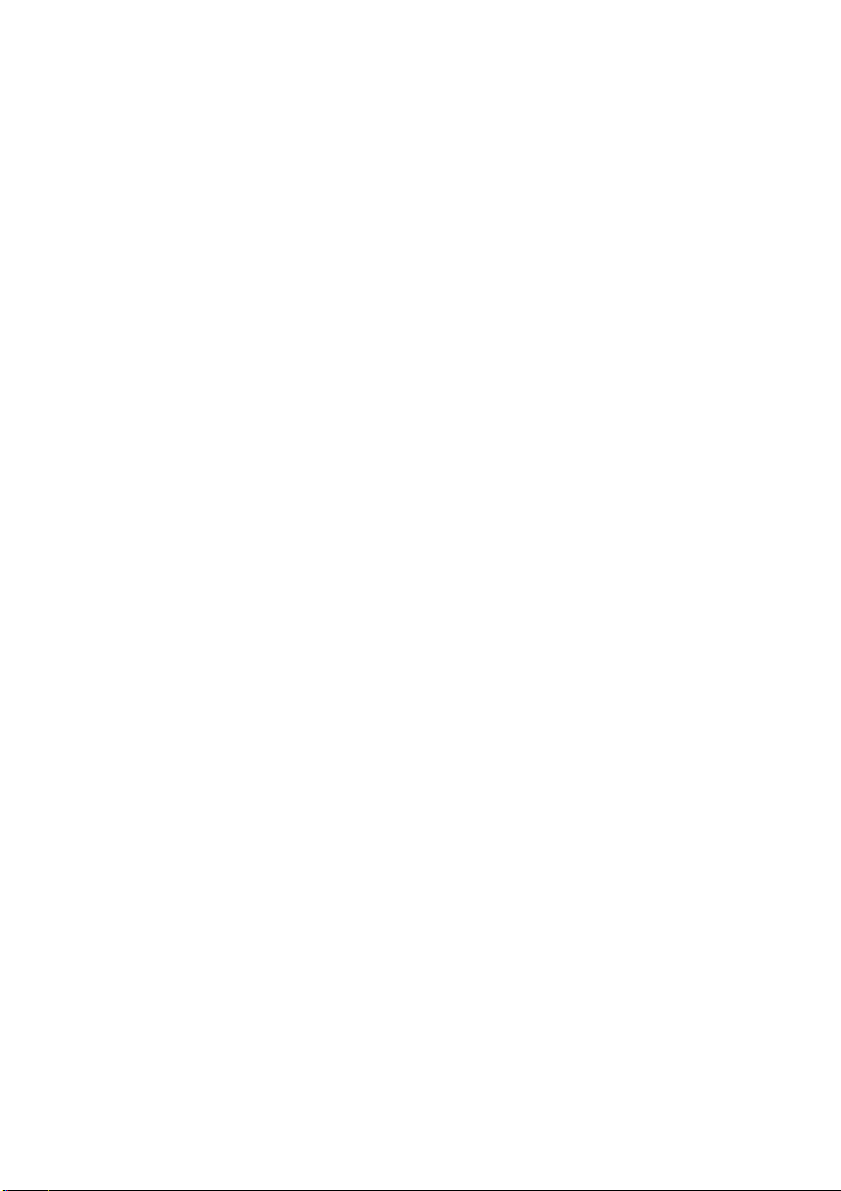
Предлагаем вашему вниманию Руководство пользователя
беспроводного телефона DT288 в Платформе связи BusinessPhone
производства компании Ericsson. Состав Платформы связи
BusinessPhone:
• BusinessPhone 50
• BusinessPhone 128i
• BusinessPhone 250
В данном Руководстве описаны функции Платформы связи
BusinessPhone версии 5.1. Некоторые из них могут не работать
вболее ранних версиях системы и/или могут быть защищены
аппаратной заглушкой, которую следует приобрести отдельно.
Беспроводный телефон DT288 – это офисный беспроводный
телефон стандарта DECT (Digital Enhanced Cordless Telephony –
Цифровая расширенная беспроводная телефония); он соответствует
профилям GAP (Generic Access Profiles – Универсальные профили
доступа), что обеспечивает его совместимость и возможность связи с
изделиями стандарта DECT других производителей.
В Руководстве пользователя описаны функции Платформы связи
BusinessPhone и беспроводного телефона с заводскими настройками,
установленными по умолчанию. Программирование вашего телефона
может немного отличаться. Если вам нужны дополнительные
сведения, обратитесь к администратору системы.
Последнюю версию данного Руководства можно также загрузить со
страницы Интернета:
http://www.ericsson.com/enterprise/archive/manuals.shtml
КОМПАНИЯ ERICSSON НЕ ДАЕТ НИКАКИХ ГАРАНТИЙ,
ОТНОСЯЩИХСЯ К ДАННОМУ РУКОВОДСТВУ, ВКЛЮЧАЯ (НО НЕ
ОГРАНИЧИВАЯСЬ ЭТИМ) ПОДРАЗУМЕВАЕМУЮ ГАРАНТИЮ
КОММЕРЧЕСКОЙ ВЫГОДЫ И СООТВЕТСТВИЯ КОНКРЕТНЫМ
ЦЕЛЯМ. Компания Ericsson не несет ответственности ни за ошибки,
содержащиеся в данном материале, ни за случайные или косвенные
убытки, возникшие в связи с предоставлением, эксплуатацией или
использованием данного материала.
Компания Ericsson Enterprise AB, S-131 89 Stockholm,
заявляет, что этот телефон соответствует
основным требованиям и другим относящимся к нему
указаниям директивы R&TTE 1999/5/EC.
С подробностями можно ознакомиться в Декларации соответствия:
http://www.ericsson.com/sdoc/telephones.html
RU/LZTBS 151 351 R1B
© Ericsson Enterprise AB 2002
BusinessPhone – Беспроводный телефон DT2882
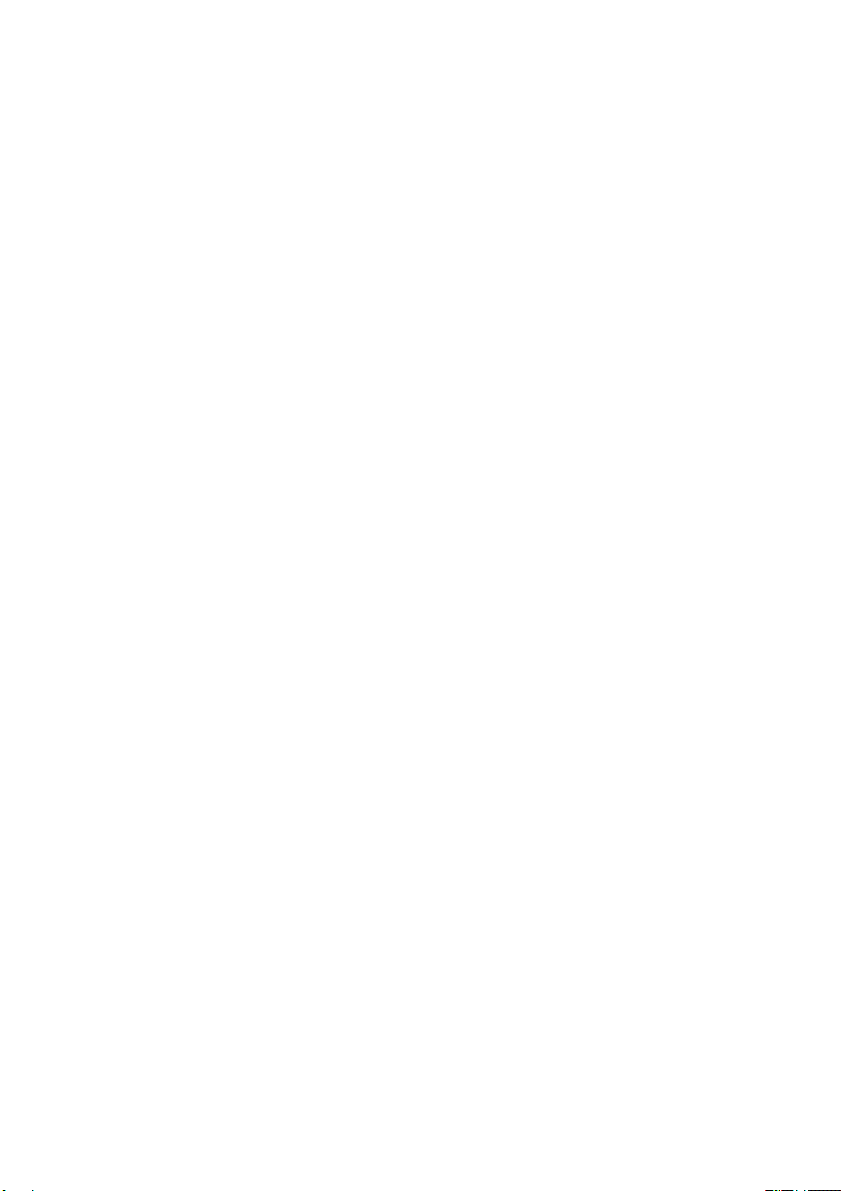
Все права защищены. Никакую часть данной публикации нельзя
воспроизводить, сохранять в системе просмотра или распространять
в любой форме, включая электронную, механическую,
фотокопирование, перезапись, без предварительного письменного
разрешения издателя.
Если данная публикация становится доступной на домашней
странице Ericsson, компания Ericsson разрешает загрузку и печать
копий содержимого для личного использования и не для
распространения. Никакая часть данной публикации не может быть
предметом для изменений, модификаций или коммерческого
использования. Ericsson не несет ответственности за любые
последствия, явившиеся результатом использования нелегально
модифицированной или измененной публикации.
3BusinessPhone – Мобильный телефон DT288
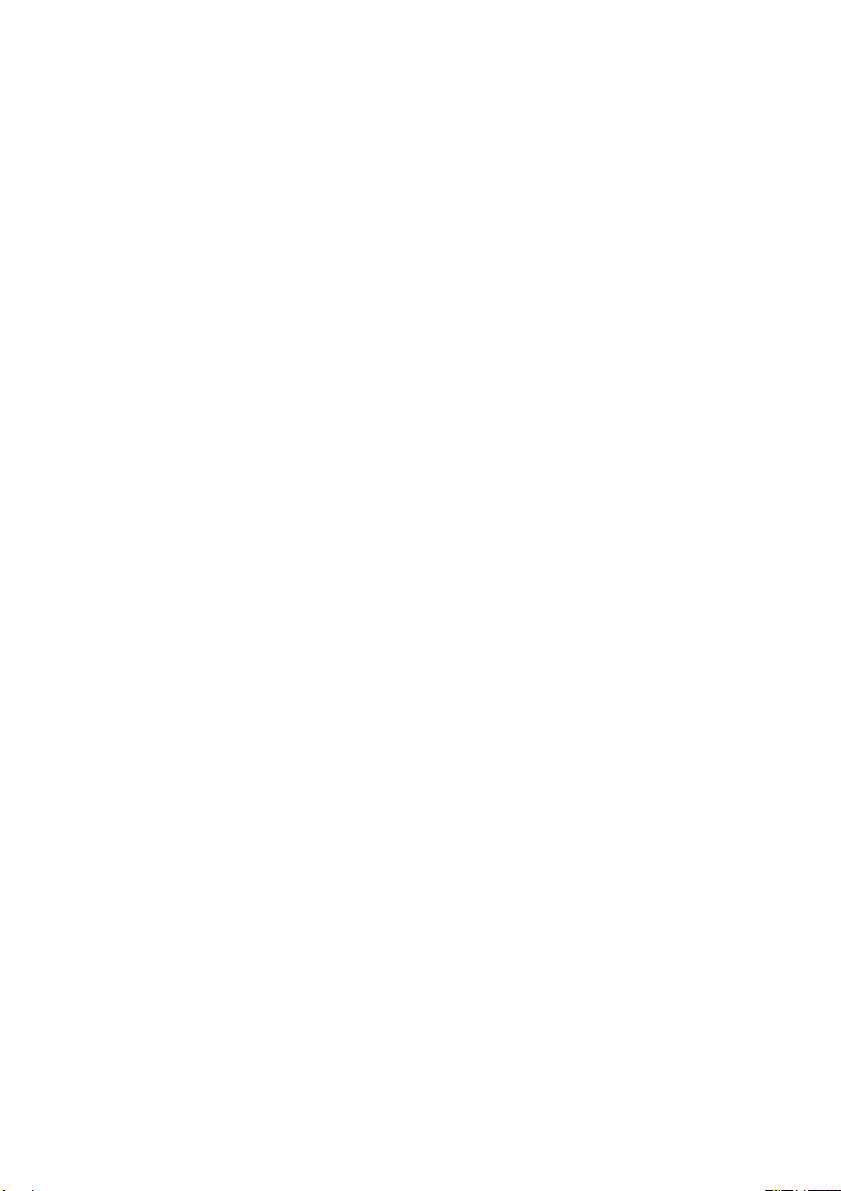
BusinessPhone – Мобильный телефон DT2884
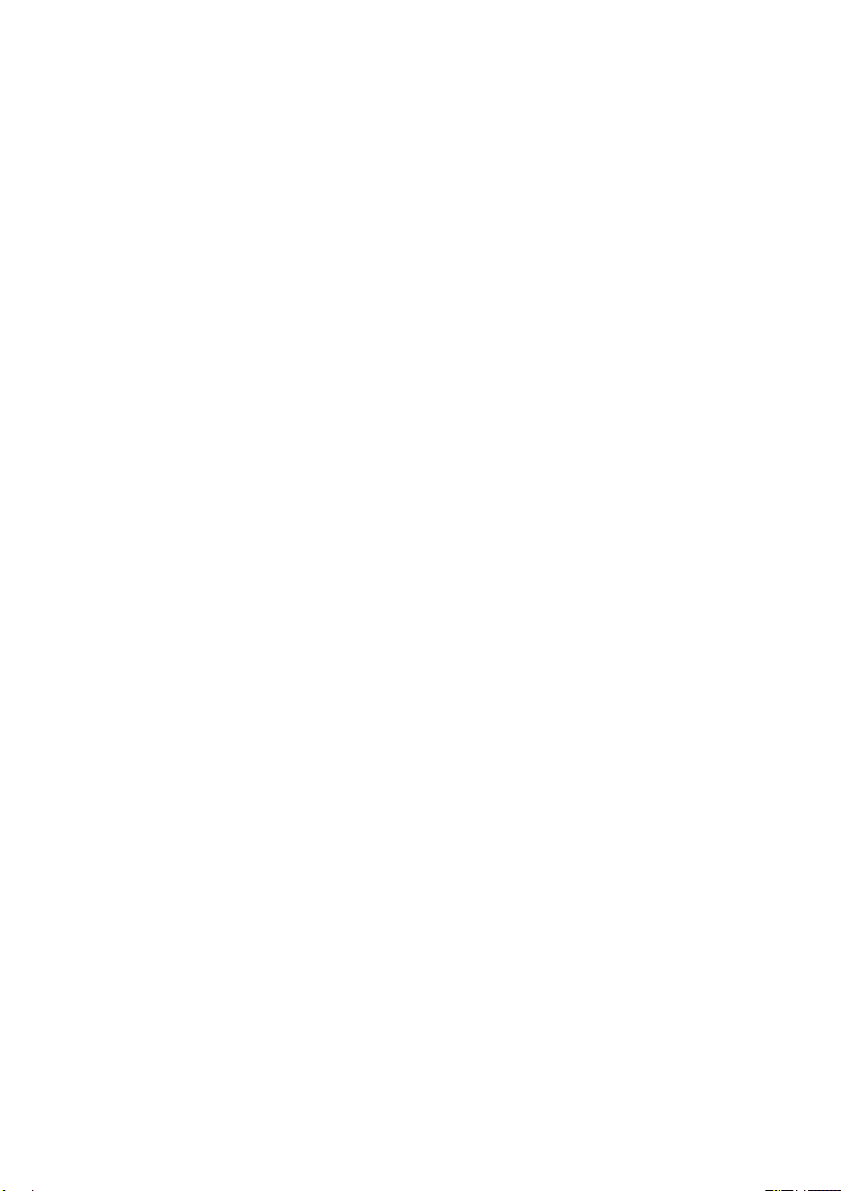
Содержание
Содержание
стр.
Важные сведения ...................................................... 6
Описание .................................................................. 11
Входящие вызовы ...................................................18
Исходящие вызовы ................................................. 21
Во время разговора ................................................. 25
Перенаправление вызовов .....................................31
Информация ............................................................ 37
Внутренние сообщения ........................................... 40
Голосовая почта ......................................................45
Сокращенные номера .............................................50
Групповые функции ................................................. 53
Другие полезные функции ......................................57
Безопасность ...........................................................66
LCR-Функция ............................................................ 69
Телефонная книга ................................................... 70
Настройка ................................................................ 78
Полезные советы ....................................................82
Установка .................................................................83
Устранение неполадок ............................................ 87
Глоссарий ................................................................ 90
Указатель .................................................................93
5BusinessPhone – Беспроводный телефон DT288
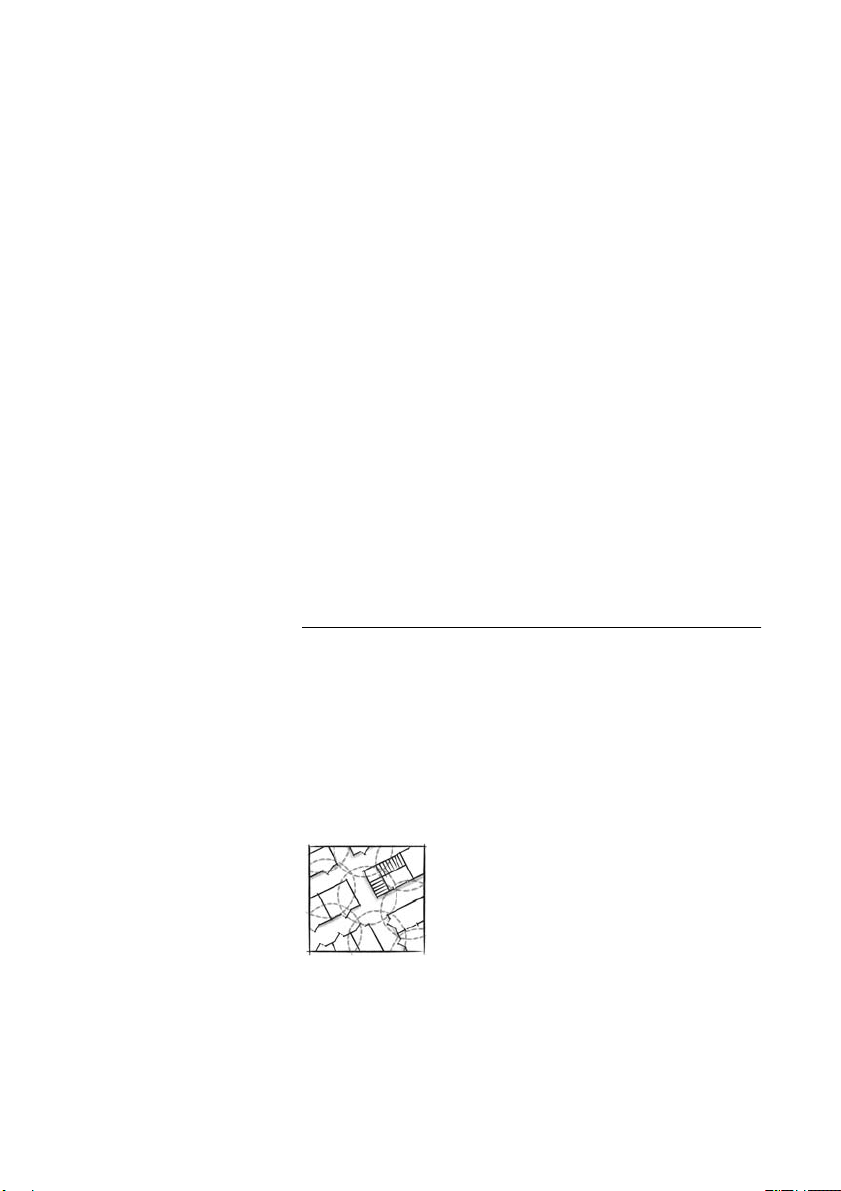
Важные сведения
Важные сведения
В этом разделе содержится информация, с которой необходимо
ознакомиться прежде, чем приступить к использованию
беспроводного телефона DT288 и описанных ниже функций.
Примечание: В настоящем руководстве описываются
функции, поддерживаемые Платформой связи
BusinessPhone, а также наиболее часто используемые
функции данного телефона. Все функции конкретной
модели телефона перечислены в структуре меню. Чтобы
узнать, описана ли та или иная функция в данном
руководстве, см. раздел «Структура меню», стр. 16.
Зона покрытия
Помещения вашей организации обеспечиваются беспроводной
связью спомощью нескольких базовых станций, образующих зону
покрытия. Вы можете производить и принимать вызовы в любом
месте этой зоны, однако за пределами зоны покрытия вы потеряете
связь с системой.
Пример покрытия в помещениях:
BusinessPhone – Беспроводный телефон DT2886
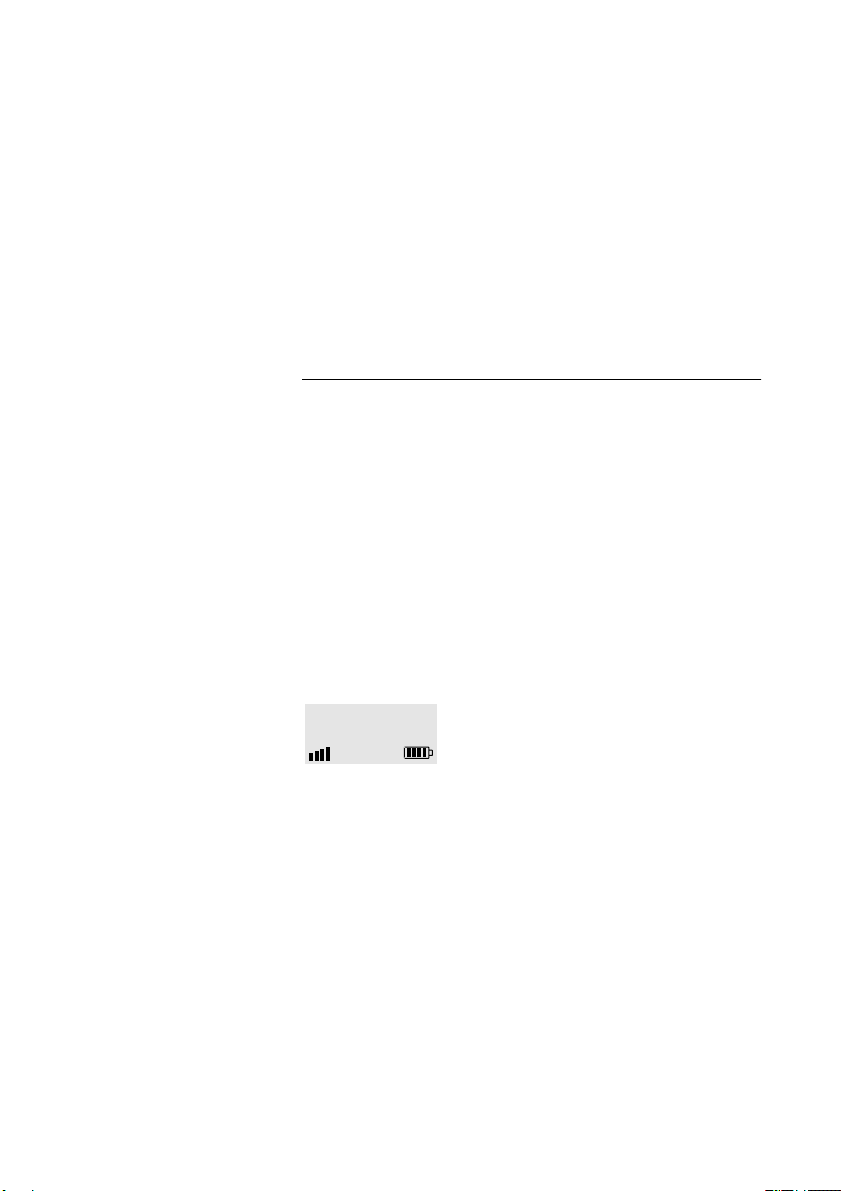
Подготовка к работе
Прежде чем начать пользоваться телефоном DT288, необходимо
зарядить аккумулятор и подключить его, см. раздел «Установка»,
стр.83.
Примечание: Перед первым включением телефона
DT288 поместите его в зарядное устройство не менее
чем на 3 часа.
PIN-код
В вашем беспроводном телефоне установлен PIN-код, который
следует сменить во избежание несанкционированного использования
телефона.
Примечание: По умолчанию установлен PIN-код «0000».
M .i Выберите пункт «Handset» (Трубка)
Важные сведения
M .i Выберите пункт «PhoneLock» (Блокировка телефона)
M .i Выберите пункт «ChangePIN» (Изменить PIN-код)
EnterOldPIN:
Z .i Введите текущий 4-значный PIN-код и нажмите
Вам будет предложено подтвердить PIN-код.
Z .i Повторите ввод PIN-кода и нажмите
Новый PIN-код установлен как PIN-код по умолчанию.
Примечание: Если вы неверно введете PIN-код три раза
подряд, беспроводный телефон будет заблокирован. О
том, как разблокировать телефон, см. раздел «IPEI-код»,
стр.8.
7BusinessPhone – Беспроводный телефон DT288
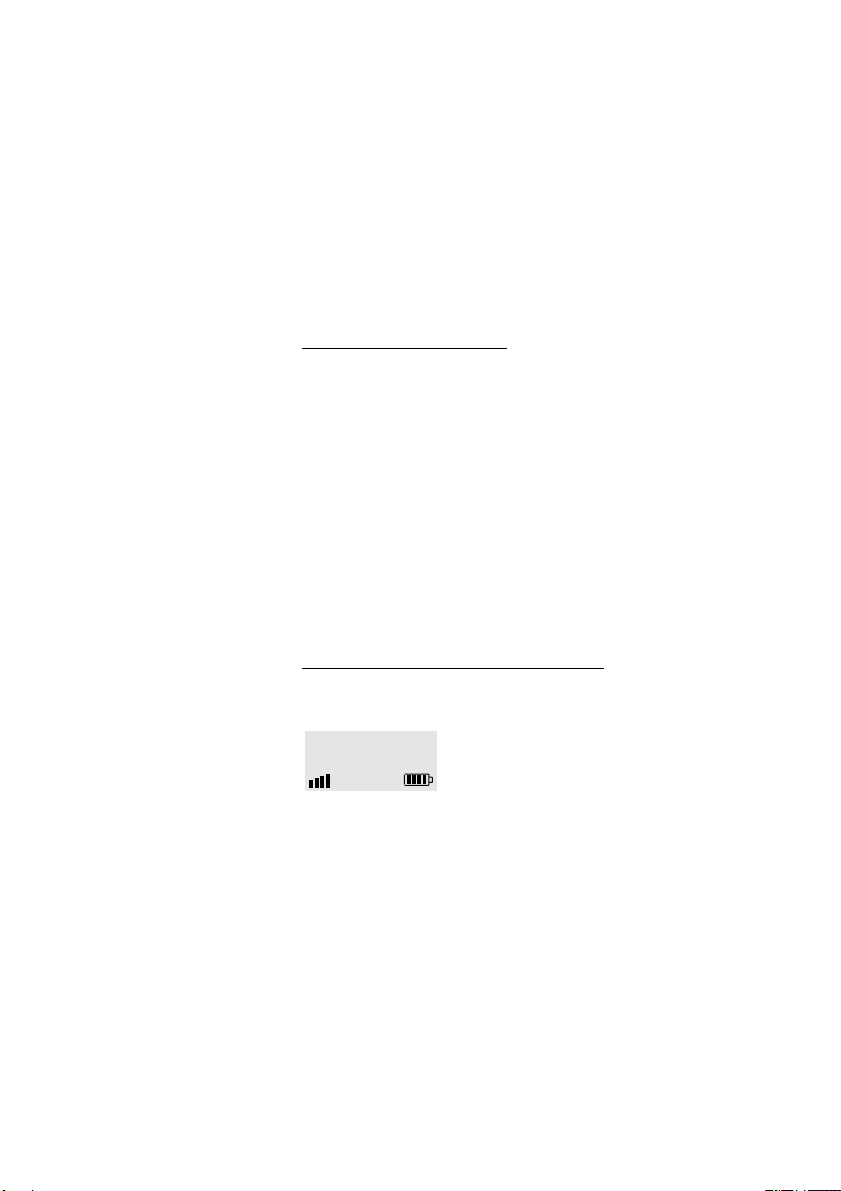
Важные сведения
IPEI-код
Если ваш телефон заблокирован в результате неверного ввода PINкода, вы можете разблокировать его с помощью IPEI-кода. Этот код
используется также администратором системы для подключения
телефона к сети.
Отображение IPEI-кода
M .i Выберите пункт «Information» (Сведения)
M .i Выберите пункт «ShowIPEI» (Показать IPEI-код)
Z .i Введите текущий PIN-код и нажмите
На дисплее появится 13-значный IPEI-код.
Примечание: Запишите IPEI-код и сохраните его для
дальнейшего использования.
.i Нажмите для подтверждения
Разблокирование телефона DT288
Если на дисплее появилось следующее сообщение, то прежде чем вы
сможете снова использовать телефон, его необходимо разблокировать.
PIN Blocked,
Unblock?
.i Нажмите
Z .i Введите IPEI-код и нажмите
Z .i Введите новый PIN-код и нажмите
Вам будет предложено подтвердить PIN-код.
Z .i Повторите ввод PIN-кода и нажмите
Новый PIN-код устанавливается как PIN-код по умолчанию, и телефон
разблокируется.
BusinessPhone – Беспроводный телефон DT2888

Важные сведения
Рекомендации
Соблюдайте эти рекомендации, чтобы сохранить работоспособность
телефона.
Взрывобезопасность
Данный беспроводный телефон не относится к категории
взрывобезопасных устройств, поэтому не используйте его
вопасныхзонах.
Правила обращения с аккумулятором
Аккумулятор содержит вещества, загрязняющие окружающую среду.
При повреждении аккумулятора сдайте его в пункт приема.
Примечание: Используйте для зарядки аккумулятора
только зарядное устройство, входящее в комплект
поставки телефона.
Очистка
Протирайте телефон только мягкой смоченной в воде тканью.
Использование мыла или других моющих средств может привести
квыцветанию или повреждению телефона.
Обращение с телефоном
Не подвергайте беспроводный телефон длительному воздействию
прямых солнечных лучей. Оберегайте телефон от воздействия
повышенной температуры и попадания влаги.
9BusinessPhone – Беспроводный телефон DT288
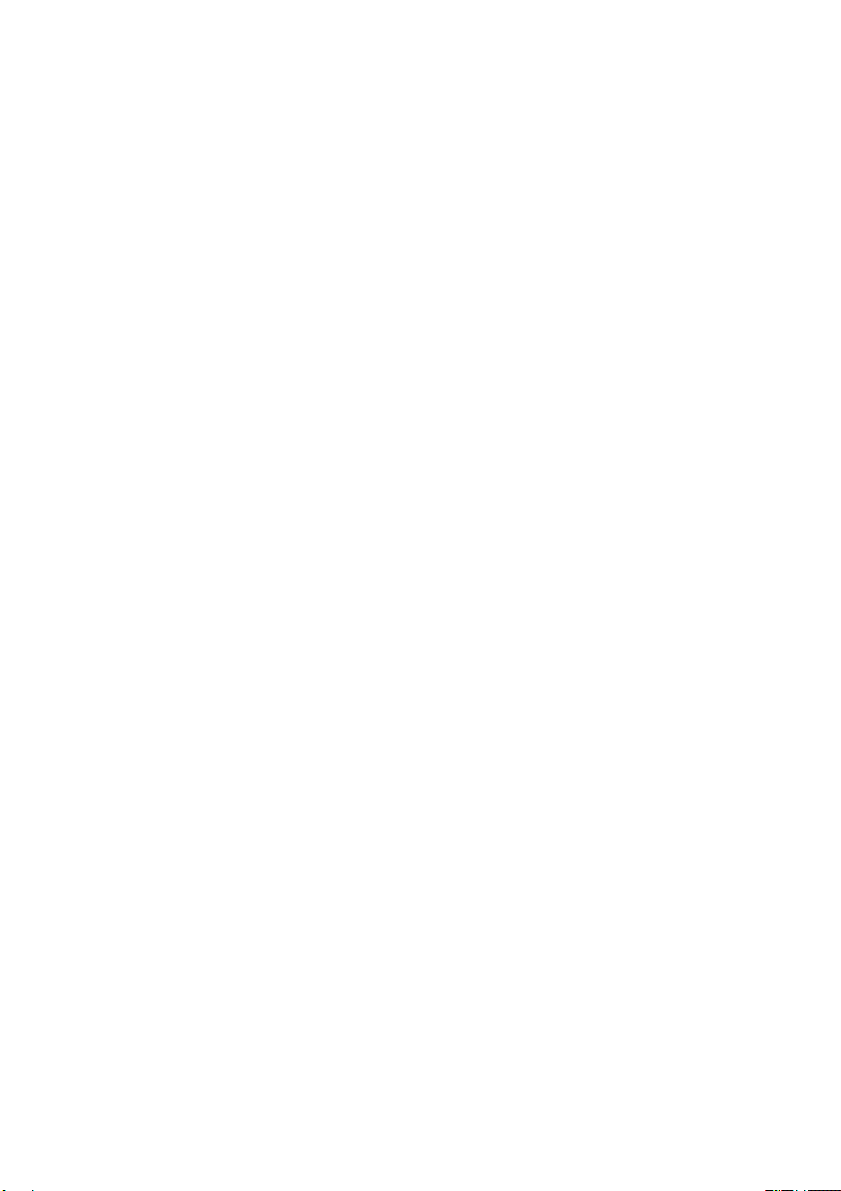
Важные сведения
Network (пункт меню «Сеть»)
Пункт меню «Network» (Сеть) должен использоваться только в
административных целях обслуживающим персоналом компании
Ericsson. Использование этого пункта может привести к выходу из
сети DECT/GAP, и дальнейшая работа с телефоном станет
невозможной.
Примечание: В случае выхода из сети телефон должен
ыть опять подключен к сети специалистом центра
обслуживания.
BusinessPhone – Беспроводный телефон DT28810

Описание
1
Описание
11
2
3
4
5
6
7
8
9
10
1 Антенна
Work 123
08-May 15:37
19
12
13
14
15
16
17
18
2 Громче
Трубка поднята: увеличение громкости динамика. См. раздел
«Настройка», стр.78.
11BusinessPhone – Беспроводный телефон DT288
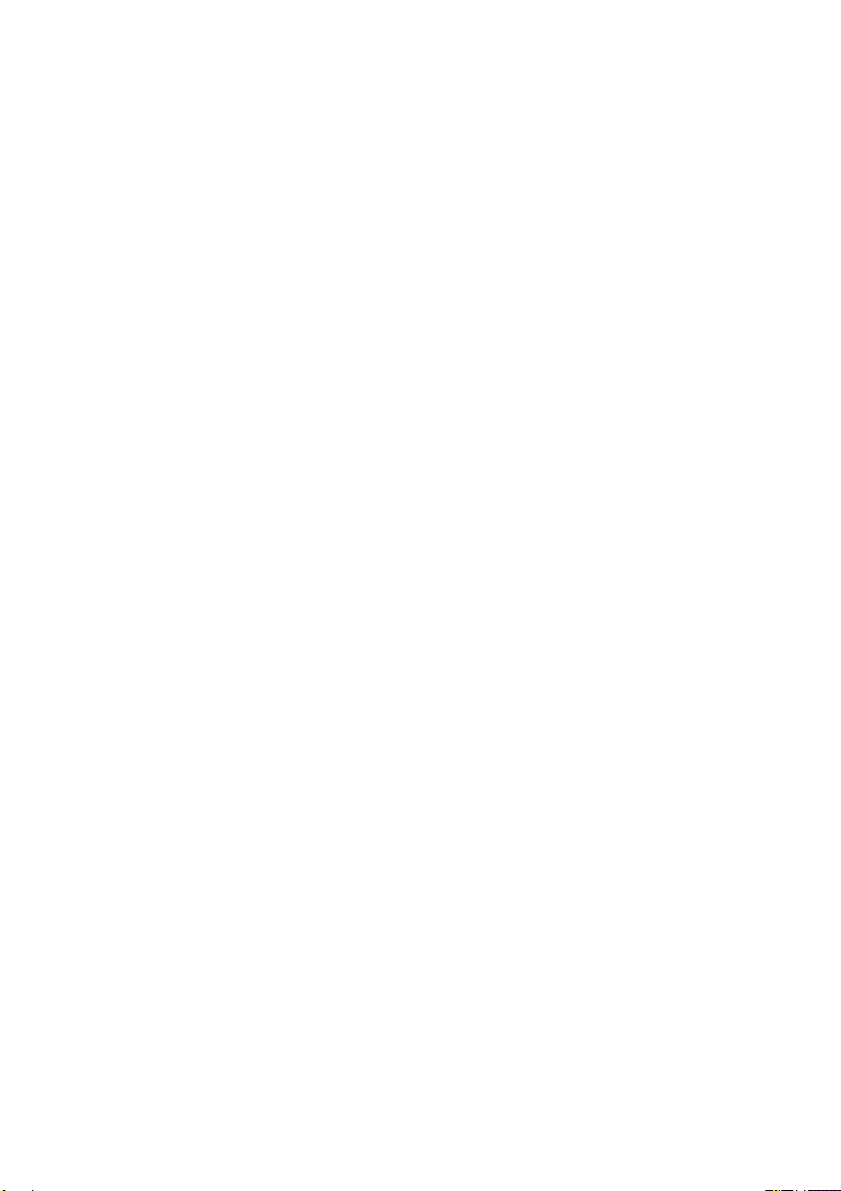
Описание
3 Тише
Трубка поднята: уменьшение громкости динамика. См. раздел
«Настройка», стр.78.
4 Поднять трубку / Yes (Да)
Ответ на вызов, прием.
5 Клавиша отмены
Отмена последней набранной цифры. Удаление символа слева от
курсора при вводе текста. Отмена параметра меню. Включение/
выключение микрофона, сигнала вызова и предупреждения, см.
разделы «Во время разговора», стр.25 и «Настройка», стр.78.
6 Управляющая клавиша (вверх)
Прокрутка вверх меню или списка имен. Перемещение влево в
списках вариантов.
7 1 / Пробел
Ввод пробела при вводе текста.
8 Звездочка / Пауза / Регистр букв
Вставка паузы для ожидания тона КПВ. Верхний/нижний регистр в
режиме ввода текста.
9 Аккумулятор
См. раздел «Установка», стр.83.
10 Микрофон
11 Инди катор
Сигнал вызова, ожидающее сообщение, аккумулятор разряжен,
выход из зоны покрытия.
12 Динамик
Обратите внимание:
Трубка может притягивать
мелкие магнитные предметы в области динамика.
13 Дисплей (3 строки)
Дисплей в режиме ожидания. «Work» – это название сети; 123 – ваш
номер телефона. См. раздел «Информация на дисплее», стр.14.
14 Вкл/Выкл / Положить трубку / No (Нет)
Включение/выключение, завершение разговора, возврат на один
уровень в меню. Отмена параметра меню.
15 Управляющая клавиша (вниз)
Прокрутка вниз меню или списка имен. Перемещение вправо в
списках вариантов.
BusinessPhone – Беспроводный телефон DT28812
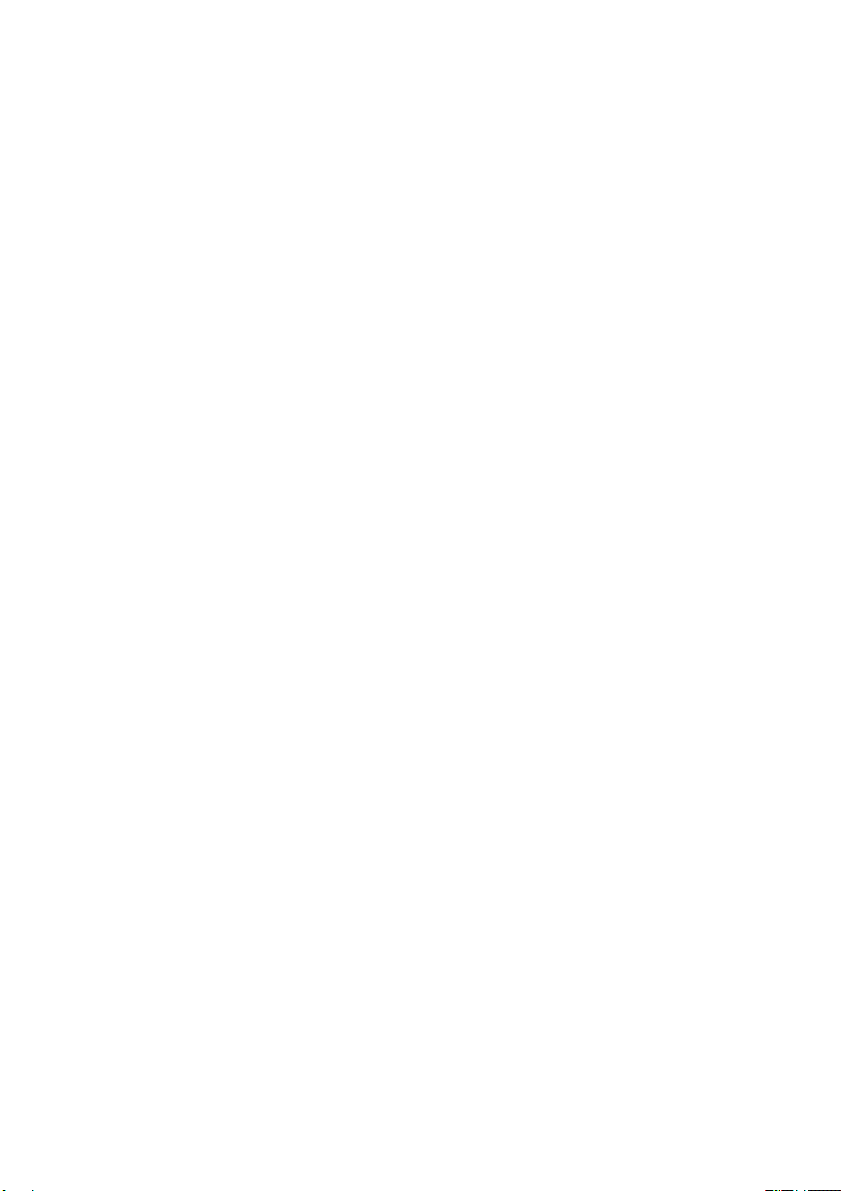
16 Клавиатура
17 Клавиша внутреннего вызова
Соединение с другим беспроводным телефоном при использовании в
домашних условиях. В Платформе связи BusinessPhone не
используется.
18 Клавиша R
Удержание вызова (запрос), возобновление удерживаемого вызова.
См. раздел «Во время разговора», стр.25.
19 Разъемы для подключения аксессуаров
См. раздел «Установка», стр.83.
Описание
13BusinessPhone – Беспроводный телефон DT288
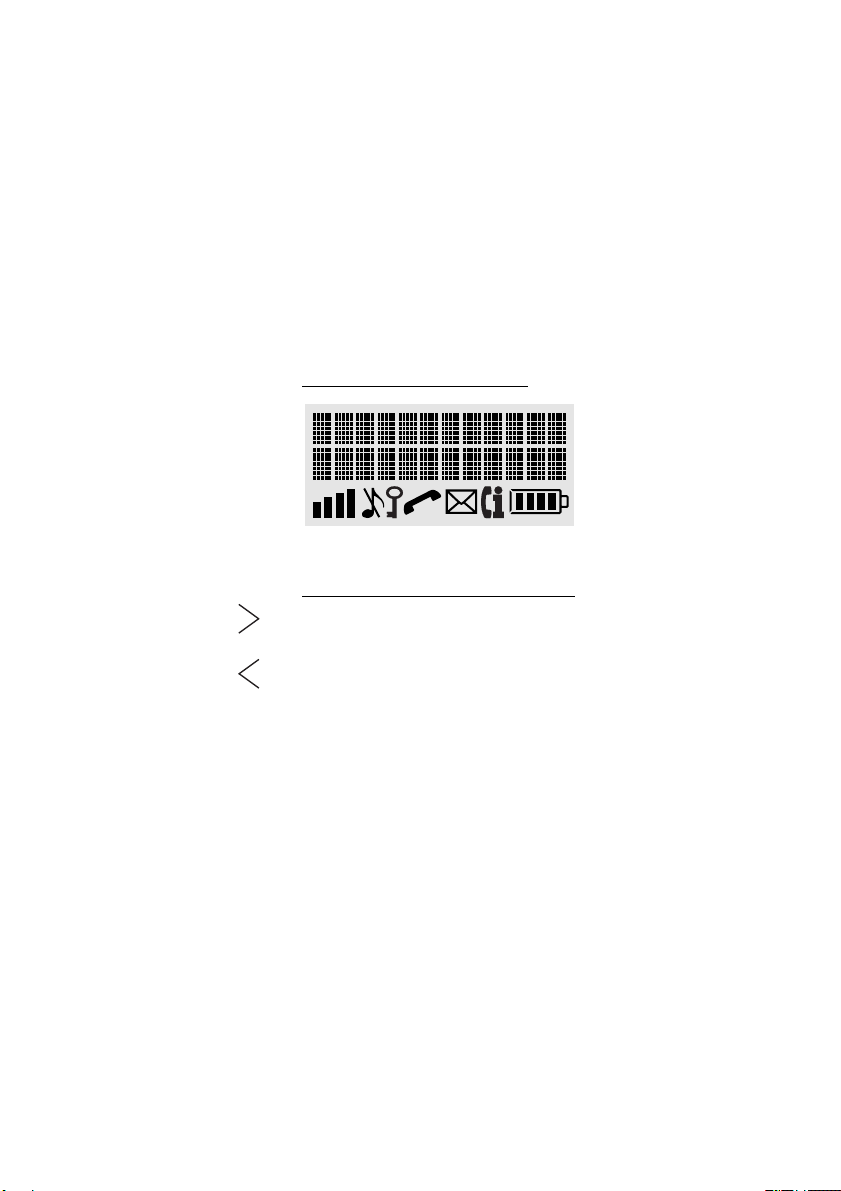
Описание
Информация на дисплее
На дисплее отображается информация обо всех ваших действиях, а
также текстовые предупреждения. Две верхние строки – текстовые
(по 12 символов в каждой); в них отображаются доступные вам пункты
меню, имена и номера, которые вы набираете или редактируете, ваш
идентификатор и т.д. В нижней строке в виде значков отображаются
различные показатели состояния.
Дисплей телефона DT288
Символы в текстовых строках
Указатель меню
Пункт меню, который выбирается нажатием клавиши «YES».
Номер не помещается на дисплее
Слева имеются цифры, которых не видно на дисплее.
– Прочерк
В номере запрограммирована пауза.
A Вызван
Помечает номер, который уже был вызван.
! Восклицательный знак
Помечает непрочитанные пункты списка.
BusinessPhone – Беспроводный телефон DT28814
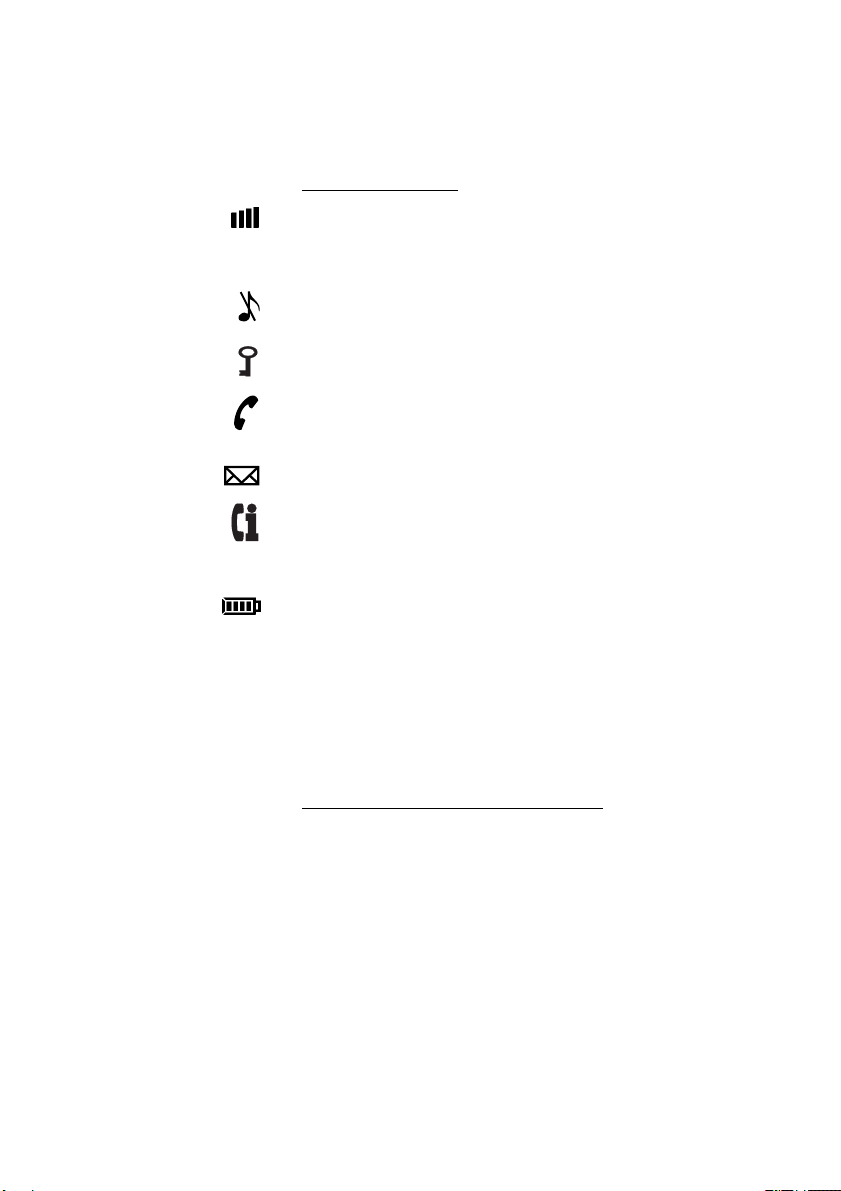
Описание
Значки на дисплее
Уровень сигнала
Отображается, когда ваш беспроводный телефон соединен
ссистемой. Столбики показывают качество приема. Четыре столбика
соответствуют оптимальному качеству.
Сигнал вызова отключен
Сигнал вызова или микрофон отключен.
Блокировка клавиатуры
Клавиатура заблокирована.
Вызов
Включен в режиме «трубка поднята»; мигает при поступлении вызова.
Сообщение
Получено сообщение.
Сведения о вызове
В списке «WhoCalled» (Кто звонил) появилась новая запись об
абоненте, которому вы не ответили.
Заряд аккумулятора
Прямоугольники значка аккумулятора мигают последовательно, когда
аккумулятор заряжается, и горят постоянно, когда зарядка окончена.
Показывает оставшееся время разговора и ожидания.
Примечание: Когда энергии аккумулятора остается
менее чем на 15 минут разговора, раздается
предупреждающий сигнал.
Дополнительные функции дисплея
В зависимости от того, к какой сети вы подключены, вам могут быть
доступны дополнительные функции дисплея. Например, на дисплее
могут отображаться дата и время. Если вам нужны дополнительные
функции дисплея, обратитесь к администратору системы.
15BusinessPhone – Беспроводный телефон DT288
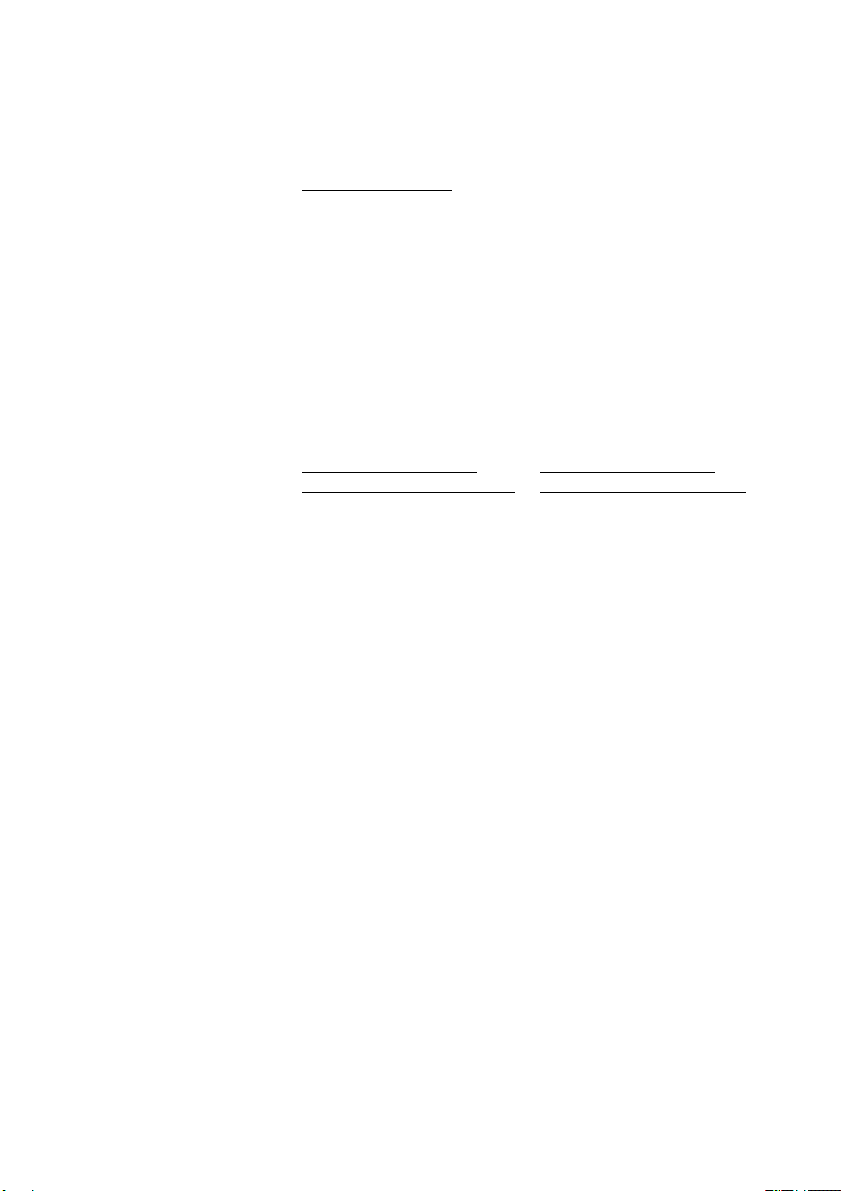
Описание
Структура меню
Меню беспроводного телефона DT288 предоставляет доступ
кдоступным функциям телефона и сети.
Примечания:
Поскольку телефон DT288 может использоваться в
различных сетях, некоторые из функций могут не
поддерживаться в вашей сети.
В представленном ниже списке перечислены только
основные функции.
Функции, помеченные символом (N), в настоящем
руководстве не описаны.
Функции, доступные в
режиме «трубка положена»
PhoneBook (Тел. книга)
Find&Call (Поиск и вызов)
Store (Сохранить)
Find&Edit (Поиск и правка)
DeleteAll (Удалить все)
Handset (Трубка)
AutoKeyLock (Автоблок. клав.)
Alerts (Предупр.)
PhoneLock (Блок. телефона)
DirectCall (N) (Прямой вызов)
MasterReset (Общий сброс)
Language (Язык)
Display (Дисплей)
Networks (N) ** (Сети)
SelectNet* (Выбор сети)
Priority* (Приоритет)
Rename* (Переименовать)
Delete* (Удалить)
Resubscribe* (Повтор входа)
Subscribe (Вход)
Information (Сведения)
WhoCalled* (Кто звонил)
LastDialled* (Последний
набранный)
LastCall (N) (Последний
вызов)
TotalCalls (N) (Всего вызовов)
ShowIPEI (Показать IPEI-код)
Функции, доступные в
режиме «трубка поднята»
NewCall (Новый вызов)
Find&Call (Поиск и вызов)
WhoCalled* (Кто звонил)
LastDialled* (Последний
набранный)
DialMode (Режим набора)
GoToDTMF (Переход на
DTMF)
SendPause (Пауза)
DTMF-Long (DTMF-долгий)
* Пункт доступен, только если
имеются записи.
** Меню «Network» (Сеть)
предназначено только для
обслуживающего персонала
компании Ericsson, т.к. его
использование может привести к
отключению от сети DECT/GAP
BusinessPhone – Беспроводный телефон DT28816
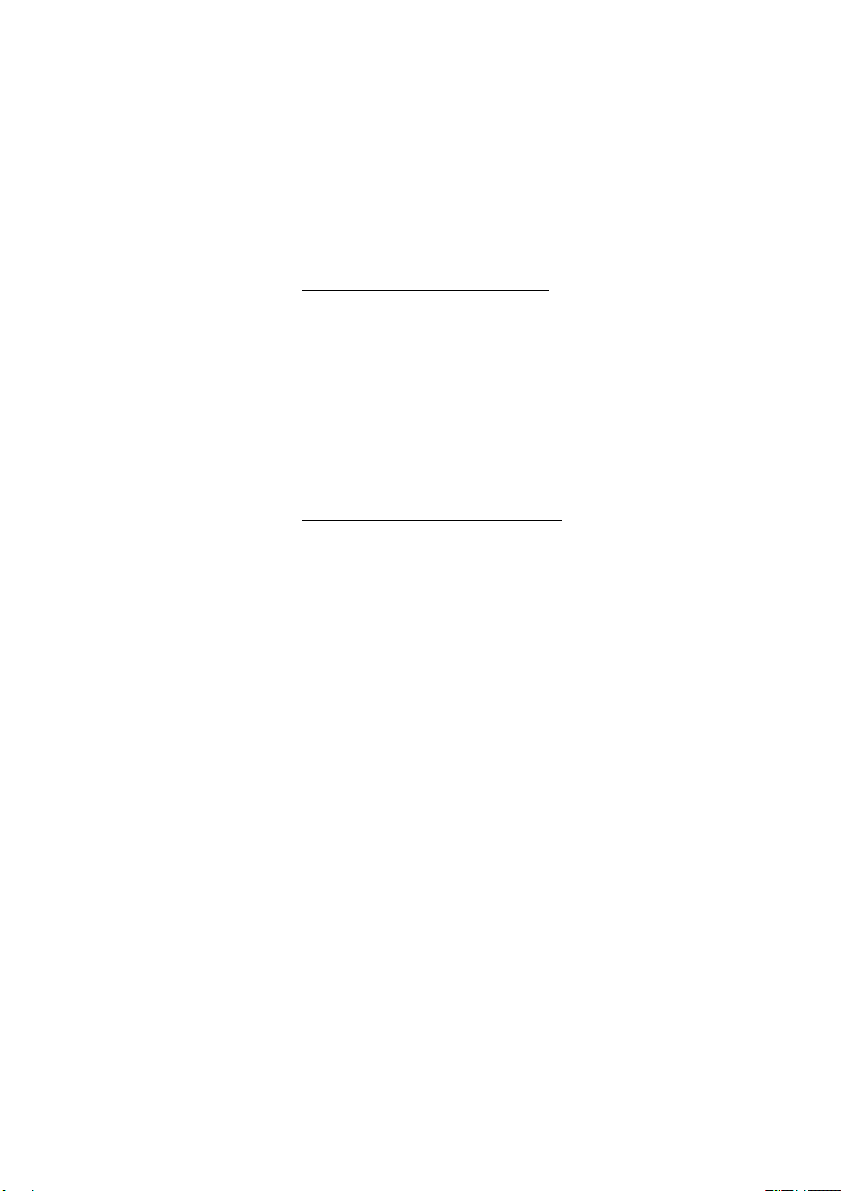
Описание
Включение/выключение беспроводного
телефона
Включение телефона DT288
,n Нажмите и удерживайте, пока не включится подсветка
дисплея
Если телефон не включается или значок аккумулятора начинает
мигать, значит, аккумулятор разряжен. Зарядите аккумулятор.
Примечание: Если значок уровня сигнала выключен, а на
дисплее отображается сообщение «No network» (Нет
сети), вы не сможете производить и принимать вызовы.
Выключение телефона DT288
Примечание: Во время разговора выключить телефон
нельзя.
,n Нажмите и удерживайте, пока дисплей не погаснет
Телефон выключен.
17BusinessPhone – Беспроводный телефон DT288
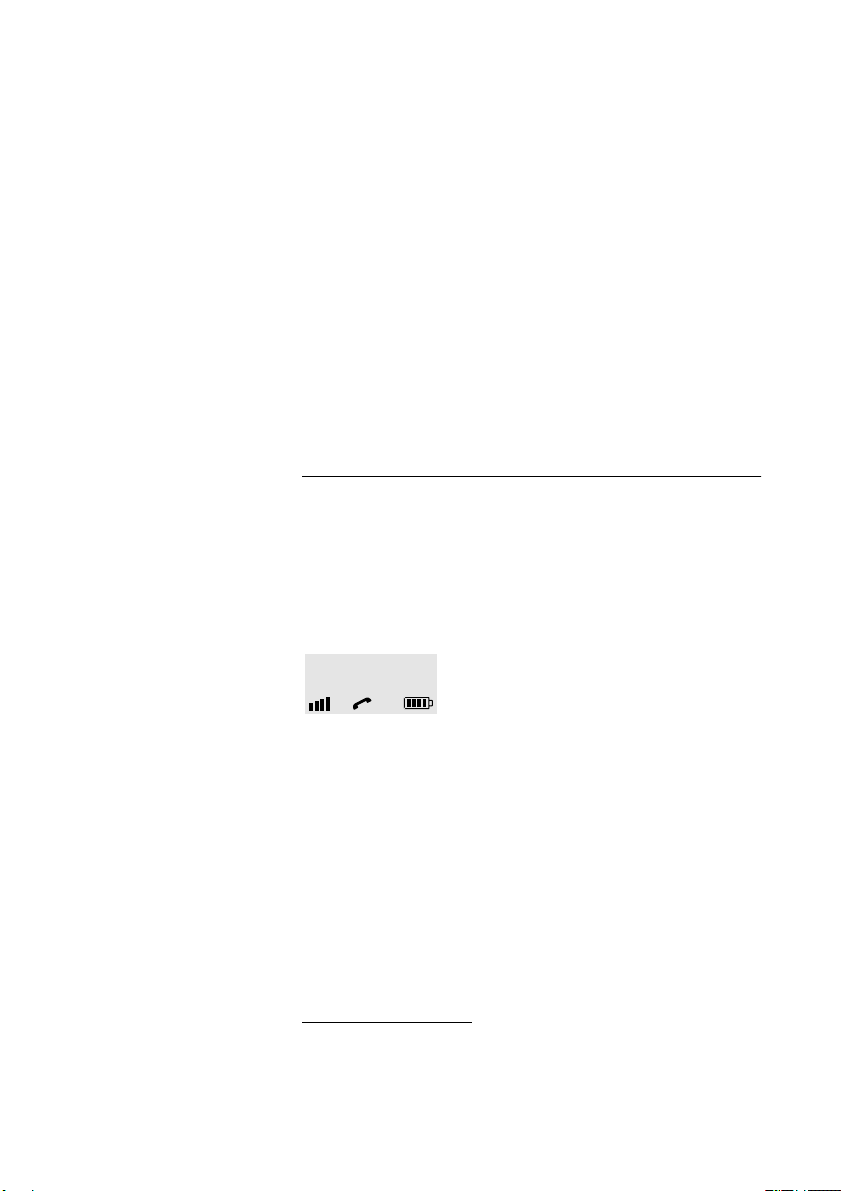
Входящие вызовы
Входящие вызовы
Сигнал вызова сообщает о входящем внутреннем или внешнем
вызове. Сведения о вызывающем абоненте можно просмотреть в
списке «WhoCalled» (Кто звонил).
Ответ на вызовы
Тип сигнала вызова позволяет определить, какой вызов поступил –
внутренний, внешний или обратный. На дисплее отображается
сообщение о входящем вызове.
Пример отображения на дисплее:
InternalCall
4736
.i Нажмите, чтобы ответить
Если номер звонящего имеется в телефонной книге, на дисплее
будет отображаться имя абонента.
Если сигнал вызова прозвучал в неподходящий момент:
J Нажмите для временного выключения сигнала вызова
Примечание:
момент, даже во время программирования, набора номера
ит.п.
Завершение вызова
Ответить на вызов можно в любой
,n Нажмите
На дисплее отображается общее время вызова.
BusinessPhone – Беспроводный телефон DT28818
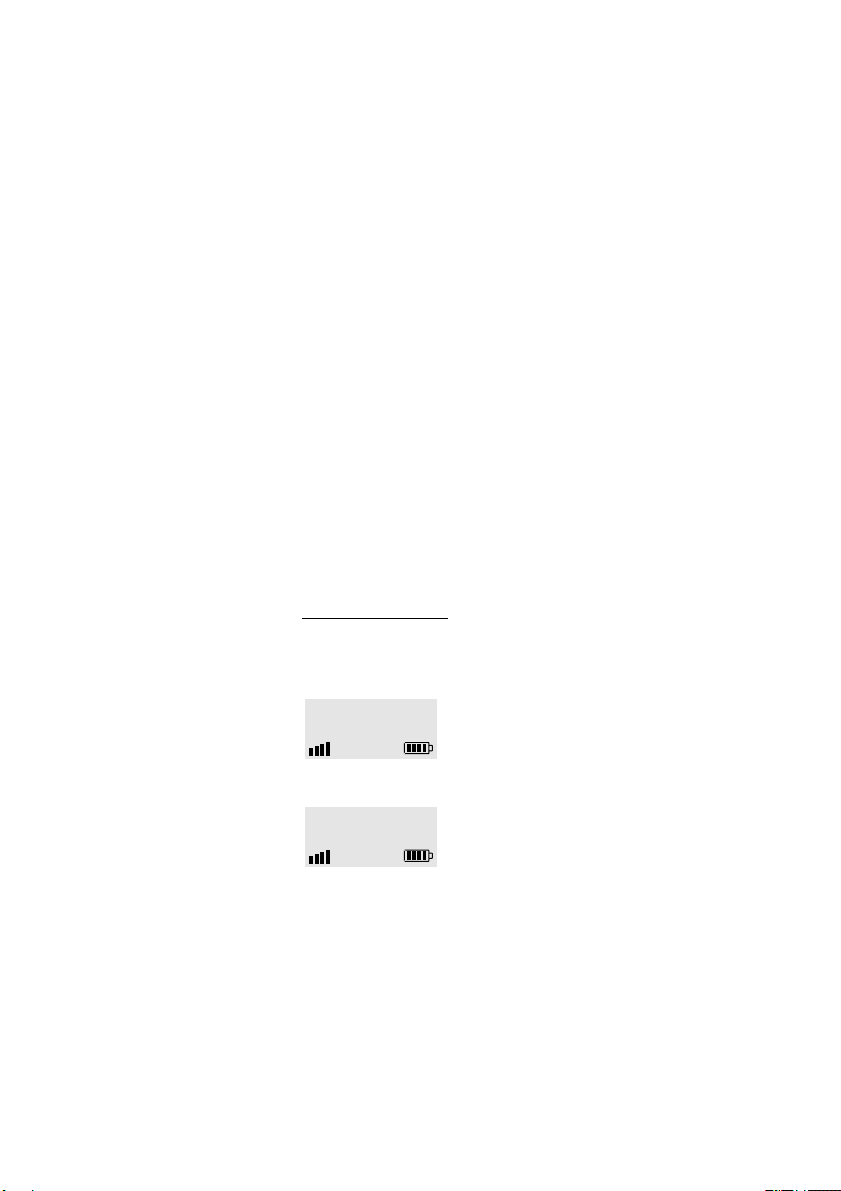
Входящие вызовы
Список «Who called» (Кто звонил)
Ваш телефон хранит список вызывавших вас абонентов (если эта
функция поддерживается сетью). В списке может храниться до
10 записей. Если список не пуст, вы можете просматривать его и
перезванивать по номерам из списка, используя пункт меню
«WhoCalled» (Кто звонил).
Записи списка отображаются на дисплее, при этом номер абонента
располагается в левом верхнем углу.
Примечание: Восклицательный знак (!) после номера
означает, что вы еще не просматривали эту запись. Значок
«А» означает, что вы уже вызывали этого абонента,
независимо от того, состоялся ли разговор.
Список «Кто звонил» можно переписать в телефонную книгу, см.
раздел «Телефонная книга», стр. 70.
Примечание: При отключении питания телефона список
«Кто звонил» очищается.
Как перезвонить
Если телефон работает в режиме «трубка поднята», и в списке
имеются новые вызовы, на которые вы не ответили, вы увидите на
дисплее следующее сообщение.
Check
WhoCalled ?
.i Войдите в меню «WhoCalled» (Кто звонил)
1! 08-May
Michael
На дисплее появится список номеров. Если номер звонящего имеется
в телефонной книге, на дисплее будет отображаться имя абонента.
LM Прокручивайте список, пока не найдете номер, по
которому хотите перезвонить
19BusinessPhone – Беспроводный телефон DT288
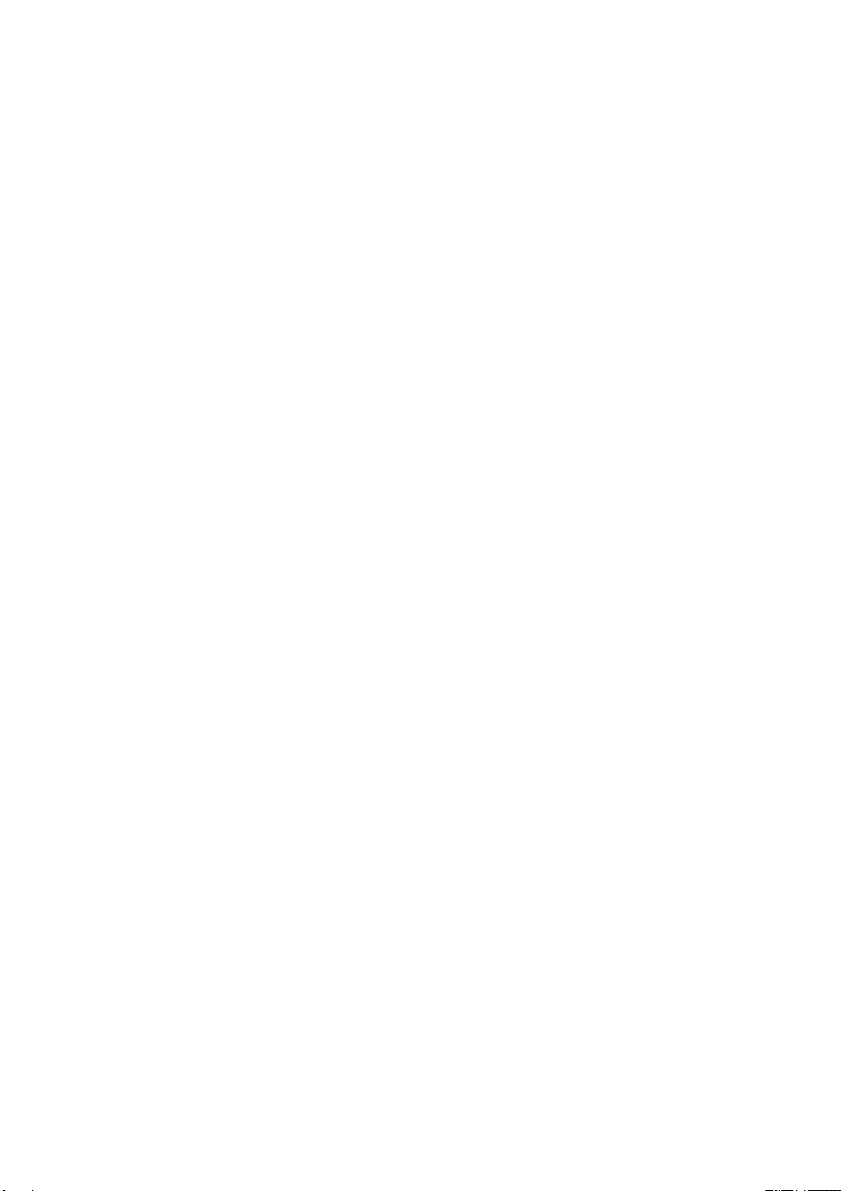
Входящие вызовы
.i Нажмите, чтобы набрать номер
Номер удаляется из списка «WhoCalled» (Кто звонил) и помещается в
список последних набранных номеров.
Примечание: Если вы хотите изменить номер, прежде
чем набрать его, вместо клавиши «YES» нажмите клавишу
отмены.
BusinessPhone – Беспроводный телефон DT28820
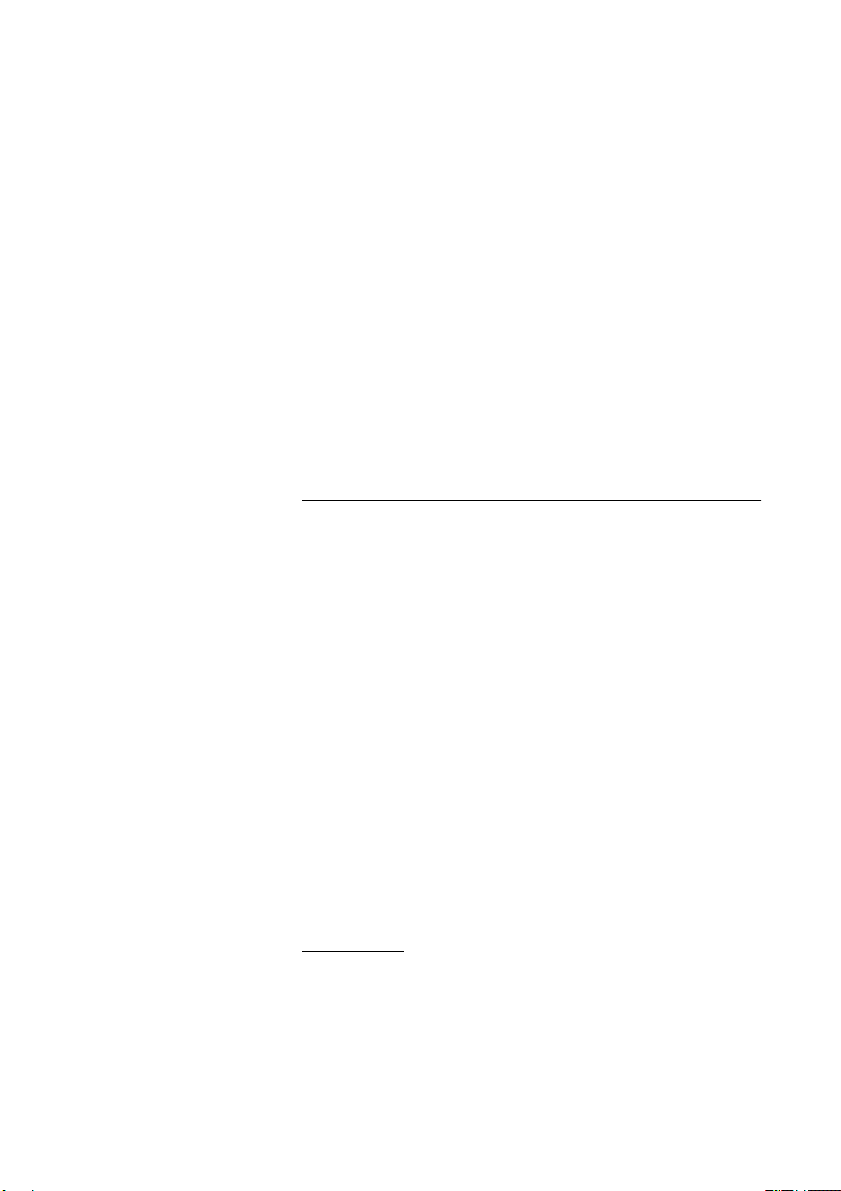
Исходящие вызовы
Исходящие вызовы
Иногда абонент, которого вы вызываете, недоступен. Следующие
функции помогут вам дозвониться.
Также можно произвести вызов с помощью телефонной книги, см.
раздел «Телефонная книга», стр. 70.
Вызов абонента
Как произвести внутренний и внешний вызовы.
Z .i Наберите номер телефона и нажмите
Ваш беспроводный телефон перейдет в режим «трубка поднята» и
произведет набор номера. На дисплее отображается время
разговора.
,n Нажмите, чтобы завершить вызов
Примечания:
Чтобы исправить неверно набранный номер, нажмите
клавишу отмены.
Если во время набора номера вы передумали производить
вызов, нажмите клавишу «NO» для завершения вызова.
Если во время набора номера вам поступает вызов, просто
нажмите клавишу «YES», чтобы ответить.
Чтобы ускорить набор, можно воспользоваться
сокращенными номерами или набором по имени.
Трубка поднята
Если вы предпочитаете набирать номер в режиме «трубка поднята»:
.i Нажмите
Тон контроля посылки вызова.
Z Наберите номер
21BusinessPhone – Беспроводный телефон DT288
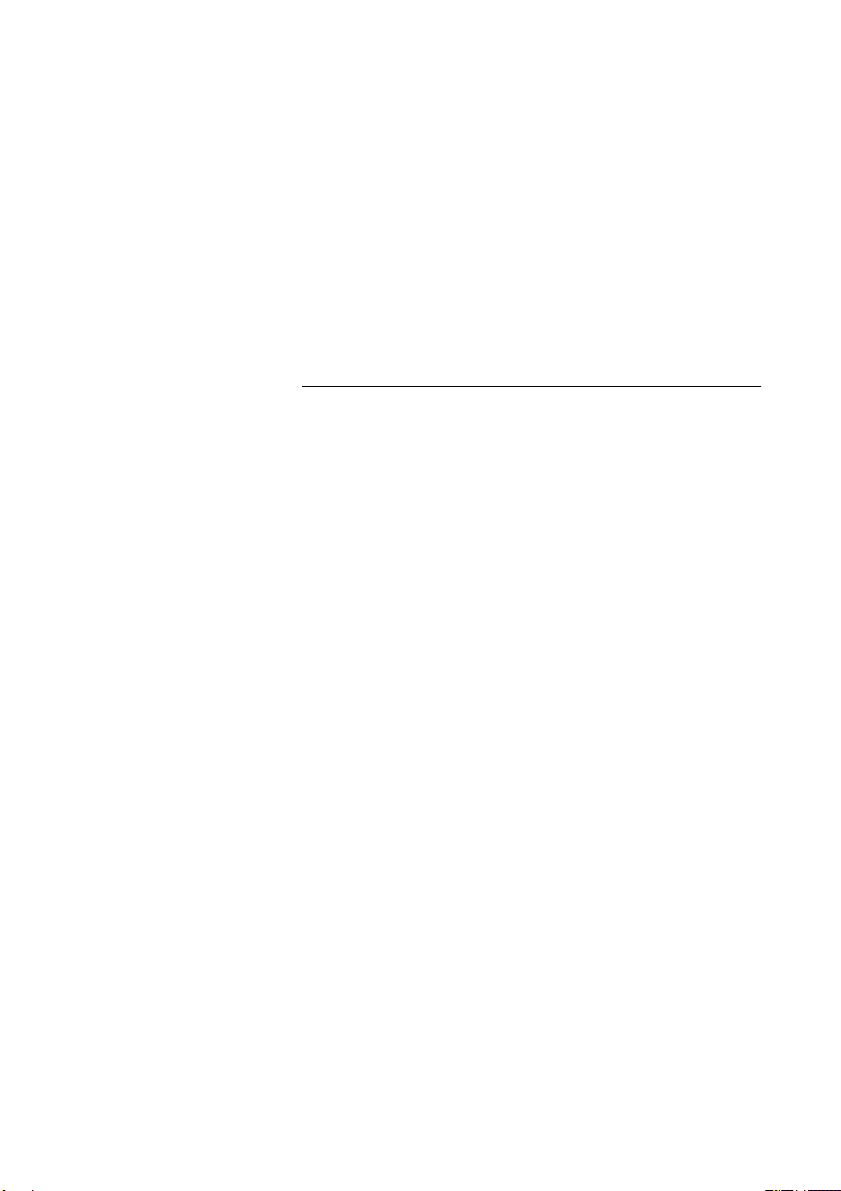
Исходящие вызовы
Повторный набор последнего внешнего
номера
При внешнем вызове система автоматически запоминает все
набранные цифры независимо от того, успешно ли произведен вызов.
*** .i Нажмите для повторного набора последнего набранного
внешнего номера
На дисплей будет выведен набранный номер.
Повторный набор номера из списка
последних набранных номеров
В памяти вашего беспроводного телефона сохраняются десять
последних набранных номеров. Вы можете набрать один из этих
номеров, выбрав его из списка последних набранных номеров.
.i Нажмите и удерживайте, пока на дисплей не будет
выведен номер или имя
LM.i Прокручивая список, выберите номер и нажмите для
подтверждения
Восклицательным знаком (!) помечаются новые номера. Номера
можно переписать в телефонную книгу, см. раздел «Телефонная
книга», стр.70.
Примечание: При отключении питания телефона список
последних набранных номеров очищается.
BusinessPhone – Беспроводный телефон DT28822
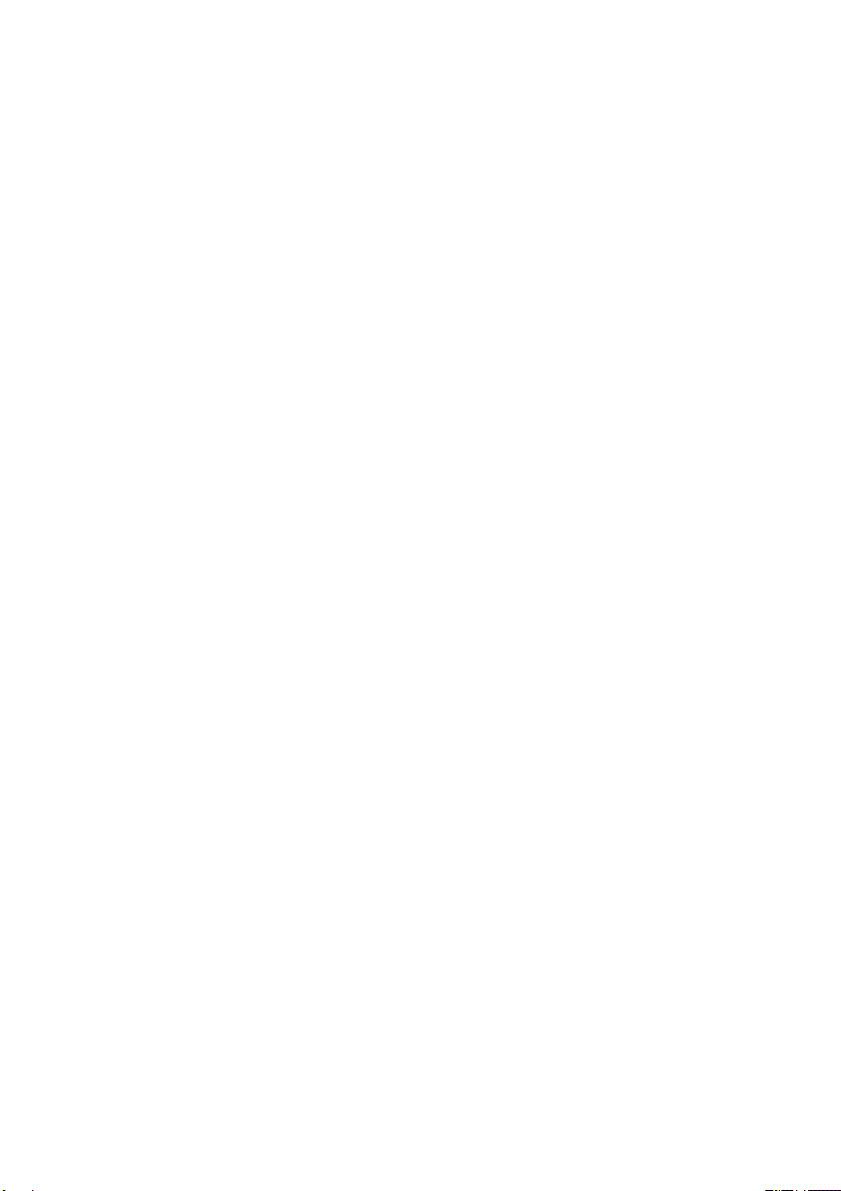
Обратный вызов
Данную функцию можно использовать, если при вызове внутреннего
абонента вы слышите тон «занято», или вам не отвечают. Также
функцией обратного вызова можно воспользоваться, если нет
свободной внешней линии:
5 Нажмите
Тон подтверждения.
Исходящие вызовы
,n Нажмите
Внутренний абонент перезвонит вам, когда завершит текущий или
следующий разговор. Вы должны ответить в течение восьми секунд,
иначе обратный вызов будет отменен.
23BusinessPhone – Беспроводный телефон DT288
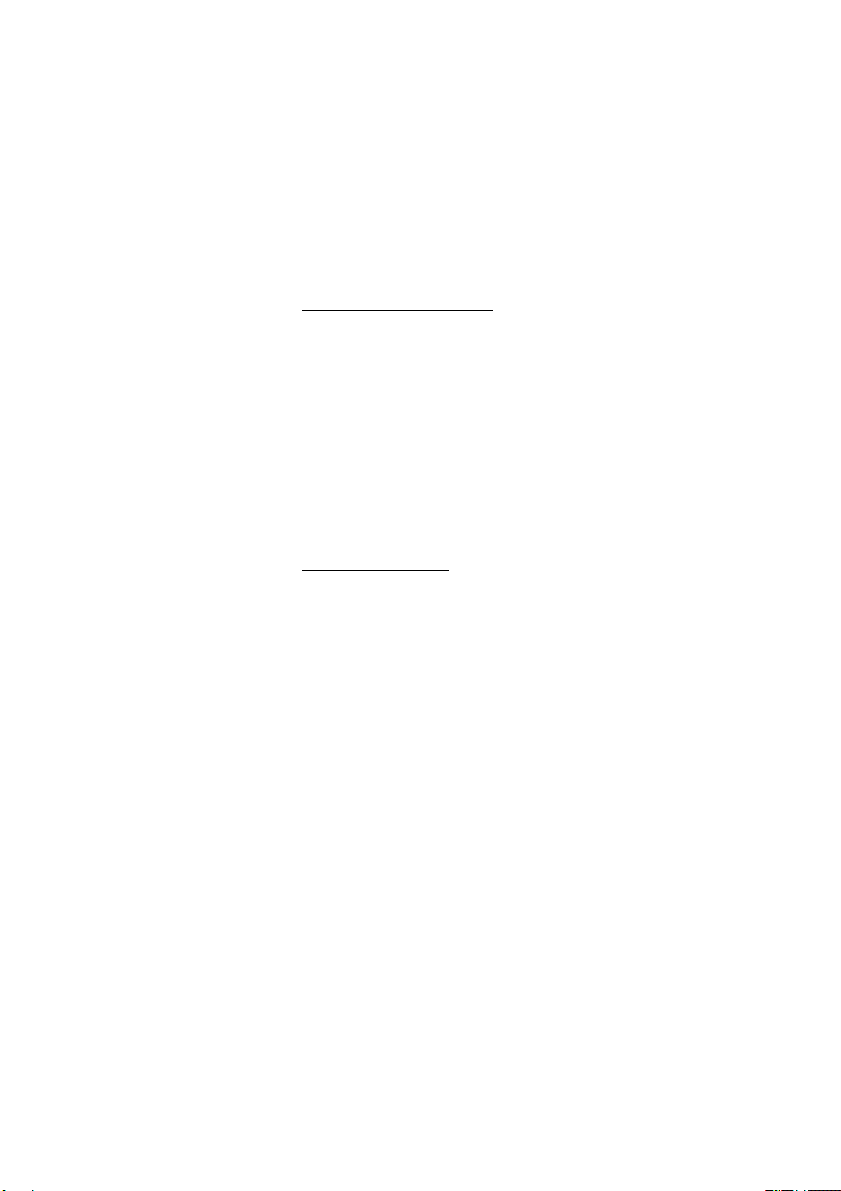
Исходящие вызовы
Внутренний абонент занят
Данную функцию можно использовать, если при вызове внутреннего
абонента вы слышите тон «занято».
Постановка в очередь
Вы можете уведомить занятого абонента о своем вызове
приглушенным сигналом вызова (если эта функция разрешена).
4 Нажмите для постановки в очередь
Не кладите трубку. Когда вызываемый абонент положит трубку, он
будет вызван автоматически.
Примечание: Если вы снова слышите тон «занято»,
значит вызываемый абонент не разрешает постановку в
очередь.
Вмешательство
Вы можете вмешаться в текущий разговор занятого абонента (если
эта функция разрешена).
8 Нажмите, чтобы вмешаться
Прозвучит сигнал вмешательства, и будет установлено трехстороннее
соединение. Если вызываемый абонент положит трубку, а ваша
трубка останется поднятой, вызванный вами абонент будет вызван
повторно автоматически.
Примечание: Если вы вновь слышите тон «занято»,
значит ваша линия не обладает правом вмешательства,
или номер вызываемого абонента защищен от
вмешательства.
BusinessPhone – Беспроводный телефон DT28824
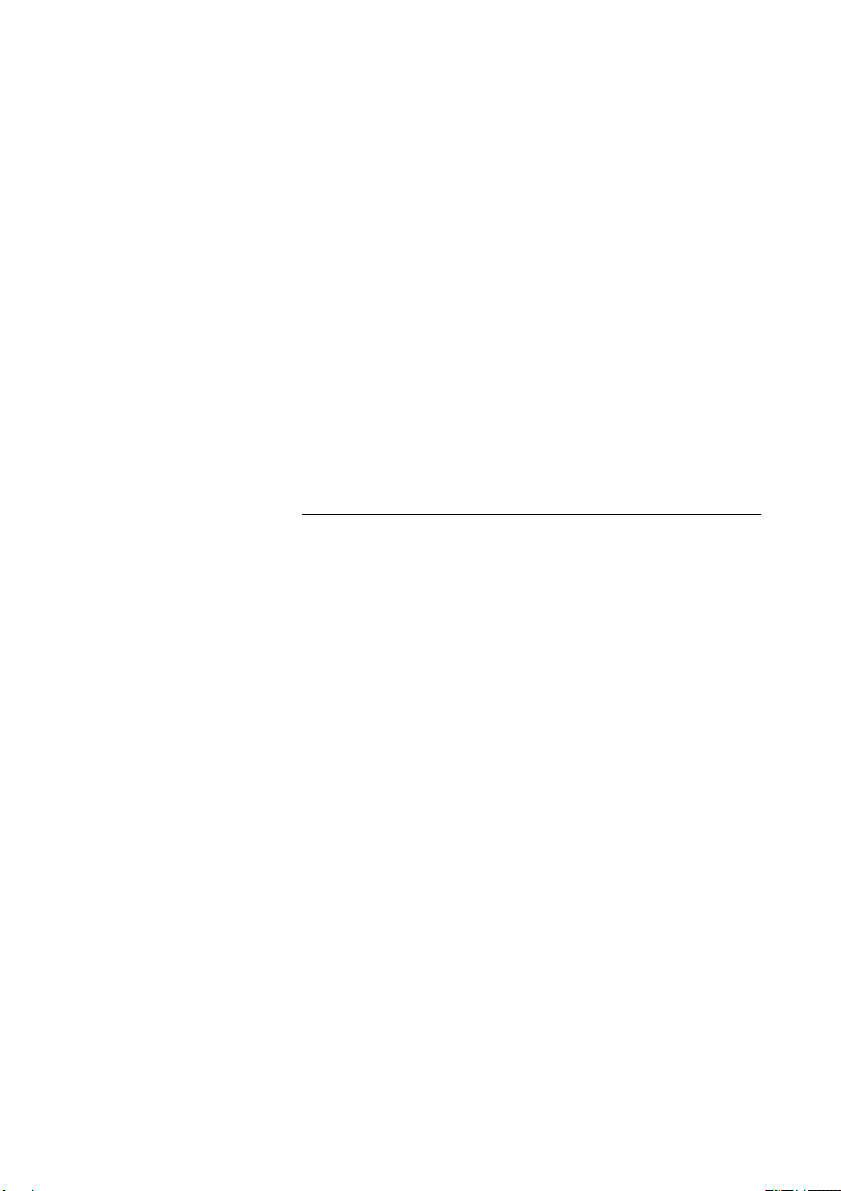
Во время разговора
Во время разговора
Платформа связи BusinessPhone позволяет обрабатывать вызовы
множеством способов. Вы можете, например, производить запрос,
передавать вызов или организовывать конференц-связь, выключать
микрофон и сигнал вызова, изменять режим набора или удерживать
вызов, чтобы выполнить другие действия.
Передача вызова и запрос
Во время разговора с внутренним или внешним абонентом вы можете
передать текущий вызов.
q Нажмите, чтобы удержать текущий вызов
Тон контроля посылки вызова.
Z Вызовите третью линию
Вы можете перевести вызов до ответа абонента или подождать, пока
тот ответит.
Примечание: Убедитесь, что вы соединились с нужным
абонентом. Ознакомьтесь с примечаниями и
предупреждениями в разделе «Полезные советы».
25BusinessPhone – Беспроводный телефон DT288
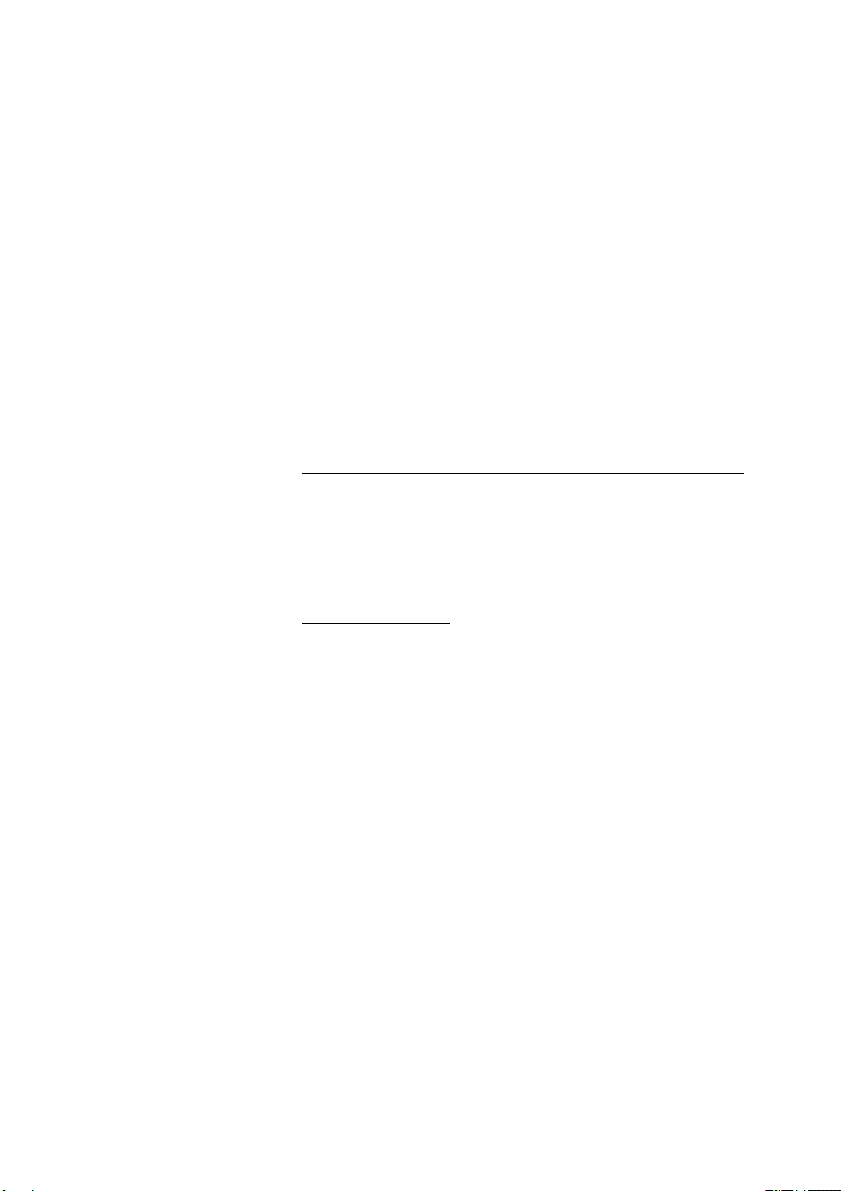
Во время разговора
q Нажмите, чтобы вернуться к разговору с вашим
собеседником
Примечание:
Возможность удержания внутренних вызовов или передачи
вызовов на внешние линии зависит от конфигурации вашей
учрежденческой АТС. Спросите об этом у администратора
вашей системы.
или
Иногда клавишу «R» нужно нажать дважды.
,n Нажмите, чтобы передать вызов
Передача вызова занятому внутреннему абоненту
Передавать вызовы можно даже занятому внутреннему абоненту.
Абонент услышит приглушенный сигнал вызова (постановка
в очередь) и соединение будет установлено сразу после завершения
текущего разговора (если разрешена постановка в очередь).
Обратный вызов
Вы получаете обратный вызов, если после передачи внешнего
вызова другая сторона не ответила в течение определенного
времени. Ваш аппарат снова издаст сигнал вызова.
BusinessPhone – Беспроводный телефон DT28826
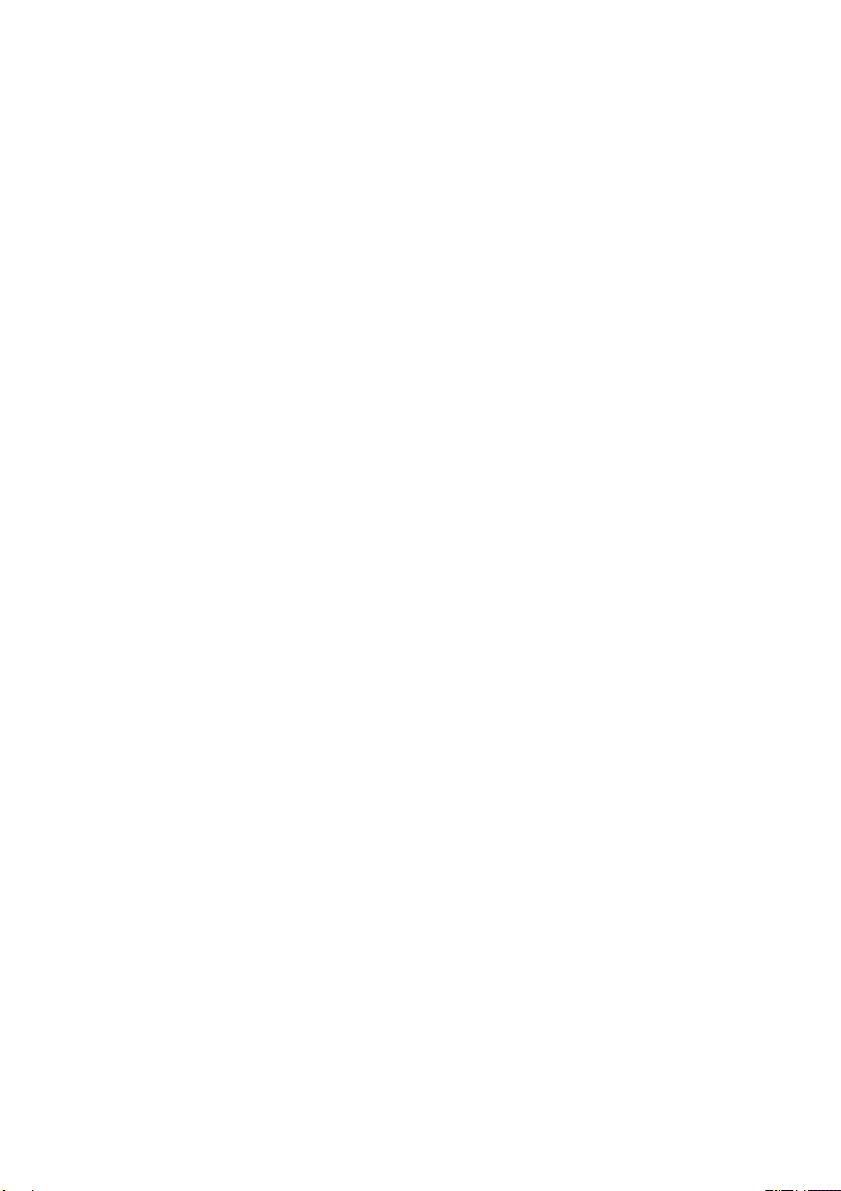
Во время разговора
Конференц-связь
Во время разговора вы можете установить конференц-связь.
q Нажмите
Тон контроля посылки вызова.
Z Вызовите третью линию
q3 Нажмите, чтобы установить конференц-связь с тремя
участниками
Вы установили конференц-связь с тремя участниками. Для индикации
конференц-связи все участники будут периодически слышать тон
конференц-связи.
Чтобы подключить к конференц-связи других участников,
повторите описанные действия
Таким образом вы можете подключить к разговору до шести участников.
Допустимое количество внешних абонентов в конференц-связи зависит
от конфигурации системы.
,n Нажмите, чтобы покинуть конференц-связь
27BusinessPhone – Беспроводный телефон DT288
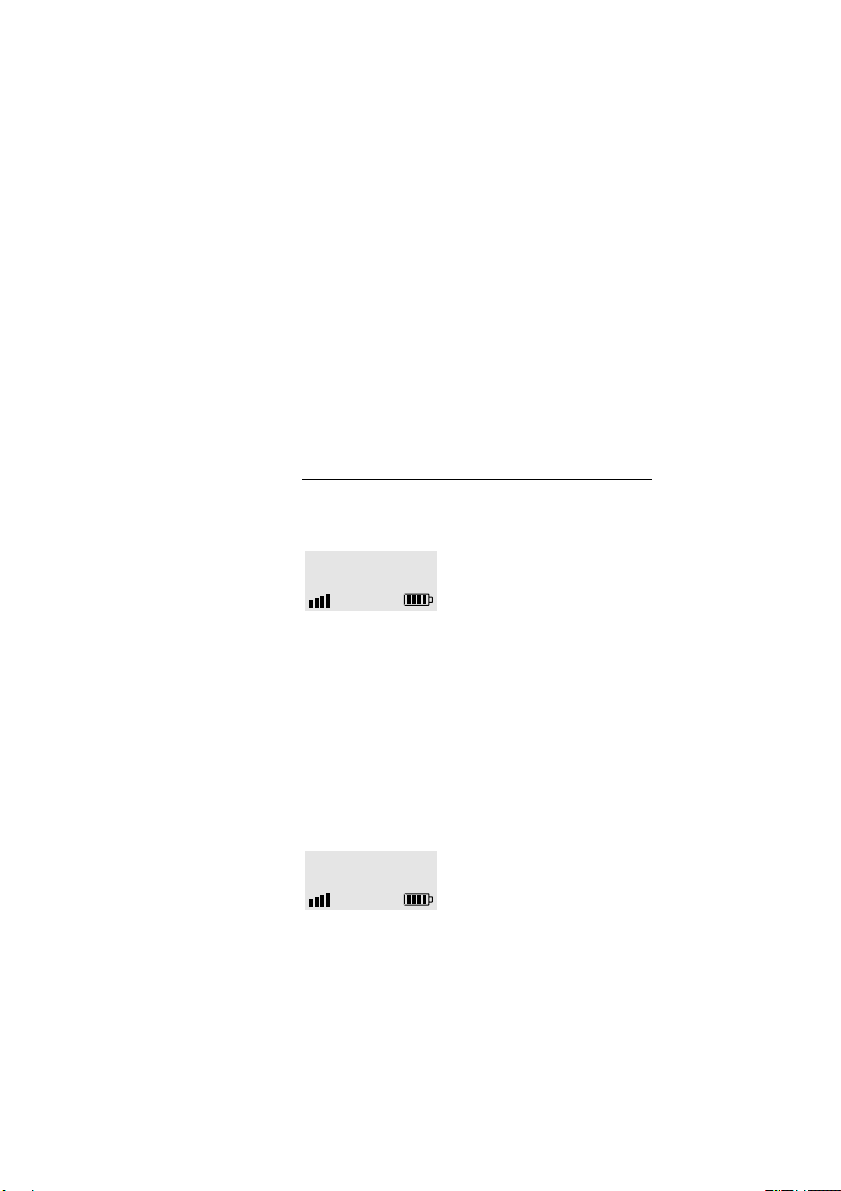
Во время разговора
M .i Выберите пункт «DialMode» (Режим набора)
Режим набора
При пользовании интерактивными телефонными службами или при
удаленном управлении автоответчиком приходится нажимать
определенные клавиши (после набора номера) для взаимодействия
с автоматической службой. Если ваш беспроводный телефон работает
в режиме тонового набора (DTMF), просто нажимайте нужные клавиши
всоответствии с указаниями службы. Если же ваш телефон использует
импульсный набор, после соединения вам нужно вручную переключить
его в режим тонового набора.
Примечание: По завершении вызова телефон
автоматически переходит в исходный режим набора.
Переключение в режим тонового набора
Когда связь установлена.
>GotoDTMF
.i Выберите пункт «GotoDTMF» (Переход на DTMF) для
подтверждения переключения в режим тонового набора
Z Нажимайте нужные клавиши для работы с интерактивной
службой
Некоторые службы не поддерживают стандартные тоны DTMF. Для
работы с ними требуются «длинные тоны DTMF». В этом случае:
M .i Выберите пункт «DTMF-Long» (Длинные тоны DTMF)
>DTMF–LONG
BusinessPhone – Беспроводный телефон DT28828
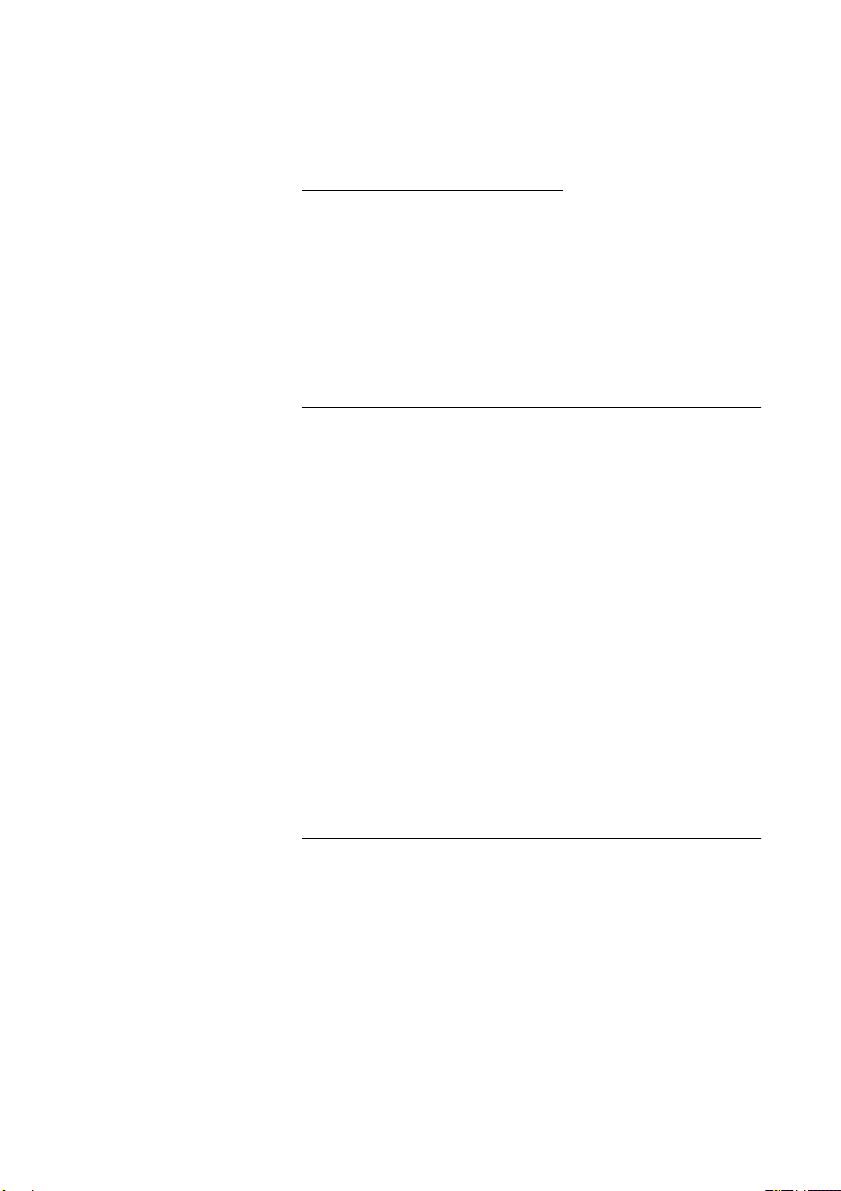
Во время разговора
Пауза для ожидания тона КПВ
Если в режиме «трубка поднята» вам нужно передать команду
паузы для ожидания тона контроля посылки вызова, вы можете
воспользоваться пунктом меню «DialMode – SendPause» (Режим
набора – Передать паузу).
M .i Выберите пункт «SendPause» (Передать паузу) и нажмите
для подтверждения
На дисплее появится прочерк (-), и будет передана пауза для
ожидания тона КПВ.
Временное выключение микрофона
Чтобы выключить микрофон во время разговора:
J Нажмите и удерживайте
Ваш собеседник не будет слышать разговоров в вашем помещении.
или
J Нажмите на короткое время, чтобы выключить
микрофон
Короткие звуковые сигналы подтверждают выключение микрофона.
J Нажмите еще раз, чтобы включить микрофон
Примечание:
функцией вместо удержания вызова. Удерживаемый вызов
сразу или через некоторое время может быть
переадресован оператору.
Рекомендуется пользоваться этой
Выключение сигнала вызова или
предупреждения
Если сигнал вызова или предупреждения звучит в неподходящее
время, вы можете временно выключить звуковой сигнал. Сигнал
предупреждения может сообщать, например, о разрядке аккумулятора
(4 коротких звуковых сигнала).
29BusinessPhone – Беспроводный телефон DT288
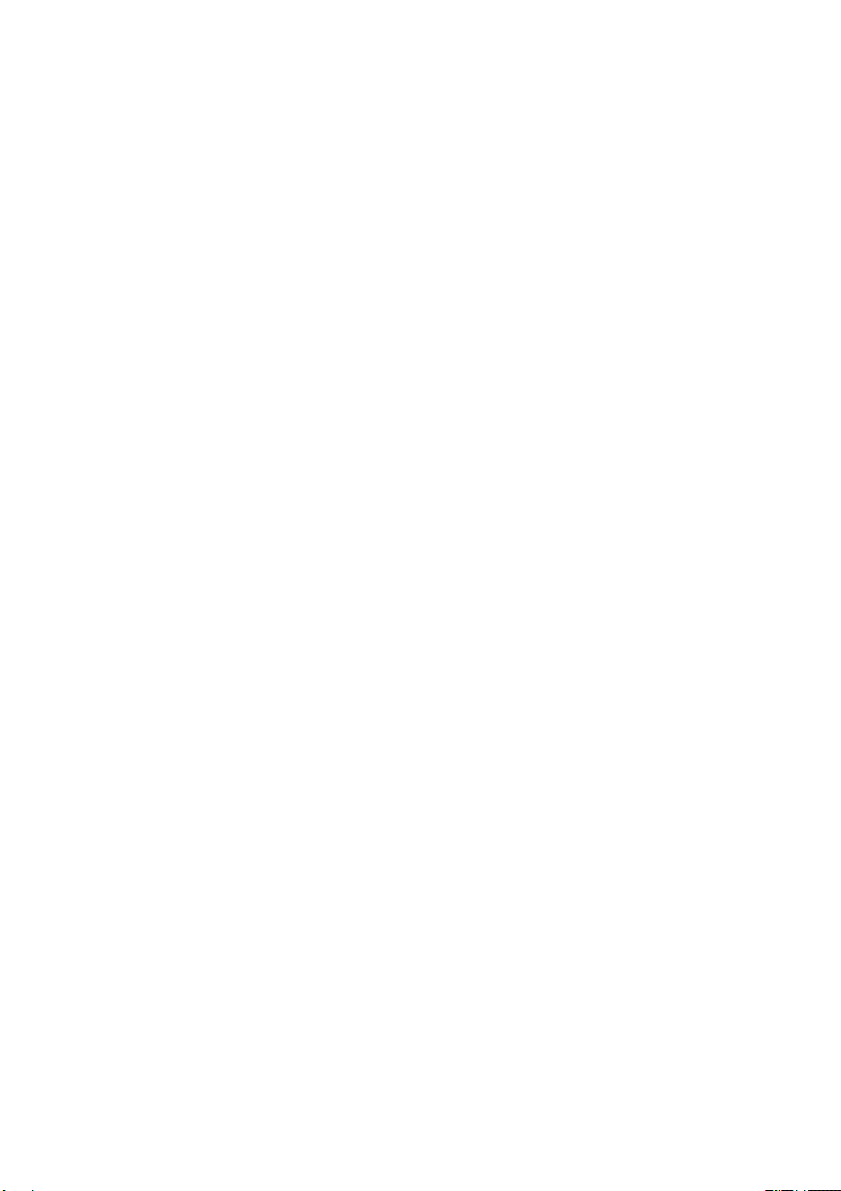
Во время разговора
J Нажмите на короткое время для временного выключения
сигнала вызова
На дисплее появится значок, сообщающий об отключении сигнала.
Примечание: Если сигнал предупреждения зазвучал во
время разговора, и вы хотите отключить микрофон,
помните, что после первого нажатия клавиши будет
отключен только сигнал предупреждения. Микрофон
выключается после второго нажатия клавиши.
BusinessPhone – Беспроводный телефон DT28830

Перенаправление вызовов
Перенаправление вызовов
Если вы не можете принять вызовы или решили ответить с другого
номера, можно перенаправить вызовы на другой номер.
Если вам необходимо срочно связаться с абонентом, перенаправившим
свои вызовы, воспользуйтесь функцией обхода перенаправления
вызовов.
В зависимости от типа переадресации вы можете также записать
ваше персональное приветствие, см. раздел «Персональное
приветствие», стр. 49.
Примечание: У вас сохраняется возможность совершать
вызовы, как обычно.
Переадресация если нет ответа
Если вы не можете отвечать на входящие вызовы (внутренние или
внешние), администратор системы может запрограммировать вашу
линию на автоматическую переадресацию вызовов на определенный
номер (время ожидания ответа по умолчанию: 15 секунд).
Переадресация если занято
Если ваша линия занята, и вы получаете входящий вызов (внутренний
или внешний), администратор системы может запрограммировать вашу
линию на автоматическую переадресацию вызовов на определенный
номер.
31BusinessPhone – Беспроводный телефон DT288

Перенаправление вызовов
Фиксированная переадресация
Эта функция обеспечивает переадресацию ваших вызовов на
запрограммированный номер (например, секретарю).
Включение фиксированной переадресации
*21# Наберите код для включения переадресации
Все вызовы, поступающие на ваш телефон, перенаправляются по
запрограммированному адресу. На дисплее отображается текущее
состояние переадресации.
DIVERSION
4736–>5450
Прекращение переадресации
#21# Наберите код для отмены переадресации
BusinessPhone – Беспроводный телефон DT28832

Индивидуальная переадресация
Эта функция позволяет переадресовать ваши вызовы на внутренние
или внешние номера, в частности, на любой списочный номер, на
аппарат сотрудника, на внешний номер или на общий сокращенный
номер (например, номер вашего беспроводного телефона).
Примечание: Во избежание неверного использования на
вашей линии индивидуальная переадресация может быть
заблокирована, см. раздел «Безопасность», стр.66.
Программирование и включение внутренней
переадресации
Переадресация ваших вызовов на внутреннюю линию.
*21* Наберите код
Z Введите новый номер переадресации
# Нажмите, чтобы включить индивидуальную
переадресацию
Тон подтверждения. У вас сохраняется возможность совершать
вызовы, как обычно.
Особый тон контроля посылки вызова напоминает о том, что
включено перенаправление вызовов.
На дисплее отображается текущее состояние переадресации.
Перенаправление вызовов
Примечание: Включить внутреннюю индивидуальную
переадресацию невозможно, если уже включена внешняя
индивидуальная переадресация.
Прекращение внутренней переадресации
#21# Наберите код
Индивидуальная переадресация прекращается.
33BusinessPhone – Беспроводный телефон DT288
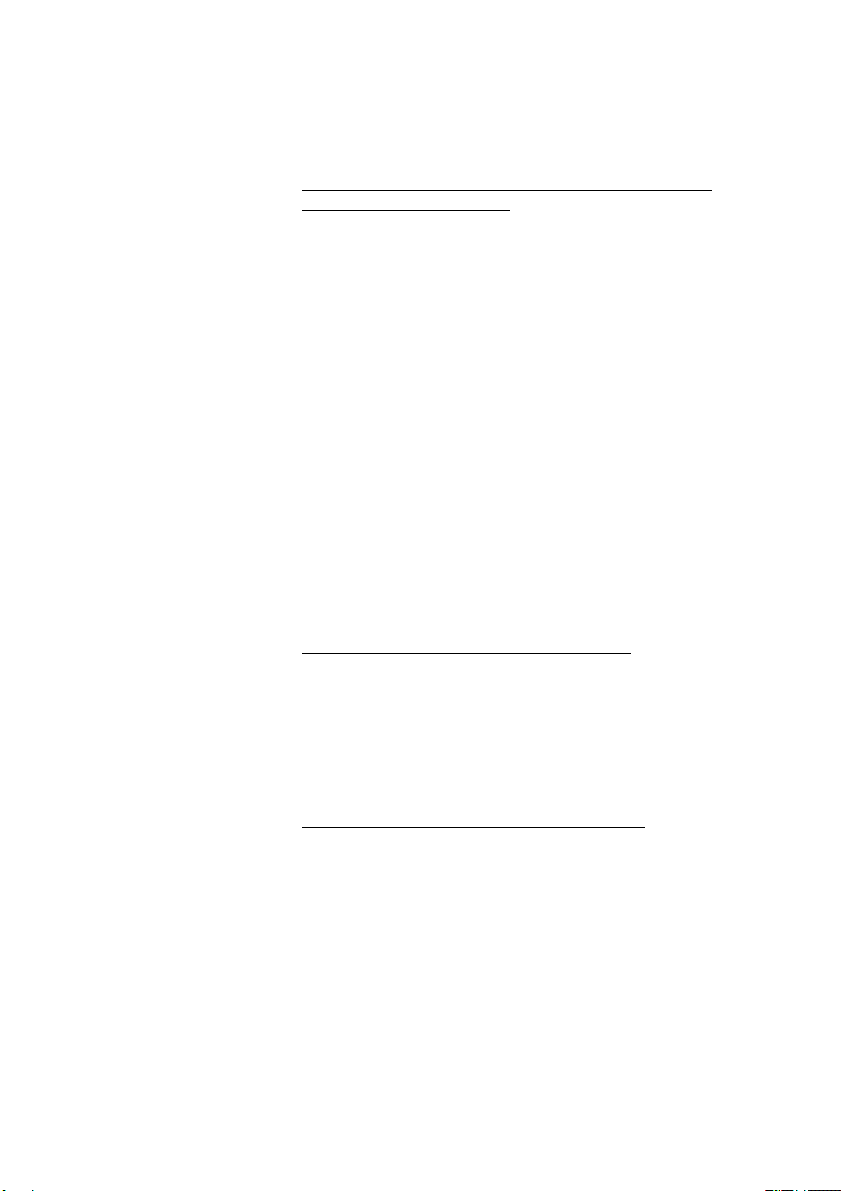
Перенаправление вызовов
*22* Наберите код
Программирование и включение нового номера
внешней переадресации
Чтобы установить новый номер индивидуальной внешней
переадресации:
0Z Наберите код (одна или несколько цифр) внешнего
вызова и введите новый номер внешней переадресации
Максимальная длина – 24 цифры.
Примечание: Если ваша общая сеть требует ожидания
второго тона КПВ, нажмите «*».
# Нажмите, чтобы включить индивидуальную
переадресацию
Тон подтверждения.
Примечание: Индивидуальную внешнюю переадресацию
можно также использовать при помощи функции DISA, см.
раздел «Другие полезные функции», стр.57.
Прекращение внешней переадресации
#22# Наберите код
Примечание:
переадресации не удаляется из памяти, происходит
только прекращение переадресации.
Возобновление внешней переадресации
Переадресация ваших вызовов на внешнюю линию.
Запрограммированный номер
*22*# Наберите, чтобы включить запрограммированную
внешнюю переадресацию
У вас сохраняется возможность совершать вызовы, как обычно.
Особый тон набора напоминает о том, что включена переадресация.
На дисплее отображается сообщение о включении внешней
переадресации.
BusinessPhone – Беспроводный телефон DT28834

«За мной»
Чтобы включить функцию «За мной», на вашем телефоне должна
быть включена индивидуальная переадресация.
Включение функции «За мной»
Примечание: Эту процедуру следует выполнять на
аппарате, на который переадресованы вызовы.
*21* Наберите код
Z* Наберите ваш номер и нажмите
Перенаправление вызовов
Z Наберите новый номер, на который должны быть
переадресованы входящие вызовы
# Нажмите для включения функции «За мной»
Особый тон КПВ.
Выключение функции «За мной»
Функцию «За мной» и индивидуальную переадресацию можно также
выключить с аппарата, на который производится переадресация.
#21* Наберите код
Z Наберите ваш номер
# Нажмите для выключения функции «За мной»
Тон контроля посылки вызова.
35BusinessPhone – Беспроводный телефон DT288

Перенаправление вызовов
*60* Наберите код
Обход перенаправления вызовов
Обход перенаправления вызова позволяет вызвать абонента, даже
если на его номере включено перенаправление.
Z Наберите номер абонента
# Нажмите
Вы будете соединены с нужным номером независимо от того,
включено ли на его номере перенаправление какого-либо типа.
BusinessPhone – Беспроводный телефон DT28836

Информация
Информация
Если вы на некоторое время покидаете офис (например, находитесь на
встрече, в отпуске, ушли на обед или заболели), эта функция позволяет
сообщать вызывающим абонентам о причине вашего отсутствия.
Внешние вызовы будут переадресованы оператору, у которого также
есть доступ к информации о причине вашего отсутствия.
Примечание: Если вы включили переадресацию с
персональным приветствием, вызывающие абоненты
услышат это приветствие вместо информации о вашем
отсутствии.
Чтобы проинформировать абонентов, вы можете использовать:
1 Запрограммированный текст
Укажите причину своего отсутствия, дату и время возвращения.
2 Голосовая информация
Запишите голосовое сообщение о причине вашего отсутствия.
Ввод информации
Чтобы сохранить текстовую или голосовую информацию.
*23* Наберите для входа в режим информации
Выберите «Pre-defined text» (Запрограммированный
текст) или «Voice information» (Голосовая информация).
37BusinessPhone – Беспроводный телефон DT288

Информация
Запрограммированный текст
Z Введите «Код», затем
z Введите «Информацию» в соответствии с таблицей
Код Информация
Время возвращения 1 часы (00–23) минуты (00–59)
Дата возвращения 2 месяц (01–12) число (01–31)
Обед 3 вернусь, час мин
Встреча 4 вернусь, час мин
Отпуск 5 вернусь, месяц число
Болен 6 вернусь, месяц число
# Нажмите для ввода информации
Внутренние абоненты увидят введенную информацию на дисплеях
(или получат в форме голосового сообщения, если их аппараты не
имеют дисплеев). Внешние вызовы будут переадресованы
оператору, у которого также есть доступ к информации о причине
вашего отсутствия.
Пример запрограммированного текста:
Отпуск, вернусь 27 июня
*23* Нажмите
5 Введите код
0627 Введите месяц и число
# Нажмите
Информация включена.
5 VACATION
BACK Jun 27
BusinessPhone – Беспроводный телефон DT28838
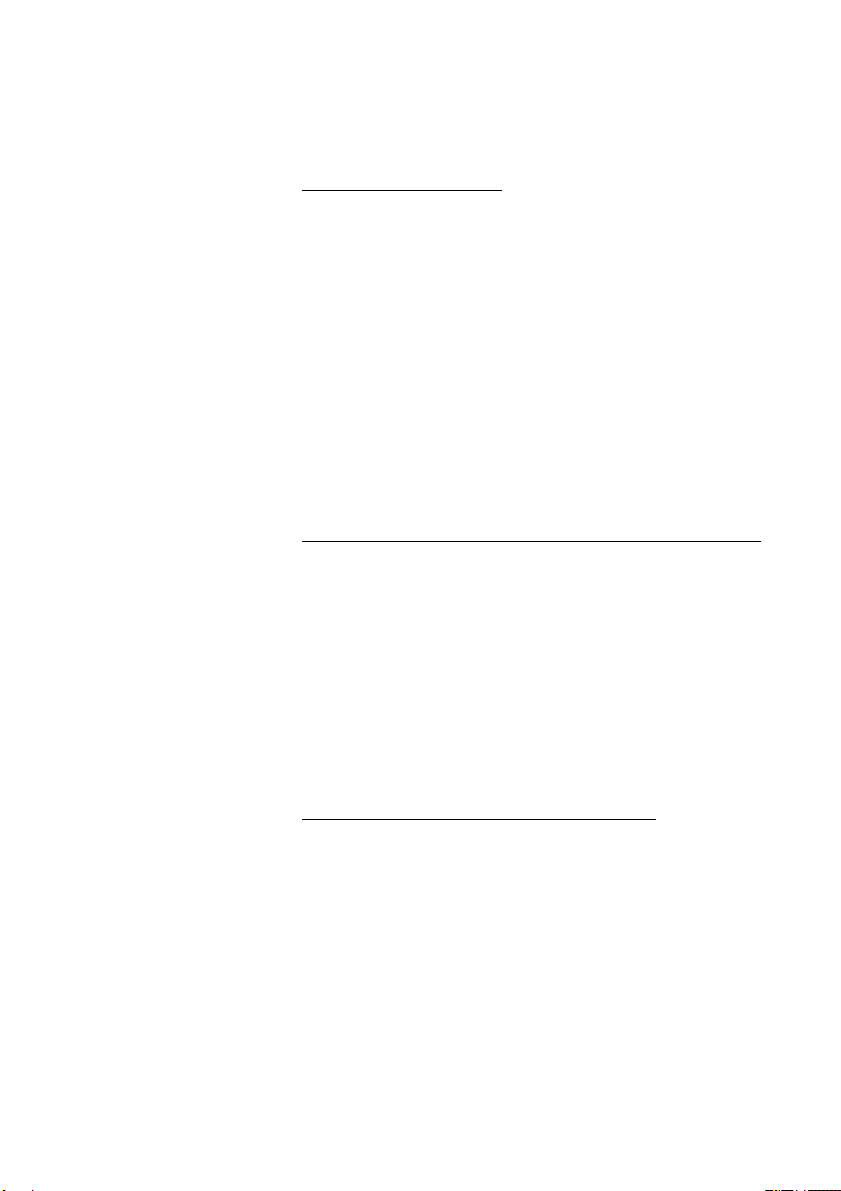
Голосовая информация
*23* Наберите для входа в режим информации
9 Нажмите и говорите
* Нажмите, чтобы воспроизвести вашу запись
9 Нажмите и говорите, чтобы перезаписать сообщение
# Нажмите для включения
Внутренние абоненты услышат информацию через трубку или
громкоговоритель. Внешние вызовы будут переадресованы оператору,
у которого также есть доступ к информации о причине вашего
отсутствия.
Примечание: Для проверки информации вы можете
набрать собственный номер.
Удаление и сохранение информации
Информация
#23# Наберите код, чтобы удалить информацию
или
#23*# Наберите код, чтобы выключить и сохранить
информацию для последующего использования
Информация выключена.
Использование сохраненной информации
Если информация выключена:
*23*# Наберите для включения сохраненной информации
Информация включена.
39BusinessPhone – Беспроводный телефон DT288

Внутренние сообщения
Внутренние сообщения
Если при вызове внутреннего абонента вы слышите тон «занято» или
вам не отвечают, вы можете отправить сообщение обратного вызова
или голосовое сообщение.
В этом разделе также описано, как записать персональное голосовое
сообщение и как переадресовать голосовое сообщение.
Защита паролем
При первом входе в систему обмена сообщениями (вход возможен
только с собственного аппарата) вам может быть предложено
изменить ваш пароль, если он совпадает с паролем по умолчанию (0000).
Примечание: Конфигурация некоторых систем
допускает использование пароля, установленного по
умолчанию.
Следуйте голосовым инструкциям
Вас попросят ввести новый пароль, подтвердить и сохранить его.
Если вы использовали пароль, заданный по умолчанию, вас попросят
повторить попытку.
,n Нажмите, чтобы завершить процедуру
или
Продолжите работу с одной из функций обмена
сообщениями
Если вы хотите вновь изменить пароль, вы можете сделать это из
системы обмена сообщениями или с помощью функции «Выбор
пароля», стр.67.
BusinessPhone – Беспроводный телефон DT28840

Внутренние сообщения
Отправка сообщения
Если при вызове внутреннего абонента вы слышите тон «занято» или
вам не отвечают, вы можете отправить сообщение.
Обратный вызов
Чтобы отправить сообщение «Перезвоните».
9# Нажмите для отправки
Голосовое
Чтобы отправить голосовое сообщение.
99 Нажмите и говорите
* Нажмите, чтобы воспроизвести вашу запись
9 Нажмите и говорите, чтобы перезаписать сообщение
# Нажмите для отправки
41BusinessPhone – Беспроводный телефон DT288

Внутренние сообщения
Проверка и сохранение полученных
сообщений
Поступившее сообщение обозначается значком сообщения (конверт)
на дисплее (также для индикации ожидающего сообщения может
применяться особый тон КПВ, если его использование
запрограммировано в системе). Кроме того на дисплее отображается
количество сообщений, находящихся в очереди.
Полученные сообщения делятся на следующие три категории:
• Новые сообщения (не прослушанные)
• Прослушанные сообщения
• Сохраненные сообщения
Голосовые сообщения можно также перенаправить на другие
почтовые ящики (индивидуальные или общие), см. раздел
«Перенаправление голосового сообщения», стр.43.
Примечание: Через определенное время сообщения
удаляются из системы. Это время зависит от категории,
к которой принадлежит сообщение. Узнайте об этом
у администратора системы.
*59# Наберите код
Вы можете проверить и сохранить полученные вами сообщения.
Сохранить можно до 20 сообщений.
Голосовые сообщения прослушиваются. Сообщения «Перезвоните»
автоматически вызывают отправителя (эти сообщения сохранить
невозможно).
Примечание: В зависимости от конфигурации, прежде
чем вы сможете получить ваши сообщения, у вас может
быть запрошен ввод пароля. См. раздел «Безопасность»,
стр.66.
BusinessPhone – Беспроводный телефон DT28842

Перенаправление голосового
сообщения
Полученные голосовые сообщения (из индивидуального почтового
ящика) можно перенаправить на другие почтовые ящики
(индивидуальные или общие). При перенаправлении голосового
сообщения на индивидуальный почтовый ящик номер почтового
ящика совпадает с номером телефона внутреннего абонента. Тж. см.
раздел «Голосовая почта», стр. 45.
*59# Наберите код
Внутренние сообщения
Примечание:
чем вы сможете получить ваши сообщения, у вас может
быть запрошен ввод пароля. См. раздел «Безопасность»,
стр.66.
Следуйте голосовым инструкциям
Вы можете перенаправить новое, прослушанное или сохраненное
голосовое сообщение.
Примечание: Перенаправленное сообщение является
копией, т.е. его можно удалить, не удаляя оригинального
сообщения.
Повторите описанные действия, чтобы перенаправить
сообщение на другой почтовый ящик
В зависимости от конфигурации, прежде
,n Нажмите, чтобы завершить процедуру
43BusinessPhone – Беспроводный телефон DT288

Внутренние сообщения
Функция «Диктофон»
Чтобы записывать и получать персональные голосовые сообщения,
можно воспользоваться функцией «Диктофон». Сообщение диктофона
обрабатывается как обычное голосовое сообщение. О получении
сообщений диктофона см. раздел «Проверка и сохранение
полученных сообщений», стр. 42.
Запись сообщения
Чтобы начать запись:
*58# Наберите код и запишите сообщение
Максимальное время записи – 4 минуты 15 секунд.
RECORDING
Выберите один из вариантов:
* Нажмите, чтобы воспроизвести сообщение
9 Нажмите и говорите, чтобы перезаписать сообщение
Перейдите в режим «трубка положена», чтобы остановить
запись и сохранить сообщение
BusinessPhone – Беспроводный телефон DT28844
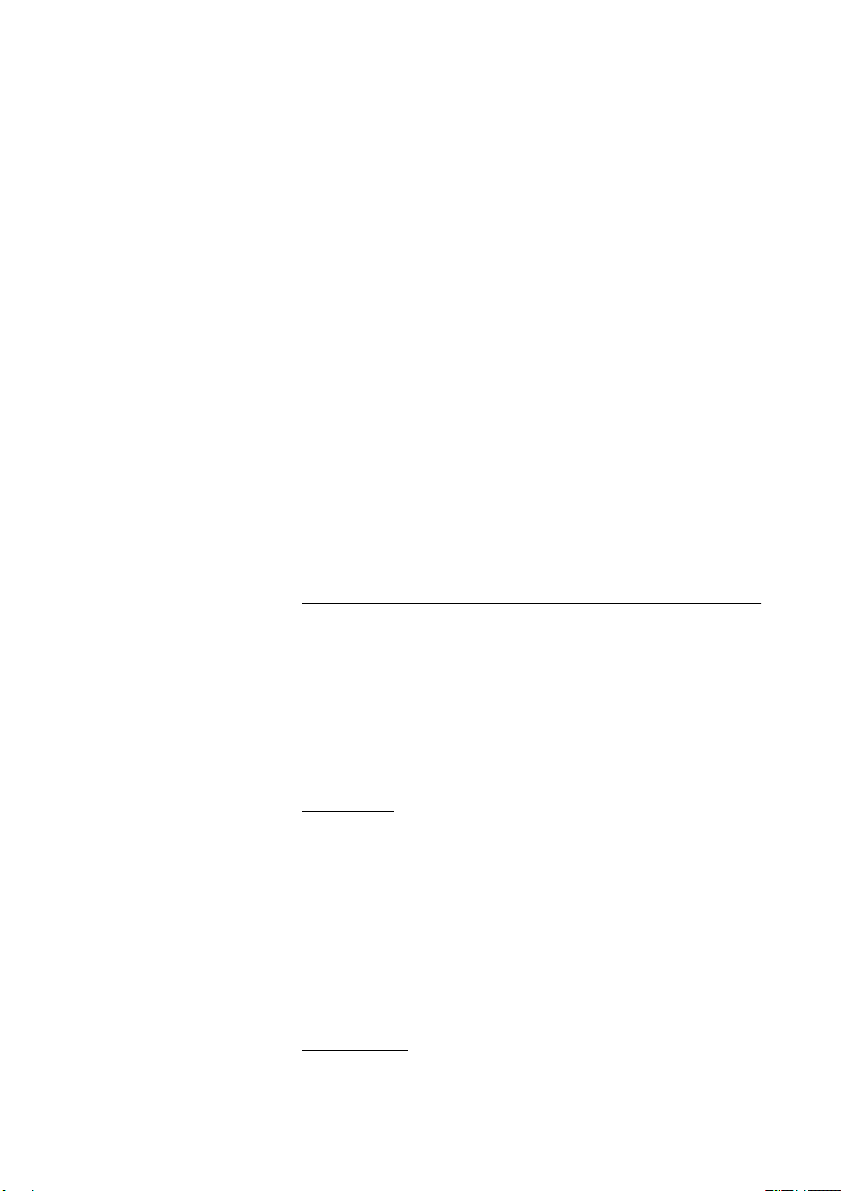
Голосовая почта
Голосовая почта
Если вас нет в офисе, вызывающие абоненты могут оставлять
сообщения в вашем индивидуальном почтовом ящике. Вы можете
также записать ваше персональное приветствие, см. раздел
«Персональное приветствие», стр. 49.
При первом входе в систему обмена сообщениями (вход возможен
только с собственного аппарата) вам может быть предложено изменить
ваш пароль, если он совпадает с паролем по умолчанию (0000). См.
раздел «Защита паролем», стр.40.
Система голосовой почты – часть системы обмена сообщениями.
Система индивидуальных почтовых
ящиков
Вызывающие абоненты могут оставлять сообщения в вашем
индивидуальном почтовом ящике.
Включение
Переадресация вашего номера на систему голосовой почты.
*21* Наберите код
Z Наберите номер системы голосовой почты
Узнайте у администратора системы ваш номер в системе почтовых
ящиков.
# Нажмите
Выключение
#21# DialНаберите код
45BusinessPhone – Беспроводный телефон DT288
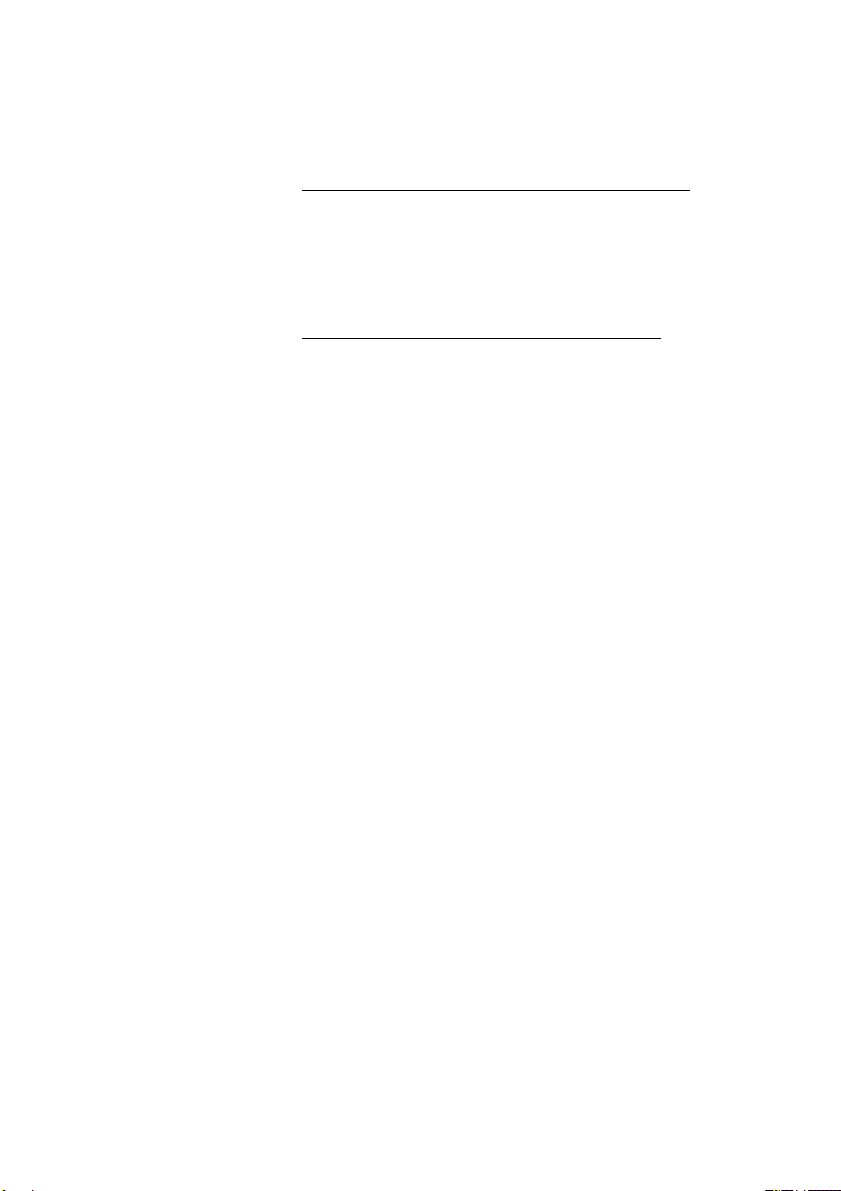
Голосовая почта
Получение сообщений с внутреннего номера
Когда на дисплее появляется значок сообщения.
*59# Наберите код
См. раздел «Проверка и сохранение полученных сообщений», стр.42.
Получение сообщений с внешнего номера
Чтобы получить сообщения с внешнего номера:
z Наберите номер вашей компании
z Наберите номер системы голосовой почты
Во время этой процедуры у вас будет запрошен ваш внутренний
номер и пароль.
С внешнего номера можно также воспользоваться следующими
функциями почтового ящика:
• Изменение пароля
• Проверка и сохранение полученных сообщений
• Перенаправление голосового сообщения
• Отправка сообщения
• Исходящее (Внешнее) уведомление
• Персональное приветствие
BusinessPhone – Беспроводный телефон DT28846

Голосовая почта
Исходящее (Внешнее) уведомление
С помощью этой функции система обмена сообщениями может
уведомить вас о приходе новых голосовых сообщений. Вы можете
указать внешний номер, на который вам поступит вызов в заранее
определенное время или сразу после прихода нового сообщения.
Примечание: Эта функция может быть ограничена или
недоступна. Узнайте у администратора системы,
доступна ли данная функция, а также другие сведения.
Вы можете получать уведомления двумя разными способами (в
зависимости от конфигурации системы):
Уведомление с доступом к почтовому ящику:
Вы подтверждаете уведомление вашим паролем (он должен отличаться
от пароля по умолчанию 0000). О том, как выбрать новый пароль, см.
«Выбор пароля», стр.67. Вы получаете полный доступ к системе
голосовой почты.
Уведомление без доступа к почтовому ящику:
Вы получаете краткое голосовое объявление, информирующее о том,
что для вас получено сообщение. Для подтверждения уведомления
нажмите любую клавишу. Чтобы получить сообщение, нужно
перезвонить в систему почтовых ящиков.
Примечание: Если вы не подтверждаете уведомление
в заранее определенный срок, соединение прерывается
и повторяется позднее (узнайте у администратора
количество попыток уведомления).
47BusinessPhone – Беспроводный телефон DT288

Голосовая почта
Программирование
*59# Наберите код
Примечание:
быть запрошен ввод пароля.
Следуйте голосовым инструкциям
Вы можете запрограммировать внешний номер уведомления, время
уведомления, а также включить или выключить данную функцию.
Внешний номер (включая код внешнего вызова) может содержать до
24 цифр. Время вводится в 24-часовом формате, например 2030
означает половину девятого вечера; значения автоматически
округляются до 15 минут, т.е. 2013 будет преобразовано в 2015.
Примечание: Номер и время уведомления должны быть
запрограммированы прежде, чем вы включите уведомление.
В зависимости от конфигурации, может
,n Нажмите, чтобы завершить процедуру
BusinessPhone – Беспроводный телефон DT28848

Персональное приветствие
В зависимости от типа переадресации, которую вы хотите включить,
вы можете оставить для вызывающего абонента три разных
персональных приветствия. Состояние переадресации может быть
следующим: если нет ответа, если занято или включенная
индивидуальная переадресация.
*59# Наберите код
Голосовая почта
.i Нажмите
Во время этой процедуры у вас будет запрошен ваш внутренний
номер и пароль.
2 Нажмите, чтобы настроить ваше личное приветствие
Z Введите код переадресации
Выберите один из следующих вариантов и следуйте голосовым
указаниям.
Тип переадресации Код
Приветствие переадресации, если занято 1
Приветствие переадресации, если нет ответа 2
Приветствие индивидуальной переадресации 3
# Нажмите, чтобы сохранить записанное приветствие
После включения переадресации записанное приветствие будет
воспроизведено следующему вызывающему абоненту.
,n Нажмите, чтобы завершить процедуру
Примечание:
с персональным приветствием, вызывающие абоненты
услышат это приветствие вместо информации о вашем
отсутствии.
Если вы включили переадресацию
49BusinessPhone – Беспроводный телефон DT288

Сокращенные номера
Сокращенные номера
Используя сокращенные номера, вы можете произвести вызов, нажав
всего несколько клавиш. Часто используемые внешние номера
сохраняются на учрежденческой АТС в виде «общих сокращенных
номеров».
Также можно сохранить до 10 «индивидуальных сокращенных номеров»
(внешние номера, которые вы используете наиболее
вызывать клавишами от «* * 0» до «* * 9».
Общие сокращенные номера
Внешние номера запоминаются в Платформе связи BusinessPhone
централизовано. Набирать общие сокращенные номера можно с
любого аппарата, имеющего такие полномочия.
часто); их можно
Z Наберите общий сокращенный номер
См. телефонный справочник.
.i Нажмите, чтобы произвести вызов
BusinessPhone – Беспроводный телефон DT28850
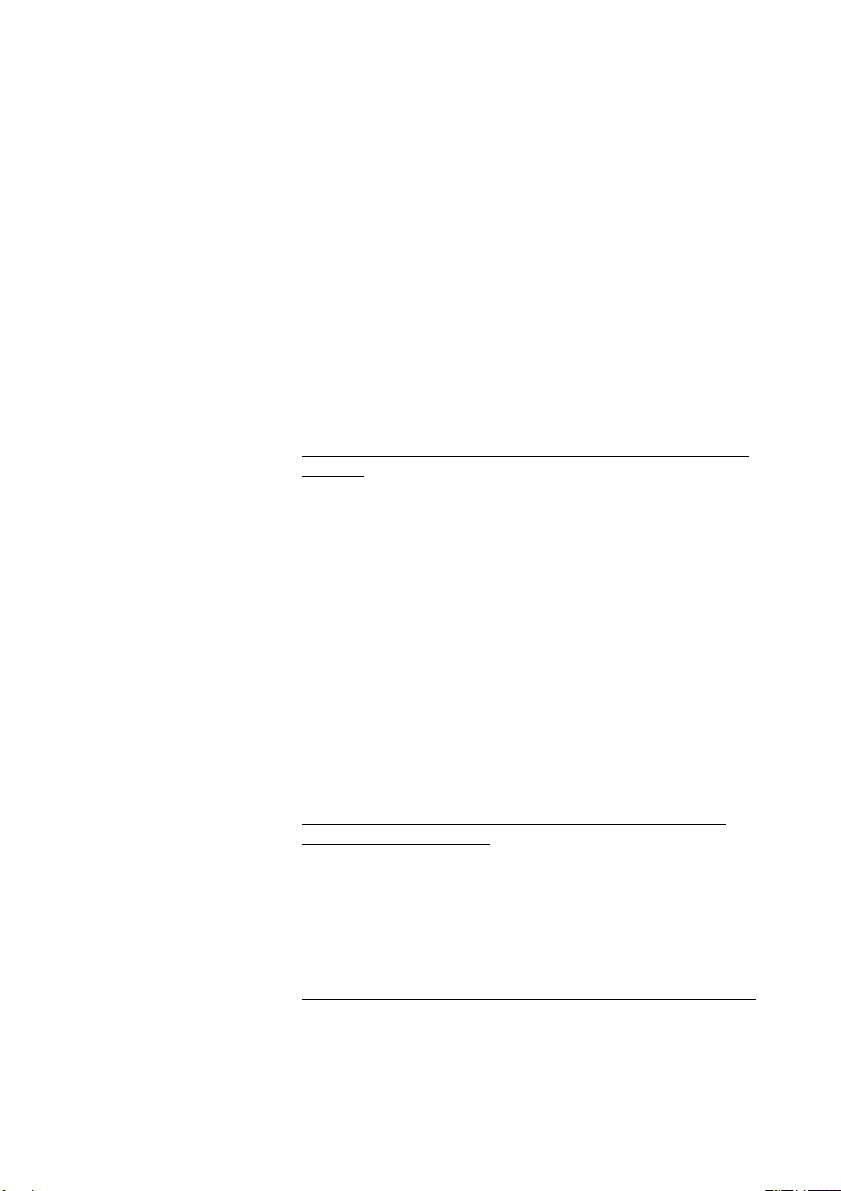
Индивидуальные сокращенные номера
Вы можете сохранить внешние номера, которые вы используете
наиболее часто, и вызывать их клавишами от «* * 0» до «* * 9».
** Нажмите
Сокращенные номера
Z Наберите сокращенный номер
Цифра от 0 до 9.
.i Нажмите, чтобы произвести вызов
Программирование индивидуального сокращенного
номера
Как запрограммировать внешние номера на клавиши 0–9.
*51* Перейдите в режим программирования
Z* Выберите сокращенный номер от 0 до 9 и нажмите
0Z Наберите код внешнего вызова и внешний номер
Номер может содержать до 24 цифр.
Примечание: Если ваша общая сеть требует ожидания
второго тона КПВ, нажмите «*».
# Нажмите
Отмена одного определенного индивидуального
сокращенного номера
#51* Нажмите
Z# Выберите сокращенный номер от 0 до 9 и нажмите
Отмена всех индивидуальных сокращенных номеров
#51# Нажмите
Тон подтверждения.
51BusinessPhone – Беспроводный телефон DT288

Сокращенные номера
Набор по имени
Вы можете произвести вызов, нажав первую букву (или несколько
букв) имени абонента и выбрав затем его имя и номер, прокручивая
список имен.
Пример:
Вызов абонента «Kim» (№ 123):
5 Нажмите и удерживайте, пока на дисплее не появится
первое имя, начинающееся с буквы «K»
Kate
432
LM Прокручивайте список вверх и вниз, пока не найдете
запись «Kim»
Kim
123
.i Подтвердите свой выбор, и номер будет набран
Примечание:
чем набрать его, вместо клавиши «YES» нажмите клавишу
отмены.
Если вы хотите изменить номер, прежде
BusinessPhone – Беспроводный телефон DT28852

Групповые функции
Групповые функции
Если вы работаете в группе, следующие групповые функции будут
очень полезны.
Hunting-группы
Ваш телефон может быть включен в одну или несколько Huntingгрупп. Все участники Hunting-группы представлены одним общим
списочным номером. Можно запрограммировать до 16 групп, каждая
из которых может содержать от 1 до 20 участников. Участником
Hunting-группы может быть номер внутреннего абонента, консоль
оператора или фиктивный номер. Если вам нужна данная функция,
обратитесь к администратору системы.
Примечание: Количество беспроводных аппаратов в
Hunting-группе ограничено восемью (включая тандемные
конфигурации).
Входящие вызовы для Hunting-группы направляются на свободные
аппараты группы. Порядок выбора в группе может быть изменен в
соответствии с вашими требованиями. Если все участники Huntingгруппы заняты, входящий вызов помещается в очередь. Если в
течение заранее установленного времени никто не отвечает на
вызов, он перенаправляется на запрограммированную линию
(например, на оператора).
Примечание: Если все участники Hunting-группы заняты,
функции обратного вызова и вмешательства недоступны.
53BusinessPhone – Беспроводный телефон DT288

Групповые функции
Подключение
Прежде чем вы сможете отвечать на вызовы Hunting-группы, следует
подключиться к группе.
Чтобы подключиться к одной Hunting-группе:
*28* Наберите код
Z
Наберите код Hunting-группы
Узнайте номер у администратора системы.
# Нажмите
Чтобы подключиться ко всем Hunting-группам:
*28**# Наберите код
Ответ на вызовы
Сведения о Hunting-группе могут отображаться на дисплее. Если вам
требуется другая раскладка дисплея, обратитесь к администратору
системы.
Отвечайте на вызовы Hunting-группы, как на обычные
вызовы
BusinessPhone – Беспроводный телефон DT28854
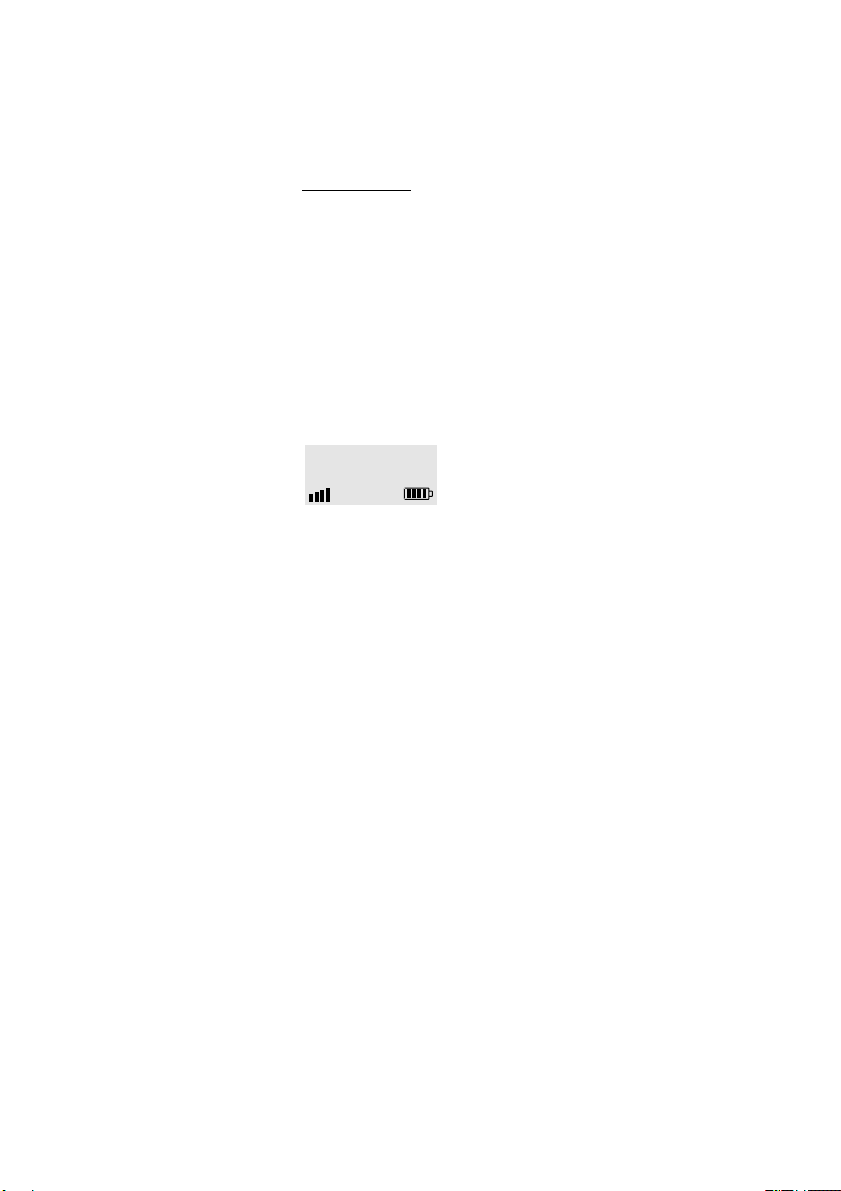
Отключение
Чтобы отключиться от одной Hunting-группы:
#28* Наберите код
Групповые функции
Z
Наберите код Hunting-группы
Узнайте номер у администратора системы.
# Нажмите
Примечание:
группам и отключаетесь от одной из них, на дисплее
появится следующий текст:
PBX GROUP(S)
LOGGED OUT
Чтобы отключиться от всех Hunting-групп:
#28**# Наберите код
Если вы подключены к нескольким Hunting-
55BusinessPhone – Беспроводный телефон DT288

Групповые функции
Подхват вызовов группы
С помощью функции подхвата вызовов группы любой участник
группы может ответить на вызовы, поступающие другим участникам.
Чтобы ответить на вызов группе, следует набрать специальный номер
ответа. Узнайте номер у администратора системы.
Z Наберите код подхвата вызова группы
Общий звонок
Функция «Общий звонок» позволяет всем абонентам системы
(включая оператора) отвечать на вызов с номера, заранее
сконфигурированного как общий звонок.
Z Наберите код ответа на общий звонок
Узнайте номер ответа на общий звонок у администратора системы.
Если несколько абонентов одновременно пытаются ответить на вызов
с общего звонка, соединен будет только первый абонент. Остальные
абоненты услышат тон недоступности номера. Это произойдет также,
если вы набираете код ответа на общий звонок, но с аппарата общего
звонка нет ожидающего вызова.
BusinessPhone – Беспроводный телефон DT28856

Другие полезные функции
Другие полезные функции
Эти функции помогут вам повысить продуктивность вашей работы.
Например, вы можете программировать напоминания о важных
встречах, записывать стоимость внешних вызовов на отдельные
счета и многое другое.
Напоминание
Телефон можно настроить так, чтобы он напомнил вам о каком-либо
событии в течение следующих 24 часов (можно установить несколько
напоминаний).
*32* Наберите код
Z# Наберите время напоминания и нажмите
(00–23) часов + (00–59) минут. Когда настанет время, телефон издаст
сигнал напоминания.
Примечание: Если вы слышите тон «занято», значит
ваш номер не имеет полномочий для установки
напоминаний.
Отмена напоминания
#32# Наберите код для отмены всех напоминаний
57BusinessPhone – Беспроводный телефон DT288

Другие полезные функции
Автосекретарь
Функция «Автосекретарь» дает внешним и внутренним вызывающим
абонентам голосовые указания, сообщая о возможных вариантах
действий. Эти пошаговые инструкции позволяют вызывающим
абонентам добиться желаемого результата.
Z Наберите списочный номер автосекретаря
Узнайте списочный номер автосекретаря у администратора системы.
Домофон
Домофон используется для контроля за входом в ваше учреждение,
т.е. вы можете открыть замок на входной двери прямо с телефонного
аппарата.
Ответ на вызовы домофона
.i Нажмите
Вы будете соединены с посетителем.
Открывание двери
Ответив на вызов домофона, вы можете открыть дверь, произведя
запрос номера открывания двери из телефонного справочника.
q Нажмите
Z Наберите списочный номер открывания двери
Узнайте номер у администратора системы.
BusinessPhone – Беспроводный телефон DT28858

Другие полезные функции
Номер счета
Вы можете ввести номер счета, чтобы оплата телефонных
разговоров записывалась на разные счета. В зависимости от
конфигурации системы номер счета нужно выбрать из списка
утвержденных счетов (установленных заранее) или можно
самостоятельно ввести номер счета. Возможны следующие
варианты:
• Используя утвержденный номер счета, вы можете ограничить
внешние вызовы (но не конкретные номера или зоны), так что
каждый абонент, которому разрешены внешние вызовы, получит
номер счета, который следует использовать при каждом внешнем
вызове.
• Утвержденные номера счетов могут содержать до 10 цифр.
• Собственные номера счетов могут содержать до 15 цифр.
Номера счетов можно также использовать при помощи функции DISA,
см. раздел «Прямой доступ в систему (DISA)», стр.60.
Утвержденный или собственный номер счета
Перед исходящим вызовом:
*9* Наберите код
Z# Введите номер счета и нажмите
Разрешены цифры 0–9. Внутренний тон КПВ. Произведите внешний
вызов.
59BusinessPhone – Беспроводный телефон DT288

Другие полезные функции
Прямой доступ в систему (DISA)
Если вы работаете вне офиса, и вам нужно совершать деловые
вызовы, позвоните в вашу компанию и совершите внешний вызов
с помощью вашей учрежденческой АТС. Вы заплатите только за
разговор с вашей компанией. Остальные расходы будут
автоматически записываться на ваш внутренний номер или на счет
специального проекта.
Примечание: Для активации этой функции вам необходимо
изменить установленный по умолчанию пароль «0000» на
собственный. О том, какой пароль использовать и как его
изменить, см. раздел «Выбор пароля», стр.67.
Вы также можете переадресовать вызовы с вашего аппарата в офисе
на ваш внешний номер, см. раздел «Перенаправление вызовов»,
стр.31. Во время этой процедуры у вас будет запрошен пароль. См.
краткий справочник в начале этого руководства, где записаны
специальные номера.
z Наберите номер вашей компании
z и номер DISA
Узнайте номер DISA у администратора системы.
Примечание: Если вы хотите записать оплату разговора
на счет, то прежде чем набрать внешний номер, используйте
процедуру номера счета, см. раздел «Номер счета»,
стр.59.
z Наберите внешний номер
или
Используйте функцию внешней переадресации
См. раздел «Перенаправление вызовов», стр. 31.
Примечание: Если вы программируете новый номер для
переадресации, не забудьте сбросить его, когда вернетесь
в офис.
BusinessPhone – Беспроводный телефон DT28860
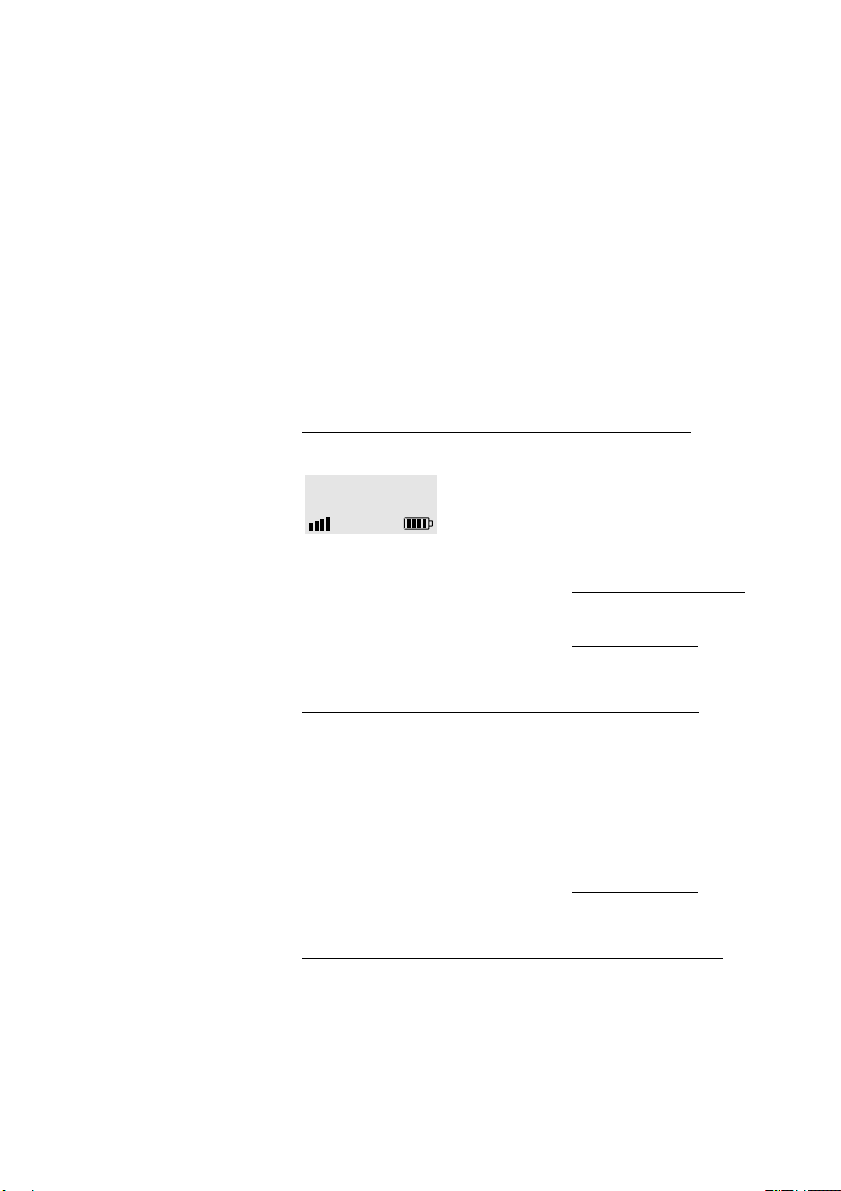
Другие полезные функции
Тандемная конфигурация
Тандемная конфигурация – это объединение двух телефонов,
использующих один и тот же списочный номер. Один из телефонов
назначается «Первичным», а другой «Вторичным».
Эта функция расширяет возможности связи для абонентов, у которых,
например, есть телефон на столе («первичный»), но им необходимо
перемещаться по зданию компании с собственным беспроводным
телефоном («вторичный»).
Обычно тандемная конфигурация работает следующим образом:
Чтобы включить тандемную конфигурацию:
*28# Наберите код для подключения вторичного телефона
2nd USER
LOGGED ON
Для входящих вызовов:
• Оба телефона рассматриваются как один единственный номер
Для исходящих вызовов:
• Оба телефона рассматриваются как два разных номера
.
.
Чтобы выключить тандемную конфигурацию
#28# Наберите код для отключения вторичного телефона
Для входящих вызовов:
• Вызвать «вторичный» телефон невозможно, «первичный»
телефон работает как обычный «автономный» аппарат.
Для исходящих вызовов:
• Оба телефона рассматриваются как два разных номера
Перевод разговора между участниками тандема
.
qZ Нажмите и наберите ваш собственный списочный номер
Перейдите в режим «трубка положена», чтобы передать
вызов
61BusinessPhone – Беспроводный телефон DT288

Другие полезные функции
Работа в сети
Работа в сети – это соединение между несколькими зданиями
компании. Это соединение может быть установлено по выделенной
линии, общим линиям, локальной сети (LAN) или глобальной сети
(WAN). Подробности работы в сети можно узнать у администратора
системы.
Вызовы IP
Вызовы IP – это внутренние вызовы, переданные по внутренней сети
передачи данных (LAN или WAN), позволяющие передавать данные и
голосовую информацию по одной и той же линии. Если вы подключены
к внутренней сети передачи данных, соединение IP устанавливается
автоматически. Чтобы уменьшить загрузку сети, качество голосовой
связи уменьшается.
Если качество неприемлемо, вы можете отключить вызов IP и
переключиться на сеть не-IP (альтернативную сеть). Переключение
ссети IP на сеть не-IP происходит во время разговора, поэтому
прерывать разговор не нужно.
Если вы хотите переключиться на сеть не-IP во время разговора,
выполните следующее:
q Нажмите
*61* Наберите код
Во время этой процедуры первый вызов будет удержан. По окончании
процедуры вы услышите особый тон вызова, и разговор будет
продолжен по сети не-IP.
Примечание: Переключение на сеть не-IP можно
выполнить, только если первоначальный вызов – вызов IP;
в противном случае вы услышите тон блокировки.
BusinessPhone – Беспроводный телефон DT28862

Автоматическая блокировка клавиатуры
Если вы носите свой телефон в кармане, вы можете случайно нажать
клавиши и произвести вызов. Чтобы этого не произошло, можно
воспользоваться функцией блокировки клавиатуры.
Когда блокировка включена, пользоваться телефоном невозможно.
Если при включенной блокировке клавиатуры вам поступает вызов,
вы можете ответить на него как обычно, не выключая блокировку. По
окончании разговора блокировка клавиатуры включится вновь.
M .i Выберите пункт «Handset» (Трубка)
Другие полезные функции
.i Войдите в меню «AutoKeyLock» (Автоблокировка
клавиатуры)
На дисплее отображается текущая настройка.
LM.i Клавишами со стрелками выберите нужный вариант и
нажмите для подтверждения
Если клавиатура заблокирована, примерно через минуту на дисплее
появится значок блокировки клавиатуры (ключ).
Примечание: Включив блокировку, не нажимайте клавиш
в течение минуты.
Чтобы временно разблокировать клавиатуру
M или * Нажмите
На дисплее появится сообщение «Unlock Keypad?» (Разблокировать
клавиатуру?).
.i Нажмите для разблокирования
Клавиатура включена.
63BusinessPhone – Беспроводный телефон DT288

Другие полезные функции
M .i Выберите пункт «Handset» (Трубка)
M .i Выберите пункт «PhoneLock» (Блокировка телефона)
Блокировка телефона
Вы можете защитить ваш беспроводный телефон от
несанкционированного использования с помощью PIN-кода (Personal
Identification Number – Личный идентификационный номер). Вы можете
защитить беспроводный телефон от использования посторонними
лицами, или от добавления или удаления подключений к телефонным
сетям. По умолчанию обе защитные функции выключены.
Защита от несанкционированного использования
Для настройки телефона так, чтобы после включения нужно было
вводить PIN-код.
M .i Выберите пункт «PowerON» (Включение)
На дисплее появится сообщение «EnterPIN» (Введите PIN-код).
Отом, как изменить ваш PIN-код, см. раздел «PIN-код», стр.7.
Z .i Введите 4-значный PIN-код и нажмите
На дисплее отображается текущая настройка.
LM.i Клавишами со стрелками выберите вариант и нажмите
для подтверждения
«On» – защита включена; «Off» – защита выключена.
BusinessPhone – Беспроводный телефон DT28864

Другие полезные функции
Защита от добавления или удаления сетевых
подключений
Для настройки телефона так, чтобы PIN-код нужно было вводить при
добавлении или удалении сетевых подключений.
M .i Выберите пункт «Handset» (Трубка)
M .i Выберите пункт «PhoneLock» (Блокировка телефона)
M .i Выберите пункт «Subscript» (Подключение)
На дисплее появится сообщение «EnterPIN» (Введите PIN-код). О
том, как изменить ваш PIN-код, см. раздел «PIN-код», стр.7.
Z .i Введите 4-значный PIN-код и нажмите
На дисплее отображается текущая настройка.
LM.i Клавишами со стрелками выберите вариант и нажмите
для подтверждения
«On» – защита включена; «Off» – защита выключена.
65BusinessPhone – Беспроводный телефон DT288
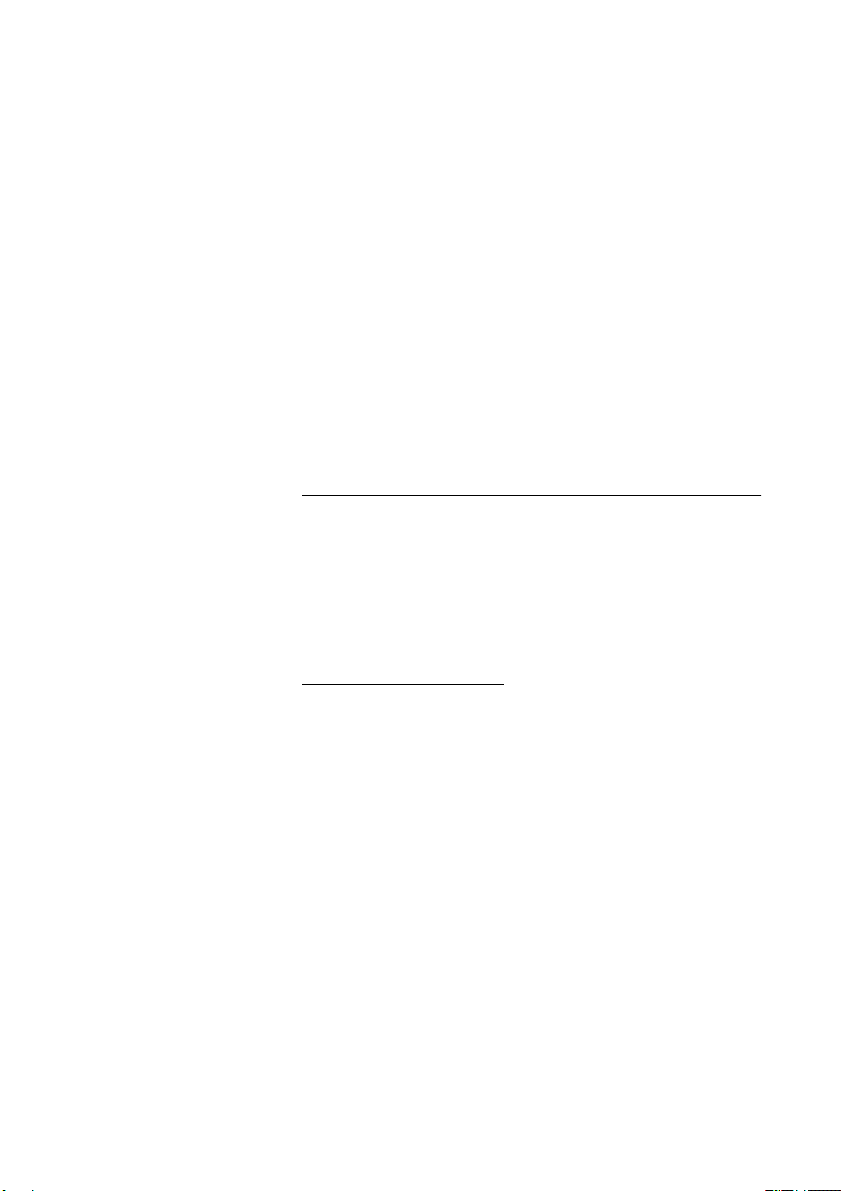
Безопасность
Безопасность
Вы можете заблокировать ваш аппарат во избежание
несанкционированного использования вашего телефона,
например если оплата за ваши внешние вызовы записывается
на определенный счет.
Блокировка линии
*72# Наберите код блокировки линии
Тон подтверждения.
Разблокирование линии
#72* Наберите код
Z Введите ваш пароль
# Нажмите для разблокирования
Тон подтверждения. Ваша линия открыта для использования.
BusinessPhone – Беспроводный телефон DT28866

Выбор пароля
Вы можете использовать четырехзначный пароль для блокировки
своей линии от несанкционированного использования, для внешних
вызовов с любой заблокированной линии, для входа в систему
обмена сообщениями или для использования функции DISA.
Примечание: При первом входе в систему обмена
сообщениями вам может быть предложено изменить ваш
пароль, если он совпадает с паролем по умолчанию (0000).
Эта процедура выполняется непосредственно в системе
обмена сообщениями. См. раздел «Внутренние сообщения»,
стр.40.
#*72* Наберите код для выбора нового пароля
Безопасность
Z Введите ваш текущий пароль
По умолчанию установлен пароль «0000».
* Нажмите
Z Введите новый пароль
# Нажмите
Тон подтверждения.
67BusinessPhone – Беспроводный телефон DT288

Безопасность
Обход блокировки линии
Чтобы произвести вызов, вы можете временно обойти блокировку
линии.
Обход блокировки своей линии
*72* Наберите код
Z Введите ваш пароль
# Нажмите
Тон контроля посылки вызова. Вы можете совершить один вызов с
вашей линии.
Обход блокировки другой линии
Эта функция позволяет вам совершить вызов с другой, блокированной,
линии, с помощью вашего пароля.
*72* Наберите код
Z Введите ваш пароль
* Нажмите
Z Наберите номер вашей линии
# Нажмите
Тон контроля посылки вызова. Вы можете совершить один вызов с
блокированной линии.
BusinessPhone – Беспроводный телефон DT28868

LCR-Функция
LCR-Функция
LCR-Функция автоматически выбирает наиболее экономичный
маршрут соединения с внешним абонентом.
Узнайте у администратора системы, установлена ли эта функция в
вашей системе. Если ваша линия настроена на использование LCRфункции, производится анализ каждого внешнего вызова, и
выбирается маршрут соединения по наименьшей стоимости.
Использование LCR-функции
0Z Наберите код внешнего вызова (одна или несколько
цифр) и внешний номер
Это обычная процедура для исходящего внешнего вызова.
Вызов функции выбора маршрута по наименьшей
стоимости
Если в вашей системе установлена LCR-функция, но ваша линия
не настроена для ее автоматического использования, вы можете
воспользоваться выбором маршрута по наименьшей стоимости,
вызвав эту функцию путем ввода кода LCR перед набором внешнего
номера.
Z Наберите код LCR
Узнайте код LCR у администратора системы.
0Z Наберите код внешнего вызова (одна или несколько
цифр) и внешний номер
69BusinessPhone – Беспроводный телефон DT288

Телефонная книга
Телефонная книга
Ваш беспроводный телефон оборудован персональной телефонной
книгой, в которой можно сделать до 100 записей (имена и номера).
Примечания:
Телефон DT288 не позволяет загружать заранее
запрограммированную телефонную книгу.
Максимальная длина номера в телефонной книге – 24 цифры.
Максимальная длина имени в телефонной книге – 12 букв.
Значок заполнения телефонной книги информирует о том,
что прежде чем добавить новую запись, следует удалить
одну из старых.
Использование телефонной книги
Выбор имени и номера в телефонной книге.
M .i Выберите пункт «PhoneBook» (Телефонная книга)
LM Клавишами со стрелками выберите нужный вариант
BusinessPhone – Беспроводный телефон DT28870

Вызов с помощью телефонной книги
Войдя в телефонную книгу:
.i Выберите пункт «Find&Call» (Поиск и вызов)
Телефонная книга
Z Нажмите клавишу с первой буквой имени, которое вы
ищете
О том, как вводить текст, см. раздел «Набор текста», стр.76.
.i Нажмите для подтверждения
На дисплее появится первое имя, начинающееся с введенной буквы.
LM.i Прокручивайте список вверх и вниз, пока не найдете
нужное имя, затем нажмите
Номер будет набран.
Примечание: О том, как производить вызов с помощью
списка «Кто звонил» и списка последних набранных номеров,
см. разделы «Входящие вызовы», стр. 18 и «Исходящие
вызовы», стр.21.
Добавление имени или номера
в телефонную книгу
Войдя в телефонную книгу:
M .i Выберите пункт «Store» (Сохранить)
M .i Выберите пункт «AddNew» (Добавить новый)
Enter Name:
Z .i Введите имя и нажмите
О том, как вводить текст, см. раздел «Набор текста», стр.76.
Z .i Наберите номер телефона и нажмите
Имя и номер будут сохранены в телефонной книге.
71BusinessPhone – Беспроводный телефон DT288

Телефонная книга
M .i Выберите пункт «Find&Edit» (Поиск и правка)
M .i Выберите пункт «Edit» (Правка)
Изменение имени или номера
в телефонной книге
Войдя в телефонную книгу:
Примечание: Если вы хотите изменить только имя или
номер, для продолжения нажмите клавишу «YES», а не
«NO», иначе все изменения будут отменены.
Z .i Введите первую букву имени и нажмите
LM Прокручивайте список вверх и вниз, пока не найдете
нужное имя
.i Нажмите один раз, чтобы изменить имя
Примечание:
изменить номер.
Нажмите клавишу «YES» дважды, чтобы
Z Исправьте имя или номер
.i .i Нажмите для подтверждения
Примечание:
«YES» один раз.
Если вы изменили номер, нажмите клавишу
BusinessPhone – Беспроводный телефон DT28872

Удаление имени или номера из
телефонной книги
Войдя в телефонную книгу:
M .i Выберите пункт «Find&Edit» (Поиск и правка)
M .i Выберите пункт «Delete» (Удалить)
Z .i Введите первую букву имени и нажмите
Телефонная книга
LM Прокручивайте список вверх и вниз, пока не найдете
нужное имя
.i Нажмите, чтобы удалить имя и номер
Удаление всех имен и номеров
M .i Выберите пункт «DeleteAll» (Удалить все)
Delete?
.i Нажмите, чтобы удалить все имена и номера
Примечание:
«Удалить?», вся телефонная книга удаляется, и
восстановить ее невозможно.
Если выбрана команда «Delete?»
73BusinessPhone – Беспроводный телефон DT288

Телефонная книга
M .i Выберите пункт «Store» (Сохранить)
Добавление последнего набранного
номера в телефонную книгу
Войдя в телефонную книгу:
Примечание: Добавлять имена и номера можно, только
если они доступны для повторного набора.
M .i Выберите пункт «AddLastDial» (Добавить последний
набранный)
На дисплее появится список последних набранных номеров.
LM Прокручивайте список вверх и вниз, пока не найдете
нужный номер
.i Выберите номер и нажмите
Вы можете изменить номер на дисплее.
Edit Number:
123456
.i Нажмите
Z .i Введите имя и нажмите
Имя и номер будут сохранены в телефонной книге.
BusinessPhone – Беспроводный телефон DT28874

Добавление номера из списка
«Кто звонил» в телефонную книгу
Войдя в телефонную книгу:
Примечание: Добавлять имена и номера можно, только
если они доступны для обратного вызова.
M .i Выберите пункт «Store» (Сохранить)
Телефонная книга
M .i Выберите пункт «AddWhoCall» (Добавить из списка «Кто
звонил»)
На дисплее появится список «Кто звонил».
LM Прокручивайте список вверх и вниз, пока не найдете
нужный номер
.i Выберите номер и нажмите
Вы можете изменить номер на дисплее.
.i Нажмите
Z .i Введите имя и нажмите
Имя и номер будут сохранены в телефонной книге.
75BusinessPhone – Беспроводный телефон DT288
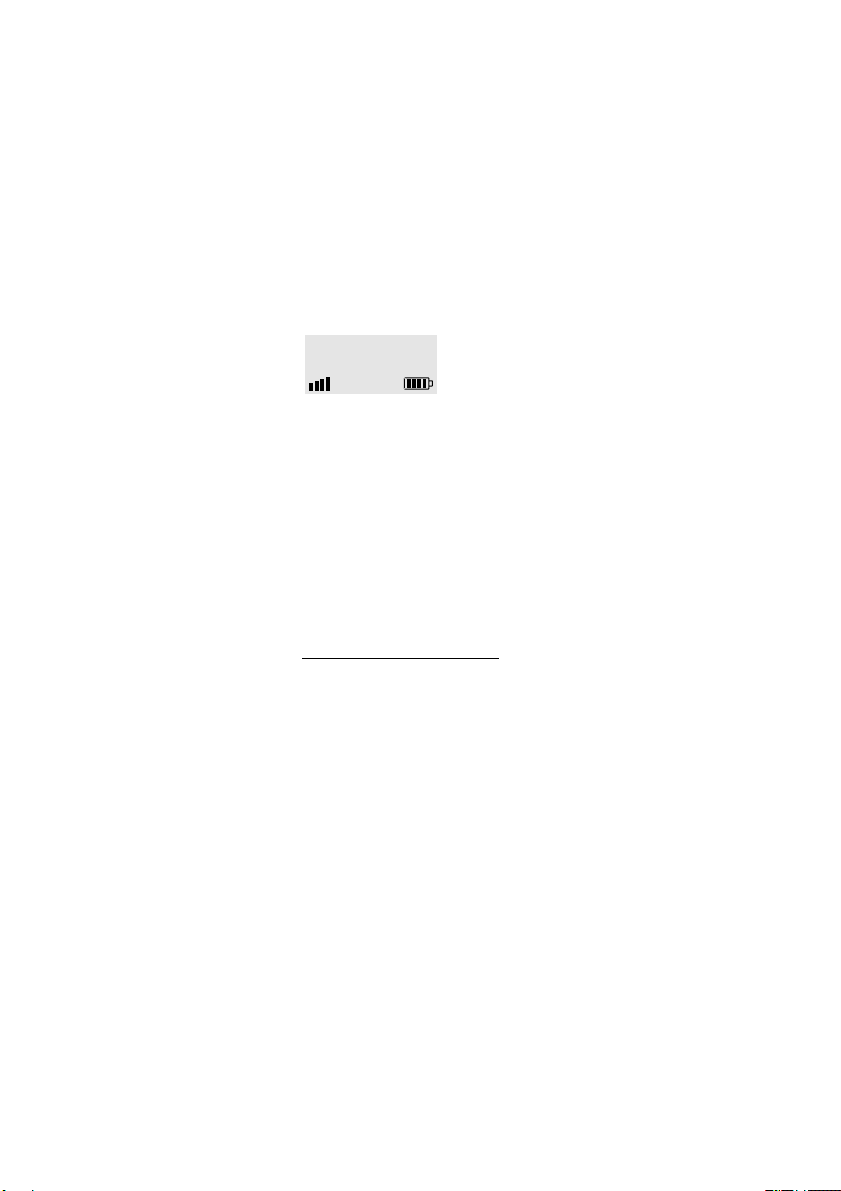
Телефонная книга
Набор текста
Символы, которые вы можете ввести, написаны над клавишами. Для
набора текста используйте клавиатуру. Ниже описано, как вводить
текст, когда вы добавляете новое имя в телефонную книгу.
M .i Выберите пункт «Store» (Сохранить)
Телефон автоматически переключается в режим ввода текста.
>AddNew
Пример:
5 Нажмите цифру
1 раз результат J
2 раза результат K
3 раза результат L
4 раза результат 5
.i Нажмите, чтобы подтвердить ввод и выйти из меню
Управляющие клавиши
Вводя имя или номер, вы можете пользоваться следующими
клавишами для управления и перемещения:
L Нажмите для перемещения влево
M Нажмите для перемещения вправо
* Нажмите, чтобы переключить регистр букв (прописные и
строчные)
Примечание:
течение секунды, будет введена пауза для ожидания тона
КПВ.
Если нажать эту клавишу и удерживать в
1 Нажмите для ввода пробела
J Нажмите для исправления неверно введенных символов
BusinessPhone – Беспроводный телефон DT28876

Телефонная книга
Специальные символы
В следующей таблице описано, как вводить специальные символы.
Количество нажатий:
Клавиша 1 2345678910 11 12 13
1 -?!,.:"'()1
2 ABCÅÄ ЖАБВГЗ2Γ
3 DEFÈÉÊË3∆Φ
Ì
4 GHI
5 JKL5Λ
6 MNOСЦШТУФХŒ6
7 PQRSß7 ΠΣ
8 TUVÜÙÚÛ8
9 WXYZŸ9
0 0+&@/ $%£ΘΞΨΩ
# #*
Примечание: В зависимости от выбранного языка могут
быть доступны другие символы, и порядок символов может
отличаться от представленного в таблице.
ÍÎÏ4
Пример специальных символов:
8 Чтобы ввести символ Ü, нажмите 8 (четыре раза)
1 раз результат T
2 раза результат U
3 раза результат V
4 раза результат
Ü
.i Нажмите, чтобы подтвердить ввод и выйти из меню
77BusinessPhone – Беспроводный телефон DT288

Настройка
Настройка
В этом разделе рассказывается, как отрегулировать громкость,
настроить дисплей, изменить язык, а также как восстановить
стандартную настройку телефона DT288.
Регулировка громкости
Отрегулируйте громкость звука в динамике клавишами громкости.
Клавиши регулировки громкости имеют функцию автоматического
повтора. О том, где расположены клавиши регулировки громкости,
см. раздел «Описание», стр.11. О том, как включать и выключать
микрофон, сигнал вызова и предупреждающий сигнал во время
разговора, см. раздел «Во время разговора», стр.25.
Громкость динамика
Во время разговора громкость динамика можно регулировать
клавишами громкости. Это может оказаться полезным, например,
если вы входите в шумное помещение. Громкость динамика можно
регулировать и в режиме ожидания («трубка положена»). Можно
установить один из 10 уровней громкости динамика.
U или D Нажмите для изменения громкости динамика во время
разговора
BusinessPhone – Беспроводный телефон DT28878

Громкость сигнала вызова
В телефоне предусмотрено 7 уровней громкости сигнала вызова.
Наименьший уровень громкости соответствует отключению сигнала.
M .i Выберите пункт «Handset» (Трубка)
M .i Выберите пункт «Alerts» (Сигналы)
>RingVolume
Настройка
.i Нажмите
На дисплее появится индикатор громкости.
LM Клавишами со стрелками установите нужную громкость
.i Нажмите для подтверждения
Постоянное отключение сигнала вызова
Вы можете совсем выключить сигнал вызова.
Когда телефон находится в режиме «трубка положена»:
J Нажмите
На дисплее появится значок выключения сигнала вызова.
J Нажмите и удерживайте, чтобы снова включить сигнал
Значок выключения сигнала вызова погаснет.
79BusinessPhone – Беспроводный телефон DT288

Настройка
Подсветка дисплея и контраст
Отрегулировать подсветку дисплея вашего беспроводного телефона
можно двумя способами. Она может включаться автоматически при
нажатии любой клавиши, либо подсветку дисплея можно выключить.
Чтобы дисплей легче читался, его контраст можно установить на один
из восьми уровней.
Подсветка дисплея
M .i Выберите пункт «Handset» (Трубка)
M .i Выберите пункт «Display» (Дисплей)
M .i Выберите пункт «Light» (Подсветка)
На дисплее отображается текущая настройка.
LM.i Клавишами со стрелками выберите вариант и нажмите
для подтверждения
Вариант «Automatic» (Автоматически) – включение подсветки при
нажатии любой клавиши; вариант «Off» – подсветка не включается.
Контраст дисплея
M .i Выберите пункт «Handset» (Трубка)
M .i Выберите пункт «Display» (Дисплей)
M .i Выберите пункт «Contrast» (Контраст)
На дисплее появится индикатор контраста.
LM.i Клавишами со стрелками отрегулируйте контраст и нажмите
для подтверждения
По достижении предельного значения прозвучит сигнал об ошибке.
BusinessPhone – Беспроводный телефон DT28880

Язык
Вы можете изменить язык, на котором отображаются меню, в любое
время. По умолчанию установлен английский язык (English).
M .i Выберите пункт «Handset» (Трубка)
Настройка
M .i Выберите пункт «Language» (Язык)
На дисплее отображается язык, установленный в настоящее время.
LM.i Прокручивайте список языков, пока нужный вам язык не
будет выделен, затем нажмите для подтверждения
Сброс настроек телефона DT288
Вы можете одновременно сбросить (очистить) списки последних
набранных номеров, номеров вызывавших вас абонентов и сведения
о последнем вызове.
Примечание: Телефонная книга, PIN-код, сетевые
подключения и общие сведения о вызовах не сбрасываются.
M .i Выберите пункт «Handset» (Трубка)
M .i Выберите пункт «MasterReset» (Общий сброс)
Z .i Введите PIN-код и нажмите (если требуется)
Reset All
Settings ?
.i Нажмите для подтверждения
Все настройки телефона DT288 возвращаются к стандартным
значениям.
81BusinessPhone – Беспроводный телефон DT288

Полезные советы
Полезные советы
Соединения между внешними линиями
С помощью вашей учрежденческой АТС BusinessPhone вы можете
установить переадресацию внешних вызовов или конференц-связь с
несколькими внешними абонентами, а также передать внешний вызов
другому внешнему абоненту (например, на беспроводный телефон).
Эти функции очень помогают в работе.
Примечание: При использовании данных функций ваша
система BusinessPhone займет по крайней мере две
внешние линии.
Однако одновременное использование нескольких внешних линий
может вызвать некоторые неудобства. Поэтому хотим обратить ваше
внимание на следующее:
• Не передавайте внешние вызовы на внешние
почтовые ящики, информационные системы или
внешним абонентам прежде, чем получите от них
ответ.
• Старайтесь не переадресовывать вызовы
внешним абонентам прежде, чем они ответят.
• Если вы соединены с двумя внешними линиями,
завершите один разговор, нажав клавиши «R» и
«1».
Если внешние абоненты работают в автоматическом режиме
(почтовый ящик, автоинформатор или автосекретарь и т.д.),
соединение с внешними линиями может занять много времени, что
приведет к большим расходам. Более того, такие вызовы могут
занять две внешние линии вашей системы. Вы можете ограничить
возможность соединения между двумя внешними линиями,
перепрограммировав вашу систему.
Для получения дополнительных сведений свяжитесь с
администратором системы или нашим сервисным центром.
BusinessPhone – Беспроводный телефон DT28882

Установка
Установка
В этом разделе описано, как подключить и заряжать аккумулятор,
атакже как присоединить зажим на задней стороне вашего
беспроводного телефона.
Подключение аккумулятора
Ваш беспроводный телефон оснащен никель-металл-гидридным
(NiMH) аккумулятором большой емкости.
Примечания:
Когда энергии аккумулятора остается менее чем на
15 минут разговора, раздается предупреждающий сигнал.
Поскольку состояние нового аккумулятора может быть
разным, обязательно зарядите его, чтобы обеспечить
достаточное время разговора и ожидания.
Подключите аккумулятор к телефону, как показано на
рисунке
83BusinessPhone – Беспроводный телефон DT288
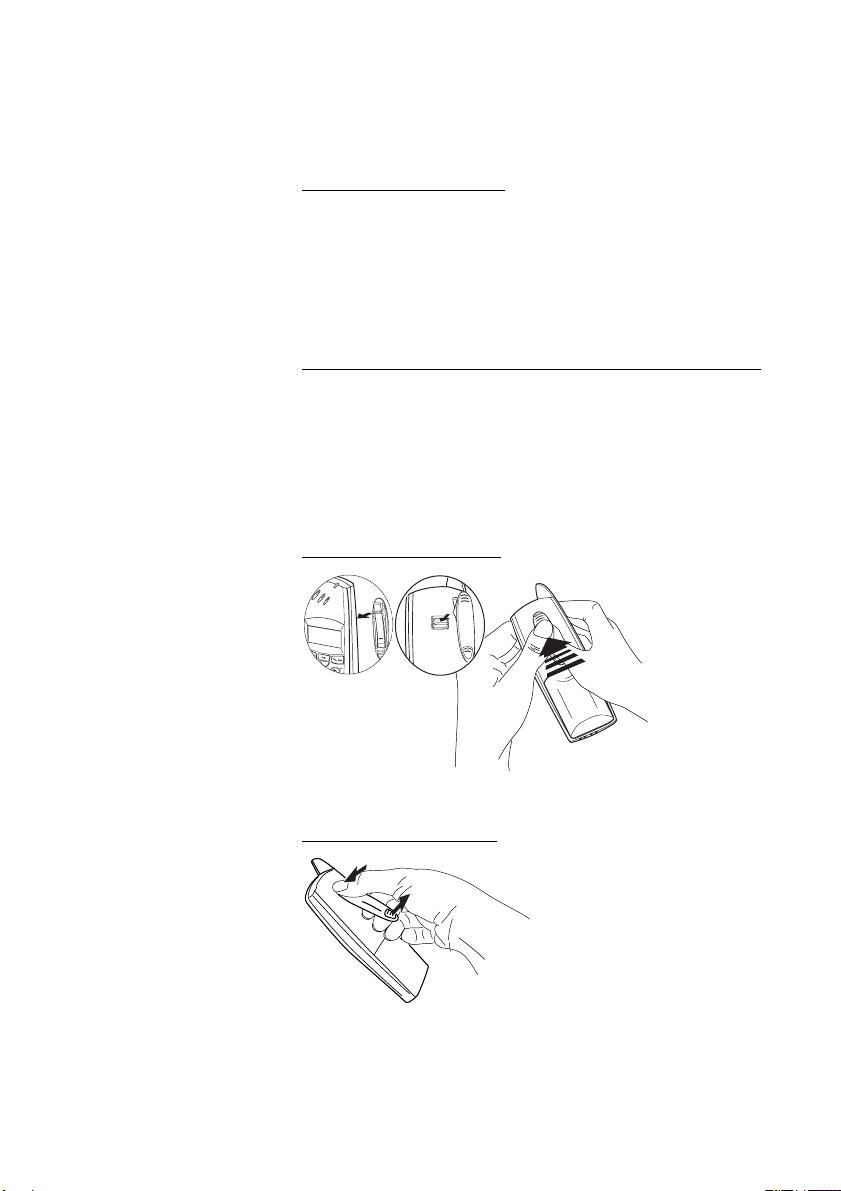
Установка
Емкость аккумулятора
В следующей таблице показана емкость аккумулятора:
Время
разговора
(час)
Время
ожидания
(час)
Время
зарядки
(мин)
Аккумулятор
высокой емкости: 15 100 180
Присоединение зажима
Присоедините или отсоедините зажим на задней стороне
телефона, как показано на рисунке
Присоединение зажима
Отсоединение зажима
Примечание: Не нажимайте пальцами на дисплей. Вы
можете снять зажим, однако не стоит делать это
слишком часто, т.к. это приводит к износу фиксатора.
BusinessPhone – Беспроводный телефон DT28884

Установка
Подключение зарядного устройства
Подключите адаптер к зарядному устройству и включите
его в электрическую розетку, как показано на рисунке
Зарядка аккумулятора
Когда аккумулятор требует зарядки, раздается предупреждающий
сигнал, и на дисплее появляется соответствующая индикация. Время
зарядки указано в разделе «Емкость аккумулятора», стр.84.
Подключите телефон к зарядному устройству, как
показано на рисунке
Процесс зарядки начнется автоматически; о зарядке свидетельствует
быстро мигающий значок аккумулятора на дисплее и зеленый индикатор
на зарядном устройстве. Когда зарядка завершится, значок перестанет
мигать, а зеленый индикатор погаснет.
85BusinessPhone – Беспроводный телефон DT288

Установка
Примечания:
Не устанавливайте в зарядное устройство телефон без
аккумулятора.
Если аккумулятор сильно разряжен, перед тем как
загорится зеленый индикатор на зарядном устройстве,
может пройти несколько минут.
Если время ожидания вашего телефона DT288 при
полностью заряженном аккумуляторе стало слишком мало,
необходимо заменить аккумулятор.
Используйте для зарядки аккумулятора только зарядное
устройство, входящее в комплект поставки вашего
беспроводного телефона.
BusinessPhone – Беспроводный телефон DT28886

Устранение неполадок
Устранение неполадок
Этот раздел содержит сведения об устранении распространенных
неполадок, встречающихся при работе с телефоном. При
обнаружении неполадки выполните описанную ниже
последовательность действий. Если это не поможет, обратитесь
кадминистратору системы. Если у других пользователей возникла
аналогичная неполадка, возможно, произошел сбой в системе.
87BusinessPhone – Беспроводный телефон DT288

Устранение неполадок
Последовательность поиска
неисправности
Неисправность
Дисплей не
включается
Connect
battery
Нет сигнала вызова Сигнал вызова
Значок уровня
сигнала выключен
Значок
аккумулятора
медленно мигает
Значок вызова
включается на
2 секунды
Значок
аккумулятора
включен
Phone Book
Empty
Phone Book
Full
Возможная
причина
Аккумулятор
разряжен или
телефон
неисправен
Аккумулятор
установлен
неправильно или
неисправен
отключен или
телефон
неисправен
Вы находитесь вне
зоны покрытия,
неисправность
системы или
телефона
Аккумулятор
разряжен
Телефон
неисправен
Зарядка окончена,
зарядное
устройство не
отключено
В телефонной книге
нет ни одного имени
или номера.
Телефонная книга
заполнена, нет
места для новых
записей
Способ
устранения или
комментарий
Зарядите
аккумулятор
Проверьте
аккумулятор или
обратитесь к
администратору
системы
Если на дисплее
отображается
значок выключения
сигнала,
отрегулируйте
громкость
Вернитесь в зону
покрытия или
обратитесь к
администратору
системы
Зарядите
аккумулятор
Обратитесь к
администратору
системы
Отключите
зарядное
устройство
Добавьте имена или
номера
Удалите имя или
номер
BusinessPhone – Беспроводный телефон DT28888
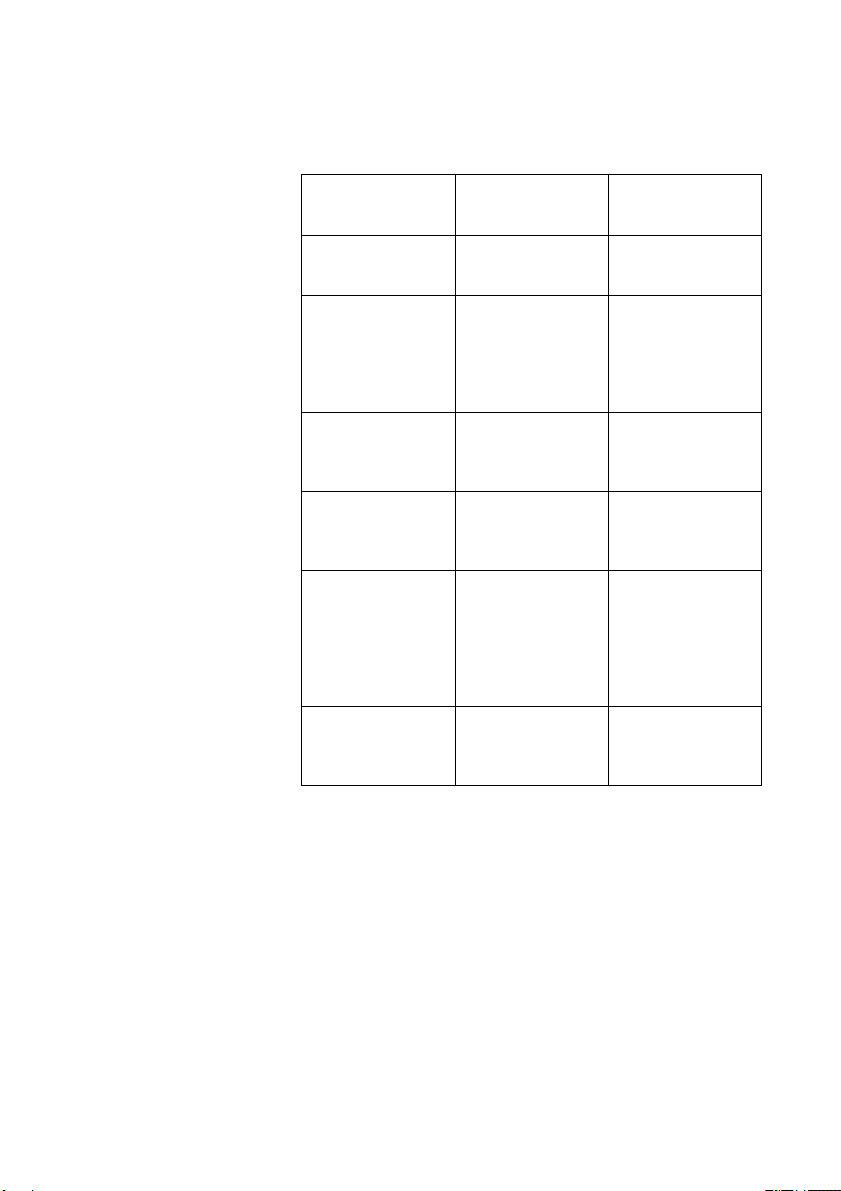
Неисправность
Subscr.
List Full
Subscript
ion Failed
Enter XXX
(где XXX=IPEI, PIN
или AC)
No Access
No Network
PIN
Blocked
Unblock?
Возможная
причина
Уже имеется восемь
сетевых
подключений
Введенный номер
АС не соответствует
номеру АС сети,
либо сеть не может
добавить еще одно
подключение
IPEI-код, PIN-код
или AC
Вы находитесь в
зоне покрытия сети,
но не имеете прав
доступа
Невозможно
подключиться к
выбранной сети или
вы находитесь вне
зоны покрытия
Телефон
заблокирован после
трехкратного ввода
неверного PIN-кода
Устранение неполадок
Способ
устранения или
комментарий
Удалите
подкючение
Повторите попытку
подключения
Введите
недостающий IPEIкод, PIN-код или
номер AC
Выберите другую
сеть или
подключитесь
заново
Выберите другую
сеть, подключитесь,
вернитесь в зону
покрытия или
обратитесь к
администратору
системы
См. раздел «IPEI-
код», стр.8
Обратитесь к администратору системы при появлении на дисплее
одного из следующих сообщений:
• System List Error
• Buzzer Data Error
• User Data Error
• User Phone Book Error
• Error xx (где xx = любое число)
89BusinessPhone – Беспроводный телефон DT288

Глоссарий
Глоссарий
ISDN
Цифровая сеть интегрированных услуг
(Integrated Services Digital Network).
Обеспечивает дополнительные услуги,
предоставляемые общей сетью.
LCR-Функция
Функция, автоматически выбирающая самый
экономичный маршрут соединения внешнего
вызова (не обязательно самый короткий).
См. раздел «LCR-Функция», стр.69.
Автосекретарь
Функция, выдающая голосовые указания
внутренним и внешним вызывающим абонентам,
сообщающие о доступных им действиях.
Голосовые инструкции позволяют вызывающим
абонентам добиться желаемого результата.
См. раздел «Другие полезные функции», стр.57.
Вмешательство
Данная функция служит для вмешательства в
текущий разговор, если вызываемая линия
занята.
См. раздел «Исходящие вызовы», стр. 21.
Внешняя линия
Внешняя линия от частной сети.
Внутренний абонент
Все телефоны, подключенные к УАТС, имеют
уникальные внутренние номера (до 8 цифр).
Если ваш телефон оборудован дисплеем, на
него выводится ваш номер.
Временное выключение микрофона
Временное выключение микрофона.
См. раздел «Во время разговора», стр.25.
Вызовы IP
Внутренний вызов, переданный через
внутреннюю сеть передачи данных (локальную
или глобальную).
Запрограммированный текст
Заранее запрограммированная информация о
вашем отсутствии.
См. раздел «Информация», стр.37.
Информация
Внутренние абоненты информируются об
отсутствии абонента и о времени его
возвращения. Внешние абоненты переадресуются
на оператора, который имеет доступ к этой
информации. Информация может быть двух
видов:
1. Запрограммированный текст.
2. Голосовая информация.
Набор по имени
Вызов абонента с помощью нажатия одной
клавиши. На каждом аппарате можно сохранить
внутренние или общие сокращенные номера.
См. раздел «Сокращенные номера», стр. 50.
Номер счета
Служит для записи стоимости вызовов.
См. раздел «Другие полезные функции», стр. 57.
BusinessPhone – Беспроводный телефон DT28890
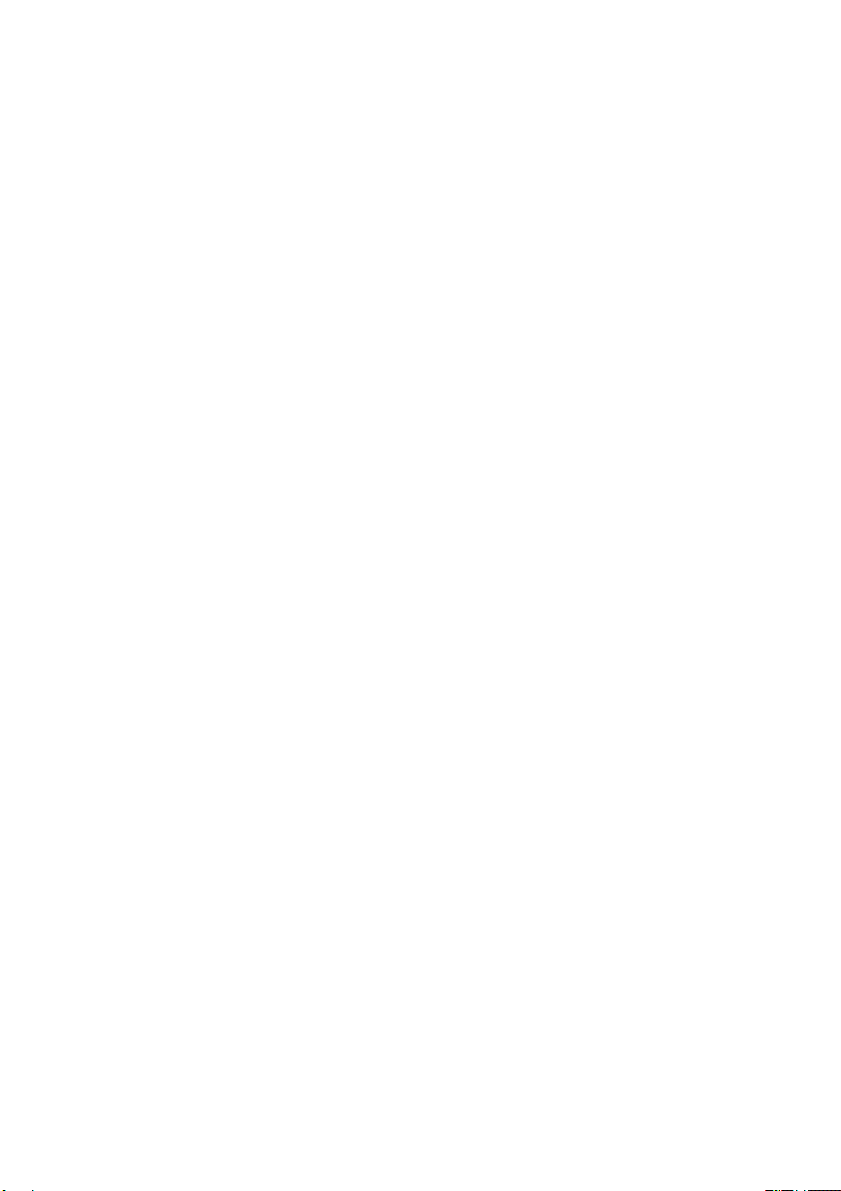
Глоссарий
Обратный вызов
Сообщение для занятого абонента,
информирующее его о том, что вы хотите с ним
(с ней) поговорить.
См. разделы «Внутренние сообщения», стр.40 и
«Исходящие вызовы», стр. 21.
Обход переадресации
Эта функция полезна, если нужно срочно
связаться с абонентом, включившим
переадресацию.
См. раздел «Перенаправление вызовов»,
стр.31.
Пароль
Четырехзначный код, требующийся, например,
для блокировки вашей линии или для получения
сообщений из почтового ящика. Вы можете
установить собственный пароль.
См. раздел «Безопасность», стр.66.
Переадресация
Входящие вызовы, поступающие на аппарат,
переадресуются на другой списочный номер (на
индивидуальный аппарат, общий сокращенный
номер или на оператора). Возможны три варианта:
1. Прямая (все вызовы, поступающие на
аппарат, переадресуются напрямую).
2. Если абонент не отвечает (вызов
переадресуется, если на него не ответили в
течение определенного времени).
3. Если абонент занят (вызов переадресуется,
если линия занята).
См. раздел «Перенаправление вызовов», стр. 31.
Передача вызова
Во время внутреннего или внешнего разговора
вы можете произвести запрос и затем передать
вызов другому абоненту (внутреннему или
внешнему).
См. разделы «Во время разговора», стр.25 и
«Полезные советы», стр. 82.
Прямой доступ в систему (DISA)
Если вы работаете за пределами офиса,
функция DISA позволяет вам производить
внешние (междугородние и международные)
вызовы через учрежденческую АТС вашей
компании. Вы платите только за разговор с
вашей компанией.
См. раздел «Другие полезные функции», стр. 57.
Постановка в очередь
Служит для постановки вызова в очередь, если
вызываемый внутренний абонент занят.
См. раздел «Исходящие вызовы», стр.21.
Почтовый ящик
Система голосовой почты в ваше отсутствие
управляет сообщениями, поступающими для вас
или отправляемыми вами.
См. раздел «Голосовая почта», стр. 45.
Соединительная линия
Соединительная линия – это то же самое, что и
внешняя линия. Может быть цифровой или
аналоговой.
Сокращенный набор номеров
Набор заранее запрограммированного номера
при помощи набора кода или нажатия одной
клавиши. Сокращенные номера могут быть:
1. Общими, т.е. использовать их могут любые
абоненты.
2. Индивидуальными, т.е. они программируются
и используются отдельно на каждом аппарате
(10 номеров).
См. раздел «Сокращенные номера», стр. 50.
Сообщение
Сообщение можно отправить любому
внутреннему абоненту. Данную функцию можно
использовать, если при вызове внутреннего
абонента вы слышите тон «занято», или вам не
отвечают. Существуют два вида сообщений:
1. Сообщение «Перезвоните».
2. Голосовое сообщение.
См. раздел «Внутренние сообщения», стр.40.
91BusinessPhone – Беспроводный телефон DT288
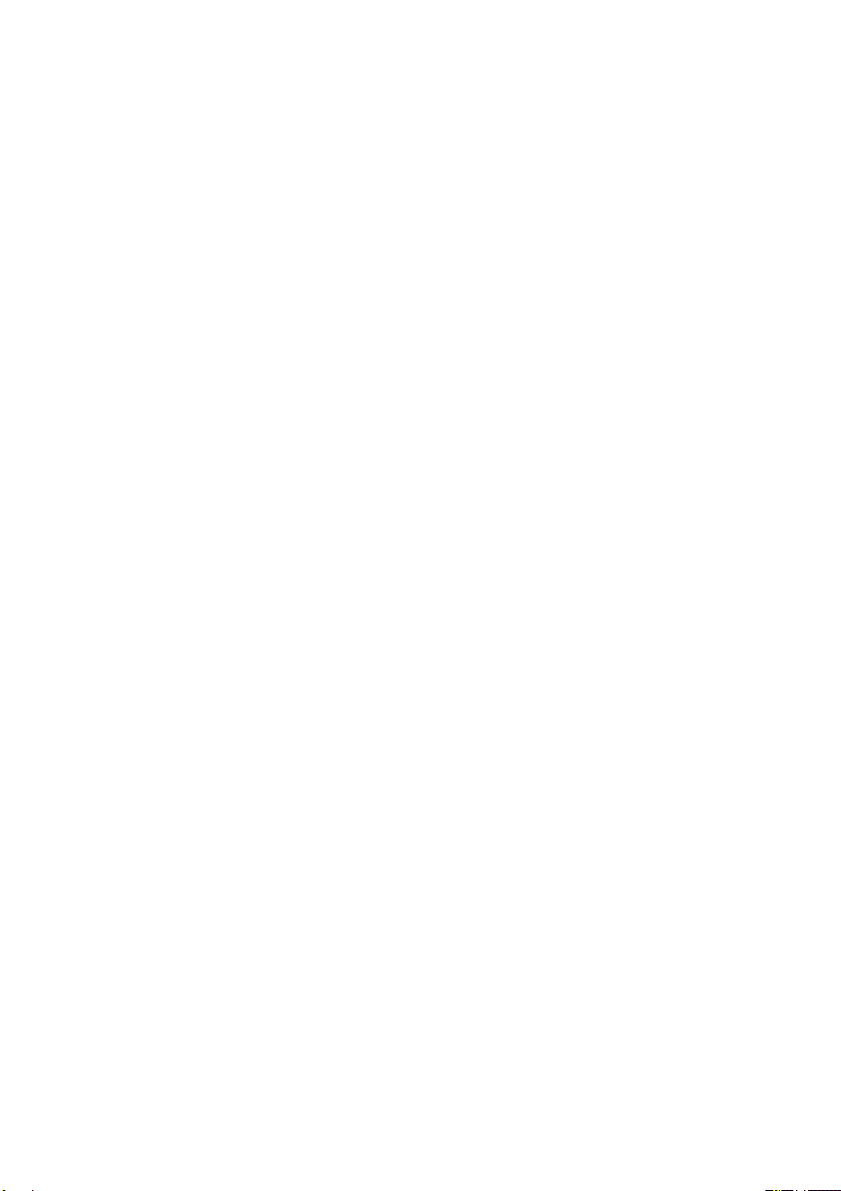
Глоссарий
Списочный номер
Номера, содержащие 1–8 цифр, назначенные
внутренним абонентам или внешним линиям,
либо общие сокращенные номера.
Третья линия
Третье соединение (участник), который может
быть подключен к текущему разговору двух
абонентов. Подключение может быть как
внутреннее, так и внешнее.
См. раздел «Во время разговора», стр. 25.
УАТС
Учрежденческая (офисная) автоматическая
телефонная станция (Private Branch Exchange).
Ваша телефонная станция (например,
BusinessPhone 250).
BusinessPhone – Беспроводный телефон DT28892

Указатель
Указатель
Hunting-группы 53
IPEI-код 8
LCR-Функция 69
Network (пункт меню «Сеть») 10
Phone Book (Телефонная книга)70
PIN-код 7
Автоматическая блокировка клавиатуры 63
Автосекретарь 58
Безопасность 66
Блокировка линии 66
Выбор пароля 67
Обход блокировки линии 68
Блокировка клавиатуры 63
Блокировка линии 66
Блокировка телефона 64
Важные сведения 6
IPEI-код 8
Network (пункт меню «Сеть») 10
PIN-код 7
Зона покрытия 6
Подготовка к работе 7
Рекомендации 9
Ввод информации 37
Включение/выключение беспроводного
телефона 17
Внутренние сообщения
Защита паролем 40
Отправка сообщения 41
Перенаправление голосового сообщения 43
Функция «Диктофон»44
Во время разговора
Временное выключение микрофона 29
Временное выключение микрофона 29
Входящие вызовы 18
Ответ на вызовы 18
Список «Who called» (Кто звонил) 19
Выбор пароля 67
Вызов абонента 21
Вызов с помощью телефонной книги 71
Вызовы IP 62
Глоссарий 90
Голосовая почта
Исходящее (Внешнее) уведомление 47
Персональное приветствие 49
Система индивидуальных почтовых
ящиков 45
Групповые функции 53
Hunting-группы 53
Общий звонок 56
Подхват вызовов группы 56
Добавление имени или номера в телефонную
книгу 71
Добавление номера из списка «Кто звонил»
в телефонную книгу 75
Добавление последнего набранного номера
в телефонную книгу 74
Домофон 58
Другие полезные функции 57
Автоматическая блокировка клавиатуры 63
Автосекретарь 58
Блокировка телефона 64
Вызовы IP 62
Домофон 58
Напоминание 57
Номер счета 59
Прямой доступ в систему (DISA) 60
Работа в сети 62
Тандемная конфигурация 61
Зарядка аккумулятора 85
Зона покрытия 6
Изменение имени или номера в телефонной
книге 72
Индивидуальные сокращенные номера 51
93BusinessPhone – Беспроводный телефон DT288

Указатель
Информация
Ввод информации 37
Информация на дисплее 14
Использование телефонной книги 70
Исходящее (Внешнее) уведомление 47
Исходящие вызовы 21
Вызов абонента 21
Повторный набор последнего внешнего
номера 22
Набор по имени 52
Набор текста 76
Напоминание 57
Настройка 78
Подсветка дисплея и контраст 80
Регулировка громкости 78
Сброс настроек телефона DT288 81
Язык 81
Номер счета 59
Обход блокировки линии 68
Общие сокращенные номера 50
Общий звонок 56
Описание 11
Включение/выключение беспроводнного
телефона 17
Информация на дисплее 14
Ответ на вызовы 18
Отправка сообщения 41
Перенаправление голосового сообщения 43
Персональное приветствие 49
Повторный набор последнего внешнего
номера 22
Подготовка к работе 7
Подключение аккумулятора 83
Подключение зарядного устройства 85
Подсветка дисплея и контраст 80
Подхват вызовов группы 56
Полезные советы 82
Соединения между внешними линиями 82
Последовательность поиска неисправности 88
Присоединение зажима 84
Прямой доступ в систему (DISA) 60
Работа в сети 62
Регулировка громкости 78
Рекомендации 9
Сброс настроек телефона DT288 81
Система индивидуальных почтовых ящиков 45
Соединения между внешними линиями 82
Сокращенные номера 50
Индивидуальные 51
Набор по имени 52
Общие 50
Список «Who called» (Кто звонил) 19
Тандемная конфигурация 61
Телефонная книга
Вызов абонента 71
Добавление имени или номера 71
Добавление номера из списка «Кто
звонил»75
Добавление последнего набранного
номера 74
Изменение имени или номера 72
Использование 70
Набор текста 76
Удаление имени или номера 73
Удаление имени или номера из телефонной
книги 73
Установка 83
Зарядка аккумулятора 85
Подключение аккумулятора 83
Подключение зарядного устройства 85
Присоединение зажима 84
Устранение неполадок 87
Последовательность поиска
неисправности 88
Функция «Диктофон»44
Язык 81
BusinessPhone – Беспроводный телефон DT28894

Краткий справочник
Ответ на вызовы
Ответ: .i
Выключение сигнала
вызова:
Вызов абонента
Внутренние вызовы: № абонента или
Общий сокращенный
номер: Сокращ. №
Индивидуальный
сокращенный номер:
J
Внешний №
.i
.i
** Сокращ. № 0–9
.i
Повторный набор
последнего набранного
номера:
Если вы слышите тон «занято»
или вам не отвечают
Обратный вызов: 5 ,n «Поднимите
Постановка в очередь: 4 Не кладите трубку
Вмешательство:
Запрос
Текущий разговор: q Вызовите третью линию
Конференц-связь
Текущий разговор: q Вызовите третью линию
*** .i
трубку», когда вам
перезвонят
8
q 3 (Чтобы установить)
,n (Чтобы покинуть)
Передача вызова
Передача вызова: q Вызовите третью линию
,n (До или после ответа)
Тандемная конфигурация
Включение: *28#
Выключение: #28#
Передача вызова между
участниками:
Сообщения
«Перезвоните»: 9#
Голосовое: 99 Говорите
Воспроизведение:
Перезапись: 9 Говорите
Отправка:
Получение сообщений: *59#
Перенаправление вызовов
Фиксированная
переадресация:
Внутренняя
переадресация:
Отмена:
«За мной», переадресация
с аппарата, с которого вы
отвечаете: *21* Ваш № *
Отмена:
Обход перенаправления
вызовов:
Внешняя переадресация:
Программирование:
Отмена:
Повторное
включение:
q Ваш списочный номер
«Положите трубку», чтобы
передать вызов
*
#
*21#
*21* Новый № #
#21#
Новый № #
#21* Ваш № #
*60* № абонента #
*22* Код выхода на
линию Внешний №
#22#
*22*#
#
?

Примечания
Примечания
BusinessPhone – Беспроводный телефон DT28896

Примечания
97BusinessPhone – Беспроводный телефон DT288
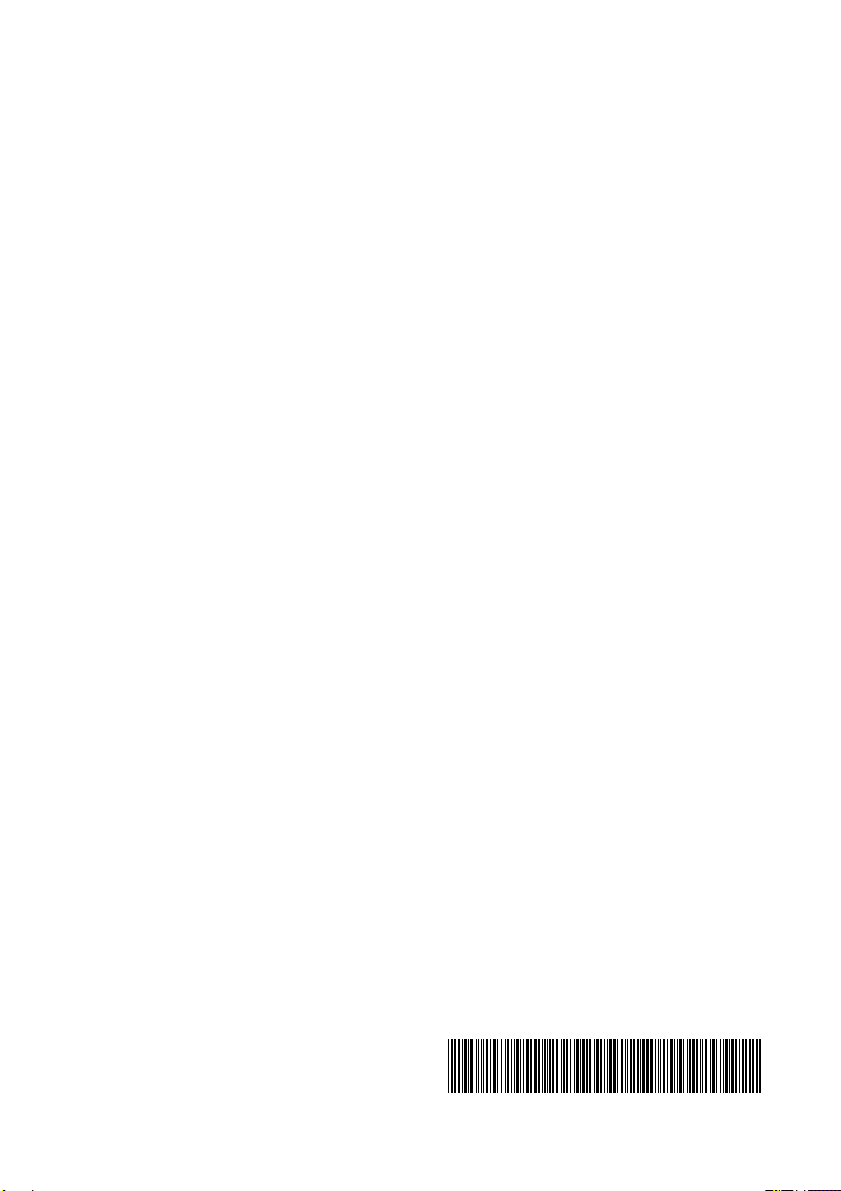
Компания Ericsson определяет пути развития мобильной и широкополосной Интернет-связи, оставаясь
лидером в этой области технологии. Развивая высокотехнологичные решения более чем в 140 странах,
компания Ericsson помогает создавать самые мощные предприятия связи в мире.
Ericsson Enterprise AB
Все права защищены.
Вопросы, касающиеся данного изделия, вы можете
задать вашему Сертифицированному торговому
партнеру компании Ericsson Enterprise.
Также посетите наш узел в Интернете по адресу
www.ericsson.com/enterprise
© Ericsson Enterprise AB 2002
RU/LZTBS 151 351 R1B
Отпечатано на бумаге, не содержащей хлора.
